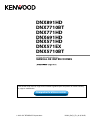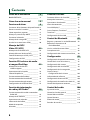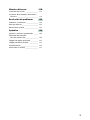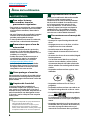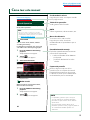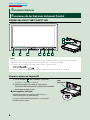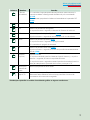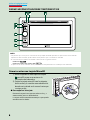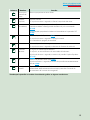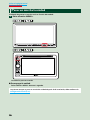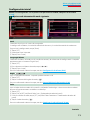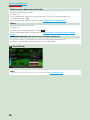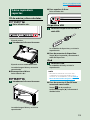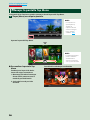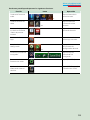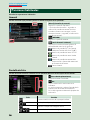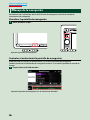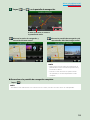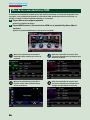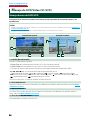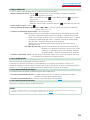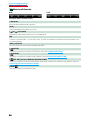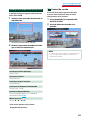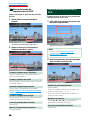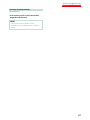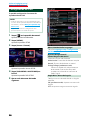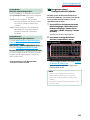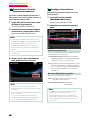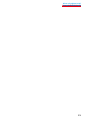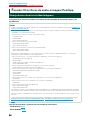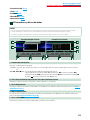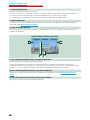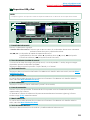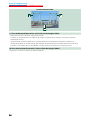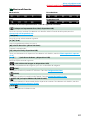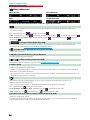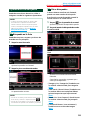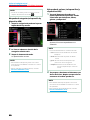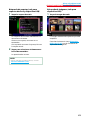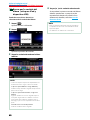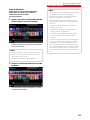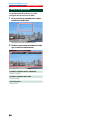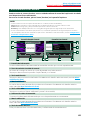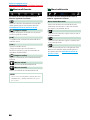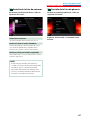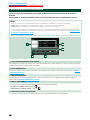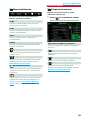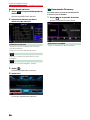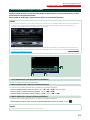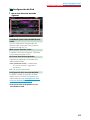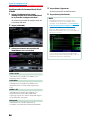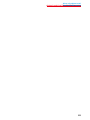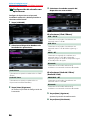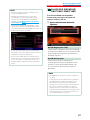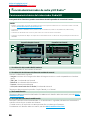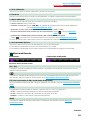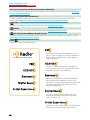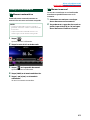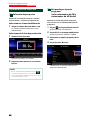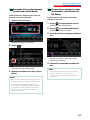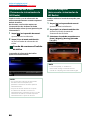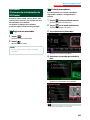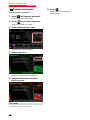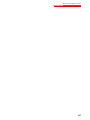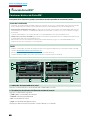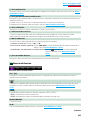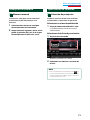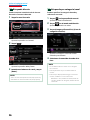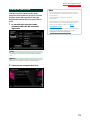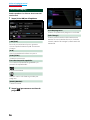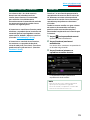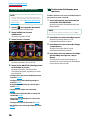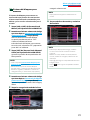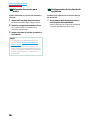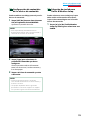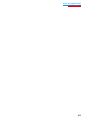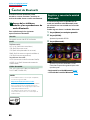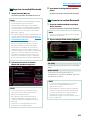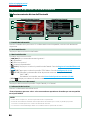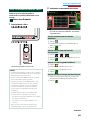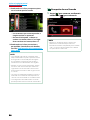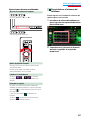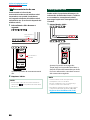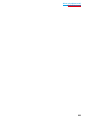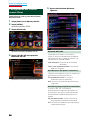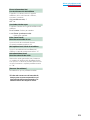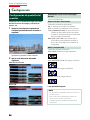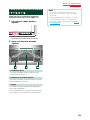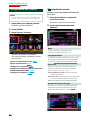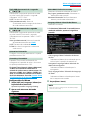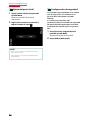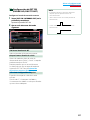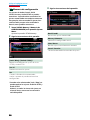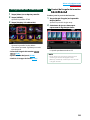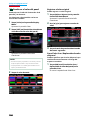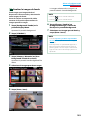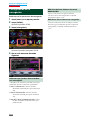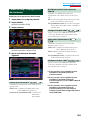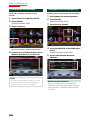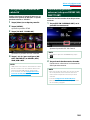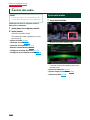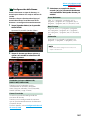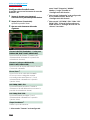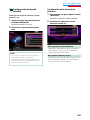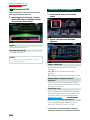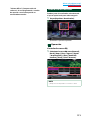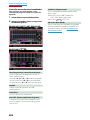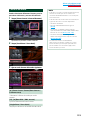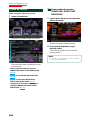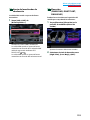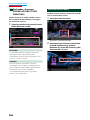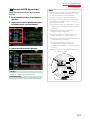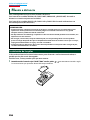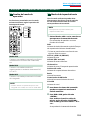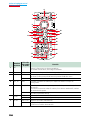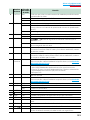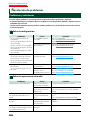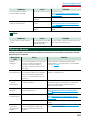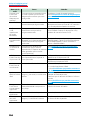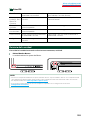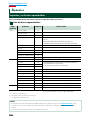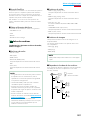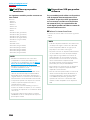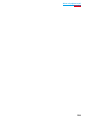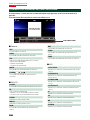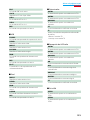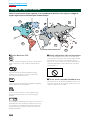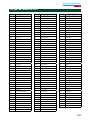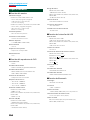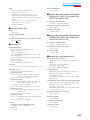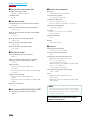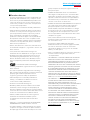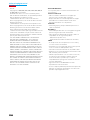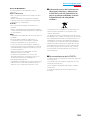IM382_Ref_K_Es_01 (K/K2/R)© 2013 JVC KENWOOD Corporation
DNX891HD
DNX7710BT
DNX771HD
DNX691HD
DNX571HD
DNX571EX
DNX5710BT
SISTEMA DE NAVEGACIÓN GPS
MANUAL DE INSTRUCCIONES
Antes de leer este manual, haga clic en el botón siguiente para comprobar la última edición y
las páginas modificadas.
Comprobar la última versión

1
¿Qué desea hacer?
Gracias por adquirir el SISTEMA DE NAVEGACIÓN GPS DE KENWOOD.
En este manual se describen varias funciones útiles del sistema.
Haga clic en el icono del soporte que desea
reproducir.
Con un solo clic, puede saltar a la sección de cada soporte.
iPod
USB
VCD
DVD de vídeo
CD de música
Disco de datos
Audio BT
Pandora
iHeartRadio
Sintonizador
HD RADIO
SiriusXM

22
Antes de la utilización 4
2 ADVERTENCIA ___________________ 4
Cómo leer este manual 5
Funciones básicas 6
Funciones de los botones del panel frontal 6
Poner en marcha la unidad ___________ 10
Cómo reproducir soportes ____________ 13
Manejar la pantalla Top Menu _________ 14
Funciones habituales ________________ 16
Manejo de la navegación _____________ 18
Uso de las características OEM _________ 20
Manejo de DVD/
Vídeo CD (VCD) 22
Manejo básico de DVD/VCD __________ 22
Manejo del menú de disco DVD _______ 25
Control de zoom para DVD y VCD ______ 26
Configuración de DVD _______________ 28
Función CD/archivos de audio
e imagen/iPod/App 32
Manejo básico de música/
vídeo/imágenes ___________________ 32
Operaciones de búsqueda ____________ 39
Control de películas _________________ 44
Funcionamiento de Pandora® _________ 45
Funcionamiento de iHeartRadio _______ 48
Funcionamiento de aplicaciones _______ 51
Configuración de USB/iPod/DivX ______ 52
Función desintonizador
de radio y HD Radio™ 58
Funcionamiento básico del sintonizador
Radio/HD ________________________ 58
Manejo de la memoria _______________ 61
Operaciones de selección ____________ 62
Información del tráfico _______________ 64
Modo de recepción _________________ 64
Marcador __________________________ 65
Función SiriusXM® 68
Funciones básicas de SiriusXM® ________ 68
Manejo de la memoria _______________ 71
Operaciones de selección ____________ 71
Alerta de contenido _________________ 73
SiriusXM Replay™ ___________________ 74
Smart Favorites, TuneStart™ ___________ 75
TuneScan™ ________________________ 75
Configuración de SiriusXM____________ 76
Control de Bluetooth 82
Registrar y conectar la unidad Bluetooth 82
Reproducir dispositivos de
audio Bluetooth ___________________ 84
Usar la unidad de manos libres ________ 85
Smartphone Link ___________________ 88
Configuración del sistema manos libres _ 90
Configuración 92
Configuración de pantalla del monitor __ 92
Control de la vista de la cámara ________ 93
Configuración del sistema ____________ 94
Configuración del visualizador ________ 99
Configuración de la navegación _______ 102
Camera Setup /
Configuración de la cámara _________ 103
Información de software _____________ 104
Configuración de entrada AV __________ 104
Configuración de interfaz de salida AV __ 105
Control de dispositivos externos _______ 105
Control del audio 106
Ajuste del audio ____________________ 106
Controlar el audio general ____________ 110
Control del ecualizador ______________ 111
Control de zona ____________________ 113
Efecto de sonido ____________________ 114
Posición de escucha _________________ 116
Contenido

3
Mando a distancia 118
Instalación de las pilas _______________ 118
Funciones de los botones del mando a
distancia _________________________ 119
Resolución de problemas 122
Problemas y soluciones ______________ 122
Mensajes de error ___________________ 123
Reinicio de la unidad ________________ 125
Apéndice 126
Soportes y archivos reproducibles _____ 126
Elementos del indicador
de la barra de estado _______________ 130
Códigos de región del mundo _________ 132
Códigos de idioma de DVD ___________ 133
Especificaciones ____________________ 134
Acerca de esta unidad _______________ 137

44
Volver a la página inicial
Antes de la utilizacion
2 ADVERTENCIA
Para evitar lesiones
o incendios, tome las
precauciones siguientes:
• Para evitar un cortocircuito, nunca coloque
ni deje objetos metálicos (como monedas
o herramientas metálicas) dentro de la
unidad.
• No mire fijamente la pantalla de la unidad
mientras está conduciendo durante un
periodo prolongado de tiempo.
• Si tiene problemas durante la instalación,
consulte con su distribuidor Kenwood.
Precauciones para el uso de
esta unidad
• Cuando compre accesorios opcionales,
pregunte a su distribuidor Kenwood si
dichos accesorios son compatibles con su
modelo y en su región.
• Puede seleccionar el idioma en que se
visualizarán los menús, las etiquetas
de archivos de audio, etc. Consulte
Configuración de idioma (P.95).
• La función Radio Data System o Radio
Broadcast Data System no funcionará
en lugares donde no existan emisoras
compatibles con este servicio.
Cómo proteger el monitor
Para proteger el monitor de posibles daños,
no lo utilice con un bolígrafo con punta de
bola ni con ninguna herramienta similar de
punta afilada.
Limpieza de la unidad
Si la placa frontal de la unidad está
manchada, límpiela con un paño suave y
seco, como un paño de silicio. Si la placa
frontal está muy manchada, límpiela con un
paño humedecido con detergente neutro
y, después, vuelva a limpiarla con un paño
suave y seco.
¤
• Si aplica un limpiador en spray directamente
sobre la unidad, puede dañar sus
componentes mecánicos. Si limpia la placa
frontal con un paño áspero o con líquido
volátil, como disolvente o alcohol, puede rayar
la superficie o borrar los caracteres impresos.
Empañamiento de la lente
Al activar la calefacción del coche cuando
hace frío, puede aparecer vapor o
condensación en la lente del reproductor
de disco de la unidad. Esta condensación
en la lente puede hacer que los discos
no se reproduzcan. Si esto ocurre, retire
el disco y espere hasta que se evapore la
condensación. Si la unidad no funciona
de forma normal después de un tiempo,
consulte con su distribuidor Kenwood.
Precauciones con el manejo de
los discos
• No toque la superficie de grabación del
disco.
• No pegue cinta, etc. en el disco, ni utilice
ningún disco con cinta adherida.
• No utilice accesorios de tipo disco.
• Limpie desde el centro del disco hacia el
exterior.
• Al extraer los discos de esta unidad, hágalo
horizontalmente.
• Si el orificio central del disco o el borde
exterior tienen rebabas, utilice el disco
únicamente después de haber eliminado
dichas rebabas con un bolígrafo de bola o
similar.
• No pueden utilizarse discos que no sean
redondos.
• No pueden utilizarse CDs de 8 cm (3
pulgadas).
• No pueden utilizarse discos con colores en
la superficie de grabación ni discos sucios.
• Esta unidad únicamente puede reproducir
CD con
.
Es posible que esta unidad no reproduzca
correctamente los discos que no tengan la
marca.
• No puede reproducir un disco que no esté
finalizado. (Para el proceso de finalización,
consulte su programa de escritura y el
manual de instrucciones de su grabador.)
Antes de la utilización

5
Volver a la página inicial
Como leer este manual
Cómo leer este manual
27
Return to the Top page
CD, Disc, iPod, USB device
Search Operation
You can search the music, video, or picture
file by some operations.
NOTE
• If you use a remote controller, you can jump
directly to the desired track/file with entering the
track/folder/file number, play time, etc. For details,
see “Direct search mode” (p.81).
List search
You can search tracks, folders, and files
according to hierarchy.
For USB devices and iPods, you can list and
search files in the device by using playlist.
1
Press the <MENU> button during
playback.
Simple Control screen appears.
2
Touch [ ].
List Control screen appears.
3
Touch desired track/file.
Playback starts.
Other search
When you want to narrow the list down,
there are other search ways.
1
Press the <MENU> button during
playback.
Simple Control screen appears.
2
Touch [ ].
The search type screen appears.
NOTA
• Las pantallas y paneles que se incluyen
en este manual son ejemplos utilizados
para ofrecer explicaciones de las distintas
operaciones.
Por este motivo, pueden diferir de las
pantallas o paneles reales, y algunos patrones
de visualización también pueden ser
diferentes.
Encabezado de enlace
Haga clic para saltar a cualquier sección
o a la página inicial.
Marca de referencia
Se muestra en las notas azules.
Haga clic para saltar al artículo
relacionado con el apartado en que se
encuentra.
Captura de pantalla
Muestra algunas capturas de las
pantallas que se visualizan durante el
funcionamiento, con fines ilustrativos.
La zona o las teclas que se deben tocar
están rodeadas por un marco rojo.
Procedimiento de manejo
Explica los procedimientos necesarios
para realizar la operación.
< >: indica el nombre de los botones
en el panel.
[ ]: Indica el nombre de las teclas
táctiles.
Título de la operación
Visión general de la función.
NOTA
Ofrece sugerencias, observaciones, etc.

66
Volver a la página inicial
Funciones basicas
Funciones de los botones del panel frontal
DNX891HD/ DNX7710BT/ DNX771HD
1
3
4
5
6
7
9
8
2
NOTA
• Los paneles que se incluyen en este manual son ejemplos utilizados para ofrecer explicaciones de las distintas
operaciones. Por esta razón, pueden diferir de los paneles que se visualizan en realidad.
• En este manual, los nombres de modelo se abrevian de la siguiente manera.
DNX891HD:
DNX7710BT, DNX771HD:
Si aparece el icono indicado arriba, lea el artículo correspondiente a la unidad que esté utilizando.
Cómo insertar una tarjeta SD
1) Pulse el botón
7
<0> durante 1 segundo.
El panel se abre por completo.
2) Sujete la tarjeta SD como se indica en la
ilustración de la derecha e insértela en la unidad
hasta que se oiga un clic.
● Para expulsar la tarjeta:
Presione la tarjeta hasta que escuche un clic y, a
continuación, retire su dedo de ésta.
La tarjeta saldrá automáticamente para que pueda
extraerla con los dedos.
Funciones básicas
0
Lado
etiquetado

7
Volver a la página inicial
Funciones basicas
Número Nombre Función
1
fi (Reset)/
(Restablecer)
• Si la unidad o el equipo conectado no funcionan correctamente, la
unidad restablece la configuración de fábrica al pulsar este botón
(P.125).
• Este indicador parpadeará al colocar el encendido en la posición OFF
(P.96).
2
∞, 5 (Vol) • Ajusta el volumen.
3
NAV • Muestra la pantalla de navegación.
• Si se pulsa durante 1 segundo, se alternan las fuentes de salida AV.
4
AUD • Muestra la pantalla Graphic Equalizer (P.111).*
• Al pulsar durante 1 segundo se activa/desactiva la vista de cámara.
5
MENU • Muestra la pantalla Top Menu (P.14).
• Si se pulsa durante 1 segundo, se apaga la unidad.
• Si la unidad está apagada, la enciende.
6
TEL • Muestra la pantalla Hands Free (P.85).
• Al pulsar durante 1 segundo, se muestra la pantalla de reconocimiento
de voz. (P.88)
7
0 (Eject)/
(Expulsar)
• Expulsa el disco.
• Si se pulsa cuando el panel está abierto, el panel se cierra y, si se pulsa
durante 1 segundo, se fuerza la expulsión del disco.
• Si se pulsa durante 1 segundo cuando el panel está cerrado, el panel se
abre por completo en la posición de la ranura para tarjetas SD.
8
Ranura para
inserción de
discos
• Ranura que permite insertar discos.
9
Ranura para
tarjetas SD
Una ranura para tarjetas SD para actualizar el mapa. Para obtener
información sobre cómo actualizar el mapa, consulte el manual de
instrucciones del sistema de navegación.
* Puede que la pantalla no cambie al ecualizador gráfico en algunas condiciones.

88
Volver a la página inicial
Funciones basicas
DNX691HD/DNX571HD/DNX5710BT/DNX571EX
4
3
1
2
5
6
7
8
NOTA
• Los paneles que se incluyen en este manual son ejemplos utilizados para ofrecer explicaciones de las distintas
operaciones. Por esta razón, pueden diferir de los paneles que se visualizan en realidad.
• En este manual, los nombres de modelo se abrevian de la siguiente manera.
DNX691HD:
DNX571HD, DNX571EX, DNX5710BT:
Si aparecen los iconos indicados arriba, lea el artículo correspondiente a la unidad que esté utilizando.
Cómo insertar una tarjeta MicroSD
1) Abra la tapa de la ranura para la tarjeta
8
microSD como se muestra en la
ilustración de la derecha.
2) Sujete la tarjeta microSD con la etiqueta
hacia arriba y la sección ranurada hacia la
derecha e insértela en la ranura hasta que
se oiga un clic.
● Para expulsar la tarjeta:
Presione la tarjeta hasta que escuche un clic y, a
continuación, retire su dedo de ésta.
La tarjeta saldrá automáticamente para que pueda
extraerla con los dedos.

9
Volver a la página inicial
Funciones basicas
Número Nombre Función
1
Ranura para
inserción de
discos
• Ranura que permite insertar discos.
2
0 (Eject)
(Expulsar)
• Expulsa el disco.
• Si se pulsa durante 1 segundo, se fuerza la expulsión del disco.
3
fi
(Restablecer)
• Si la unidad o el equipo conectado no funcionan correctamente, la
unidad restablece la configuración de fábrica al pulsar este botón
(P.125).
• Este indicador parpadeará al colocar el encendido en la posición OFF
(P.96).
4
MENU • Muestra la pantalla Top Menu (P.14).
• Si se pulsa durante 1 segundo, se apaga la unidad.
• Si la unidad está apagada, la enciende.
5
NAV • Muestra la pantalla de navegación.
• Si se pulsa durante 1 segundo, se alternan las fuentes de salida AV.
6
Rueda de
volumen
• Si se gira, se sube o baja el volumen.
• Si se pulsa, se activa/desactiva la atenuación del volumen.
• Al pulsarla durante 1 segundo, se muestra la pantalla Graphic Equalizer
(P.111).*
7
TEL • Muestra la pantalla Hands Free (P.85).
• Al pulsar durante 1 segundo, se muestra la pantalla de reconocimiento
de voz. (P.88)
8
Ranura
microSD
• Ranura para la tarjeta microSD de actualización del mapa. Para obtener
información sobre cómo actualizar el mapa, consulte el manual de
instrucciones del sistema de navegación.
* Puede que la pantalla no cambie al ecualizador gráfico en algunas condiciones.

1010
Volver a la página inicial
Funciones basicas
Poner en marcha la unidad
El método de puesta en marcha varía en función del modelo.
Pulse el botón <MENU>.
La unidad se pone en marcha.
● Para apagar la unidad:
Pulse el botón <MENU> durante 1 segundo.
La primera vez que se pone en marcha la unidad después de la instalación, debe realizarse la
Configuración inicial (P.11).
1

11
Volver a la página inicial
Funciones basicas
Configuración inicial
Realice esta configuración si es la primera vez que utiliza la unidad, o después de reiniciarla
(P.125).
Ajustar cada elemento del modo siguiente.
Local
Seleccione el país para el sistema de navegación.
Se configurarán el idioma, la unidad de medida de distancia y la unidad de medida de carburante.
Después de la configuración, toque [Enter].
1 Toque [SET ].
2 Seleccione el país deseado.
3 Toque [Enter / Intro].
Language/ Idioma
Seleccione el idioma utilizado para la pantalla de control y los elementos de configuración. La opción
predeterminada es “American English (en)”.
1 Toque [SET ].
2 Para seleccionar el idioma deseado, toque [2] o [3].
3 Toque [Enter / Intro].
Para más información sobre el manejo, consulte Configuración de idioma (P.95).
Angle
Ajusta la posición del monitor. La opción predeterminada es “0”.
1 Toque [SET ].
2 Toque el número del ángulo deseado y [6].
Para más información sobre el manejo, consulte Control del ángulo del monitor (P.99).
Color
Ajusta el color de iluminación de la pantalla y del botón. Puede elegir si desea entre alternar colores
durante el funcionamiento o establecer un color fijo.
1 Toque [SET ].
2 Toque [ON] o [OFF] del [Panel Color Scan / Exploración de color del panel].
3 Si desea cambiar de color, toque [SET] de [Panel Color Coordinate / Coordinación de color del
panel].
4 Toque el color deseado y [6].
Para más información sobre el manejo, consulte Combinar el color del panel (P.100).
1
Continúa

1212
Volver a la página inicial
Funciones basicas
EXT SW (solo para DNX891HD, DNX7710BT)
Controla los dispositivos externos.
1 Toque [SET ].
2 Fije el nombre del dispositivo y el patrón de salida, y pulse SET para cada dispositivo. A
continuación, toque [6].
Para más información sobre el manejo, consulte Configuración de EXT SW (P.97).
Cámara
Ajusta los parámetros de la cámara.
1 Toque [SET ].
2 Ajuste cada uno de los elementos y toque [
].
Para más información sobre el manejo, consulte Camera Setup / Configuración de la cámara
(P.103).
CONFIGURACIÓN OEM (solo zona de ventas de América del Norte)
Esta función requiere un adaptador que se encuentre disponible comercialmente.
Consulte a su distribuidor Kenwood para obtener más información.
Toque [Finish].
NOTA
• Estas opciones pueden ajustarse desde el menú SETUP. Consulte Configuración (P.92).
2

13
Volver a la página inicial
Funciones basicas
Cómo reproducir
soportes
CD de música y discos de datos
Pulse el botón <0>.
El panel se abre.
Introduzca el disco en la ranura.
El panel se cierra automáticamente.
La unidad carga el disco y se inicia la
reproducción.
● Para expulsar el disco:
Pulse el botón <0>.
Introduzca el disco en la ranura.
La unidad carga el disco y se inicia la
reproducción.
● Para expulsar el disco:
Pulse el botón <0>.
Dispositivo USB
Conecte el dispositivo USB con el
cable USB.
La unidad lee el dispositivo y se inicia la
reproducción.
● Para desconectar el dispositivo:
Toque [0] en la pantalla y desconecte el
cable del dispositivo.
iPod
Conecte el iPod.
La unidad lee el iPod y se inicia la
reproducción.
NOTA
• Para obtener información acerca del cable
y adaptador necesarios para establecer una
conexión con un iPod/iPhone, consulte Manejo
básico de música/vídeo/imágenes (P.32).
● Para desconectar el iPod/iPhone
conectado con el cable:
Toque [ ] en la pantalla y a
continuación toque [0]. Desconecte el
iPod del cable.
1
2
1
1
1

1414
Volver a la página inicial
Funciones basicas
Manejar la pantalla Top Menu
La mayoría de las funciones pueden ejecutarse desde la pantalla Top Menu.
Toque [Menu] en cualquier pantalla.
NOTA
• Si no aparece la
opción [Menu]
durante la
reproducción del
vídeo o la imagen,
pulse el botón
<MENU>. (P.6)
Aparece la pantalla Top Menu.
NOTA
• La pantalla Top Menu
puede cambiarse
arrastrándola a
derecha o izquierda
con la yema del dedo.
● Personalizar la pantalla Top
Menu
Puede ajustar la posición de los
iconos de origen como desee.
1. Mantenga pulsado el icono que
desee mover para entrar en el
modo de personalización.
2. Arrástrelo hasta la posición
deseada.
Pantalla del modo de personalización
1

15
Volver a la página inicial
Funciones basicas
Desde esta pantalla puede ejecutar las siguientes funciones.
Función Icono Operación
Cambiar de fuente de
audio
etc.
Toque el icono de la
fuente deseada.
Cambiar la fuente de
vídeo
etc.
Toque el icono de
la fuente de vídeo
deseada.
Cambiar a la aplicación
instalada en el iPhone
/ iPod o dispositivo
Android.
Toque el icono de la
aplicación deseada.
Cambiar a la fuente
Apps
Toque el icono de la
fuente Apps deseada.
Acceder al modo de
configuración
etc.
Toque el icono
de la función de
configuración deseada.
Visualizar la pantalla de
navegación
o
Toque [NAV] o la
información de
navegación.
Desactivar todas las
funciones de audio
Toque [STANDBY].
Visualización de
información sobre el
vehículo
Toque [OEM Features]
(Características OEM).

1616
Volver a la página inicial
Funciones basicas
Funciones habituales
Describe las operaciones habituales
General
Existen funciones que pueden ejecutarse desde la mayoría de las pantallas.
[Menú] (Pantalla de control)
Regresa a la pantalla Top Menu.
Si pulsa durante al menos 1 segundo, se
mostrará la pantalla de control. (Incluso
cuando se muestra una imagen, si pulsa
durante al menos 1 segundo, se mostrará la
pantalla de control.)
(RETURN)
Regresa a la pantalla anterior.
(tecla de menú habitual)
Toque para visualizar el menú general. El
contenido del menú es el siguiente.
: Muestra la pantalla EXT SW Control.
(Solo para DNX891HD, DNX7710BT)
: Muestra la pantalla de menú SETUP.
: Muestra la pantalla de menú Audio
Control.
: Muestra la pantalla de control de la
fuente actual. La forma del icono varía
en función de la fuente.
: Cierra el menú.
Pantalla de lista
Existen teclas de funciones comunes en las pantallas de listas de la mayoría de las fuentes.
(Barra de desplazamiento)
Desplaza el texto visualizado.
etc.
Aquí se muestran las teclas con varias
funciones.
Las teclas mostradas varían en función de la
fuente actual de audio, del estado, etc.
En la tabla siguiente encontrará ejemplos de
cada tecla.
Tecla Función
Enumera toda la música de la jerarquía inferior.
Se desplaza a la jerarquía superior.
Muestra la carpeta de categoría actual.
Muestra la lista de música/imágenes/películas.

1818
Volver a la página inicial
Funciones basicas
Manejo de la navegación
Para obtener más información acerca de la función de navegación, consulte el manual de
instrucciones de navegación.
Visualizar la pantalla de navegación
Pulse el botón <NAV>.
Aparece la pantalla de navegación.
Controlar el audio desde la pantalla de navegación
Puede controlar las fuentes de audio mientras se visualiza la pantalla de navegación.
También puede ver la información de navegación mientras se visualiza la pantalla de control de
fuentes.
Toque la barra de información.
Aparece la pantalla de navegación con la información de audio.
1
1

19
Volver a la página inicial
Funciones basicas
Toque [ ] o [ ] en la pantalla de navegación.
Al tocar esta zona se muestra
la pantalla de audio.
: Muestra las teclas de navegación y
control de la fuente actual.
: Muestra la pantalla de navegación y de
reproducción del vídeo/imagen actual.
NOTA
• Cada vez que se toca la zona de visualización, la
pantalla alterna entre el modo de reproducción y
la vista de la cámara.
• Al tocar el icono de fuente en la parte inferior
de la pantalla, se visualiza la pantalla de audio
completa.
● Para volver a la pantalla de navegación completa:
Toque [ ].
NOTA
• Para obtener más información acerca de las teclas de control, consulte las instrucciones de cada apartado.
2

2020
Volver a la página inicial
Funciones basicas
Uso de las características OEM
Al conectar esta unidad al sistema de bus del vehículo mediante un iDataLink (disponible en el
mercado), esta unidad puede acceder a la fuente de radio satelital que ofrece el vehículo y es
posible visualizar la información del vehículo en su pantalla.
Toque [Menu] en cualquier pantalla.
Aparece la pantalla Top Menu.
Toque [OEM Features] (Características OEM) en la pantalla Top Menu (Menú
superior).
Aparece la pantalla OEM Features (Características OEM).
: Muestra la pantalla de control de la
fuente de radio satelital que ofrece el
vehículo.
: Muestra la pantalla de control de la
fuente de reproducción de medios que
ofrece el vehículo.
: Muestra la pantalla de control de la
función manos libres Bluetooth que
ofrece el vehículo.
: Muestra la pantalla de control de la
fuente de reproducción Bluetooth en
tiempo real que ofrece el vehículo.
1
2

21
Volver a la página inicial
Funciones basicas
: Muestra información acerca de
los instrumentos, por ejemplo el
velocímetro.
: Muestra información acerca del aire
acondicionado del vehículo.
: Muestra información acerca del sensor
de distancia de aparcamiento del
vehículo.
: Muestra información acerca de
la presión de los neumáticos del
vehículo.
NOTA
• Las pantallas que aparecen, los nombres de los botones y los nombres de las pantallas pueden variar según el tipo
de conexión iDataLink y el modelo del vehículo. Si precisa más información, consulte la siguiente URL:
www.idatalink.com/

2222
Volver a la página inicial
Manejo de DVD/Video CD
Manejo básico de DVD/VCD
La mayoría de las funciones pueden controlarse desde la pantalla de control de fuentes y de
reproducción.
NOTA
• Ajuste el interruptor del mando a distancia en el modo DVD antes de iniciar la reproducción, consulte Cambio del
modo de operación (P.119).
• La captura siguiente corresponde al modo de DVD. Puede ser distinta de la de un VCD.
2
3
4
1
5
Pantalla de vídeoPantalla de control
6
6
7
8
1 Pantalla de información
Muestra la información siguiente.
• Title #, Chap #: Visualización del título del DVD y el número del capítulo
• Track #/Scene #: Visualización de la pista de VCD o el número de escena
El número de escena solo aparece cuando está activado el control de reproducción (PBC).
• 3, ¡, ¢, 7, etc.: Visualización del modo de reproducción actual
Significado de los distintos iconos: 3 (reproducir), ¡ (avance rápido), 1 (retroceso rápido),
¢ (buscar hacia arriba), 4 (buscar hacia abajo), 7 (parar),
R
(reanudar desde parada), 8 (pausa),
(reproducción lenta), (reproducción lenta al revés).
Toque esta zona para visualizar el nombre del sello del disco.
2 Tecla multifunción
Toque para alternar el menú multifunción. Para obtener más detalles sobre este menú, consulte Menú
multifunción (P.24).
3 Menú multifunción
Las teclas de esta zona permiten llevar a cabo varias funciones. Para obtener más detalles sobre las
teclas, consulte Menú multifunción (P.24).
4 Tecla de cambio de control
No disponible para fuentes de DVD/VCD.
Manejo de DVD/Vídeo CD (VCD)

23
Volver a la página inicial
Manejo de DVD/Video CD
5 Menú subfunción
Las teclas de esta zona permiten llevar a cabo las siguientes funciones.
• Repite el contenido actual: Toque [
]. Cada vez que se toca el botón, el modo de repetición
cambia en la siguiente secuencia:
DVD: "repetición de título" , "repetición de capítulo" , "repetición
desactivada"
VCD (PBC activado): No se repite
VCD (PBC desactivado): "repetición de pista" , "repetición desactivada"
• Ocultar todas las teclas: Toque [
].
• Avance rápido o retroceso rápido: Toque [1] o [¡]. Cada vez que se toca la tecla, la velocidad
cambia: normal, 2 x, 3 x.
• Confirmar el tiempo de reproducción: Consulte #:##:##.
DVD: Puede cambiar la visualización del tiempo entre "tiempo de reproducción
del título", "tiempo de reproducción del capítulo" y ""tiempo restante del
título". Cada vez que se toca la tecla, la visualización cambia entre "T #:##:##"
(tiempo de reproducción del título), "C #:##:##" (tiempo de reproducción
del capítulo) y "R #:##:##" (tiempo restante del título).
Además de la visualización del tiempo, aparece la barra que indica la
ubicación actual.
VCD (PBC desactivado): También puede confirmar el tiempo restante del disco
tocando la visualización de tiempo. Cada vez que se toca
la tecla, la visualización cambia entre "P ##:##" (tiempo
de reproducción) y "R ##:##" (tiempo restante del disco).
• Confirma la ubicación actual: Consulte la barra del centro (solo DVD). La barra no aparece cuando la
visualización hace referencia al tiempo restante.
6 Zona de búsqueda
Toque para buscar el contenido siguiente o anterior.
Al desplazarse desde el centro de la visualización hacia la izquierda o la derecha, se efectúa un
retroceso rápido o un avance rápido. Cada vez que se toca cada una de las zonas, la velocidad cambia:
normal, 2 x, 3 x. Para detener el retroceso/avance rápido, toque el centro de la pantalla.
7 Zona de visualización de menús
Esta zona funciona de modo variable en función del estado actual.
• Durante la reproducción de DVD: Visualiza el menú de DVD. Durante la visualización de menús,
muestra la pantalla de control de resalte.
• Durante la reproducción de VCD: Muestra la pantalla Zoom Control (P.26).
8 Zona de visualización de teclas
Toque para visualizar la última pantalla de control.
NOTA
• Si utiliza un mando a distancia, puede saltar directamente a la imagen deseada introduciendo el número de
capítulo, el número de escena, el tiempo de reproducción, etc. (P.119).

2424
Volver a la página inicial
Manejo de DVD/Video CD
Menú multifunción
DVD VCD
Funciones de las distintas teclas:
[4] [¢]
Busca el contenido anterior/siguiente.
[38]
Inicia la reproducción o hace una pausa.
[
] o [ ] (solo DVD)
Reproduce hacia delante o hacia atrás en modo lento.
[7]
Detiene la reproducción. Si se toca dos veces, el disco se reproducirá desde el principio la próxima vez
que lo reproduzca.
[PBC] (solo VCD)
Activa o desactiva el control de reproducción (PBC).
[
SETUP]
Toque para visualizar la pantalla SETUP Menu. Consulte Configuración (P.92).
[
AUDIO]
Toque para visualizar la pantalla Audio Control. Consulte Control del audio (P.106).
[
EXT SW] (solo para DNX891HD, DNX7710BT)
Toque para controlar la alimentación de los dispositivos externos. Para obtener más detalles, consulte
Control de dispositivos externos (P.105).
[ REAR
]
Toque para silenciar el altavoz trasero.

25
Volver a la página inicial
Manejo de DVD/Video CD
Manejo del menú de disco DVD
Es posible configurar algunos elementos del
menú DVD-VIDEO.
1 Toque la zona mostrada aquí durante la
reproducción.
Aparece la pantalla Menu Control.
2 Realice la operación deseada del modo
que se indica a continuación.
Visualizar el menú principal.
Toque [Top].*
Visualizar el menú
Toque [Menu].*
Visualizar el menú anterior
Toque [Return].*
Confirmar el elemento seleccionado
Toque [Enter / Intro].
Permitir el manejo directo
Toque [Highlight] para pasar al modo de
control de resalte (P.25).
Mover el cursor
Toque [5], [∞], [2], [3].
* Estas teclas pueden no funcionar
dependiendo del disco.
Control de resalte
El control de resalte le permite controlar
el menú DVD tocando la tecla de menú
directamente en la pantalla.
1 Toque [Highlight] en la pantalla del
menú de control.
2 Toque el elemento deseado en la
pantalla.
NOTA
• El control de resalte desaparece automáticamente
si no se realiza ninguna operación durante un
tiempo determinado.

2626
Volver a la página inicial
Manejo de DVD/Video CD
Ajuste del modo de
reproducción de DVD
Puede seleccionar el modo de reproducción
de DVD.
1 Toque [Next] en la pantalla Menu
Control.
Aparece la pantalla Menu Control 2.
2 Toque la tecla que corresponde al
elemento que desea ajustar.
Cambiar el idioma de los subtítulos
Toque [Subtitle]. Cada vez que se toca esta
tecla, cambia el idioma.
Cambiar el idioma del audio
Toque [Audio]. Cada vez que se toca esta tecla,
cambia el idioma.
Controlar el porcentaje de zoom
Toque [Zoom]. Para obtener más detalles,
consulte el paso 2 en Control de zoom para
DVD y VCD (P.26).
Cambiar el ángulo de la imagen
Toque [Angle]. Cada vez que se toca esta tecla,
cambia el ángulo de la imagen.
Salir de la pantalla Menu Control
Toque [Exit].
Mostrar la pantalla Menu Control 1
Toque [Previous].
Control de zoom para DVD y
VCD
Puede aumentar el tamaño de la pantalla de
reproducción de DVD y VCD.
1 Para VCD, toque la zona mostrada aquí
durante la reproducción.
Aparece la pantalla Zoom Control.
NOTA
• Para DVD, consulte Ajuste del modo de
reproducción de DVD (P.26) para visualizar la
pantalla Zoom Control.
2 Realice la operación deseada del modo
que se indica a continuación.
Cambiar el porcentaje de zoom
Toque [Zoom].
Para DVD, cambia el porcentaje de zoom en 4
niveles: desactivado, 2 x, 3 x, 4 x.
Para VCD, cambia el porcentaje de zoom en 2
niveles: Desactivado, 2 x.
Desplazar la pantalla
Toque [5], [∞], [2] o [3] para desplazar la
pantalla en la dirección del toque.
Salir de la pantalla Menu Control
Toque [Exit].

2828
Volver a la página inicial
Manejo de DVD/Video CD
Configuración de DVD
Es posible configurar las funciones de
reproducción de DVD.
NOTA
• Todas las operaciones de este apartado pueden
iniciarse desde la pantalla Top Menu. Para obtener
más detalles, consulte Manejar la pantalla Top
Menu (P.14).
• Algunos elementos de configuración solo
pueden ajustarse en modo de espera.
1 Toque [ ] en la pantalla de control.
Aparece el menú multifunción.
2 Toque [SETUP].
Aparece la pantalla SETUP.
3 Toque [Source / Fuente].
Aparece la pantalla Source SETUP.
4 Toque [DVD SETUP / AJUSTE DVD] en
la lista.
Aparece la pantalla DVD SETUP.
5 Ajuste cada elemento del modo
siguiente.
Menu/Subtitle/Audio Language*
Consulte Language setup / Configuración
del idioma (P.29).
Dynamic Range Control /
Control de gama dinámica*
Selecciona el intervalo dinámico.
Wide/Ancho: El intervalo dinámico es amplio.
Normal: El intervalo dinámico es normal.
Dialog/Diálogo (predeterminado):
Genera un sonido más voluminoso que
otros modos. Esto resulta eficaz solo
cuando esté utilizando un software de
Dolby Digital.
Angle Mark / Marca de ángulo
Configura una visualización desde un ángulo
concreto.
ON (predeterminado): Aparece una marca de
ángulo.
OFF: No aparece ninguna marca de ángulo.

29
Volver a la página inicial
Manejo de DVD/Video CD
Screen Ratio /
Relación aspecto de pantalla*
Ajusta el modo de visualización de la pantalla.
16:9 (predeterminado): Muestra las imágenes
a lo ancho.
4:3 LB: Visualiza imágenes a lo ancho en
formato Letter Box (con bandas negras
en la parte superior e inferior de la
pantalla).
4:3 PS: Visualiza imágenes a lo ancho en el
formato Pan & Scan (mostrando las
imágenes recortadas a derecha e
izquierda).
Parental Level /
Nivel de bloqueo para menores*
Consulte Parental level / Nivel de bloqueo
para menores (P.30).
DISC SETUP / CONFIGURACIÓN de disco
Consulte Configuración de disco (P.30).
Stream Information / Información de flujo
Visualiza la información de la fuente presente.
Aparece el flujo (Dolby Digital, Linear PCM,
MPEG, WMA o AAC).
* Estos elementos están desactivados
cuando se inserta un DVD.
Language setup /
Configuración del idioma
Permite ajustar el idioma utilizado en el
menú, los subtítulos y el audio. Estos ajustes
no se pueden realizar mientras se está
reproduciendo un DVD.
1 Toque [SET] en el elemento deseado:
[Menu Language / Idioma de menú],
[Subtitle Language / Idioma de los
subtítulos], [Audio Language / Idioma
de audio].
Aparece la pantalla Language Set.
2 Introduzca el código del idioma
deseado y toque [Enter / Intro].
Para el código de idioma, consulte Códigos
de idioma de DVD (P.133).
Ajusta el idioma indicado y regresa a la
pantalla DVD SETUP.
NOTA
• Para cancelar la configuración y volver a la
pantalla anterior, toque [Cancel / Cancelar].
• Para anular el código introducido, toque [Clear
/ Borrar].
• Para ajustar el idioma original del DVD para audio,
toque [Original].

3030
Volver a la página inicial
Manejo de DVD/Video CD
Parental level / Nivel de
bloqueo para menores
Ajusta un nivel de bloqueo para menores.
Este ajuste no se puede realizar mientras se
está reproduciendo un DVD.
1 Toque [SET] en [Parental Level / Nivel
de bloqueo para menores].
Aparece la pantalla Parental Pass.
2 Introduzca la contraseña de bloqueo
para menores y toque [Enter / Intro].
Aparece la pantalla Parental Level.
NOTA
• La contraseña de bloqueo para menores está
configurada en "0000" de forma predeterminada.
• Para cancelar la configuración y volver a la
pantalla anterior, toque [Cancel / Cancelar].
• Para anular el código introducido, toque [Clear
/ Borrar].
• El nivel de bloqueo para menores actual aparece
como [Level#].
3 Toque [2] o [3] para seleccionar un
nivel de bloqueo para menores.
NOTA
• Si un disco tiene un nivel de bloqueo para
menores superior, necesitará introducir el número
de código.
• El nivel de bloqueo para menores varía según sea
el disco cargado.
• Si un disco no tiene bloqueo para menores,
cualquiera podrá reproducirlo incluso aunque
haya configurado el bloqueo para menores.
Configuración de disco
Realiza la configuración cuando se usa un
disco de datos.
1 Toque [SET] en [Disc SETUP /
CONFIGURACIÓN de disco].
Aparece la pantalla DISC SETUP.
2 Seleccione una opción del siguiente
modo.
CD Read/ Lectura de CD
Ajusta la funcionalidad de esta unidad cuando
se reproduce un CD musical.
1 (predeterminado): Reconoce y reproduce
automáticamente un disco de archivo de
audio, un DVD o un CD de música.
2: Reproduce a la fuerza un disco como CD de
música. Seleccione [2] si desea reproducir
un CD de música con un formato especial
o si no puede reproducir un disco en la
posición [1].
On Screen DVD/ DVD en pantalla
Ajusta la visualización en pantalla.
Auto: La información se visualiza durante 5
segundos al actualizarse.
OFF (predeterminado): No aparece
información.
NOTA
• [CD Read / Lectura de CD] no está disponible
cuando hay un disco en la unidad.
• No puede reproducir un disco de archivos de
audio/VCD en la posición [2]. Además, quizás no
pueda reproducir algunos CD de música en la
posición [2].

3232
Volver a la página inicial
CD/Audio and Visual Files/iPod/App Operation
Manejo básico de música/vídeo/imágenes
La mayoría de las funciones pueden controlarse desde la pantalla de control de fuentes y de
reproducción.
NOTA
• Ajuste el interruptor del mando a distancia en el modo AUD antes de iniciar la reproducción; consulte Cambio del
modo de operación (P.119).
• Para conectar el dispositivo Android con esta unidad, serán necesarios el cable (se vende por separado) y el perfil
compatibles con el dispositivo Android:
• Para escuchar música y ver vídeos de una fuente APPS
−Dispositivo MHL
−KCA-MH100
−Perfil de Bluetooth: SPP
• Para escuchar música de una fuente APPS
−Perfil de Bluetooth: A2DP
−Perfil de Bluetooth: SPP
• Para escuchar música de una fuente de audio Bluetooth
−Perfil de Bluetooth: A2DP
−Perfil de Bluetooth: AVRCP
• Para conectar el iPod/iPhone con esta unidad, serán necesarios el cable, el adaptador (ambos se venden por
separado) y el perfil compatibles con su iPod/iPhone:
• Para escuchar música y ver vídeos mediante un dispositivo con conector Lightning
−Adaptador Lightning Digital AV
−KCA-HD100
−Cable Lightning a USB (accesorio del iPod/iPhone)
−Perfil de Bluetooth: SPP
• Para escuchar música mediante un dispositivo con conector Lightning
−Cable Lightning a USB (accesorio del iPod/iPhone)
• Para escuchar música y ver vídeos con un dispositivo con conector de 30 patillas (1)
−Adaptador Digital AV de 30 patillas de Apple
−KCA-HD100
−KCA-iP102
−Perfil de Bluetooth: SPP
• Para escuchar música y ver vídeos con un dispositivo con conector de 30 patillas (2)
−KCA-iP202
• Para escuchar música con un dispositivo con conector de 30 patillas
−KCA-iP102
• Para escuchar música a través de Bluetooth
−Perfil de Bluetooth: A2DP
−Perfil de Bluetooth: SPP
Al realizar la conexión con el adaptador Lightning Digital AV o con el adaptador Digital AV de 30 patillas de Apple,
algunas aplicaciones podrán controlarse desde este unidad. Las funciones operativas dependerán de la aplicación.
• No deje el cable ni el adaptador de otros fabricantes en el interior del coche. Podría producirse una avería a causa
del calor.
• Será necesario realizar algunos ajustes para adaptarse al iPod/iPhone o dispositivo Android conectado. Consulte
Configuración de la conexión de iPod/iPhone (P.54) y Configuración de vínculos con aplicaciones
(P.56) .
Consulte los apartados siguientes para el manejo de cada fuente.
• CD de música (P.33)
• Disco de datos (P.33)
Función CD/archivos de audio e imagen/iPod/App

33
Volver a la página inicial
CD/Audio and Visual Files/iPod/App Operation
• Dispositivo USB (P.35)
• iPod (P.35)
• Pandora
(P.45)
• iHeartRadio
(P.48)
• Aplicaciones
(P.51)
CD de música y discos de datos
NOTA
• En este manual, la denominación "CD de música" se refiere a los CD normales que incluyen pistas de audio.
"Discos de datos" se refiere a los discos CD/DVD que incluyen archivos de audio, imágenes o vídeo.
• La captura siguiente corresponde al modo de CD. Puede ser distinta de la de un disco de datos.
2
3
3
4
4
5
8
6
2
7
Pantalla Simple Control Pantalla List Control
1
1 Pantalla de información
Muestra la información siguiente.
• Track #: Cada vez que se toca esta zona, la visualización alterna entre número de pista actual, texto,
etc.
• 3, ¡, ¢, 7, etc.: Visualización del modo de reproducción actual
Significado de los distintos iconos: 3 (reproducir), ¡ (avance rápido), 1
(retroceso rápido), ¢ (búsqueda hacia arriba), 4 (búsqueda hacia abajo), 7
(parada),
R
(reanudar desde parada), 8 (pausa).
2 Zona de visualización de películas/Zona de cambio de control
Toque para alternar entre las pantallas Simple Control y List Control.
3 Tecla multifunción
Toque para alternar el menú multifunción. Para obtener más detalles sobre este menú, consulte Menú
multifunción (P.37).
4 Menú multifunción
Las teclas de esta zona permiten llevar a cabo varias funciones. Para obtener más detalles sobre este
menú, consulte Menú multifunción (P.37).
5 Tecla subfunción
Toque para visualizar el "Menú subfunción" (punto 7 de esta tabla).

3434
Volver a la página inicial
CD/Audio and Visual Files/iPod/App Operation
6 Información de pista
Muestra la información de la pista actual.
Con los CD de música y los discos de datos, se puede alternar entre la información de pista actual y la
lista de la carpeta actual tocando la tecla de cambio de listas (punto 8 de esta tabla).
Sin embargo, en el caso de los CD de música aparece la indicación "No Information".
7 Menú subfunción
Las teclas de esta zona permiten llevar a cabo varias funciones. Para obtener más detalles sobre las
teclas, consulte Menú subfunción (P.38).
8 Tecla de cambio de listas
Toque para alternar entre la lista de pistas y la información de CD-TEXT (solo CD) o las etiquetas ID3
(solo discos de datos).
Pantalla Video (solo disco de datos)
9
9
10
11
9 Zona de búsqueda de archivos (solo discos de datos)
Toque para buscar el archivo siguiente o anterior.
Al desplazarse desde el centro de la visualización hacia la izquierda o la derecha, se efectúa un
retroceso rápido o un avance rápido. Cada vez que se toca cada una de las zonas, la velocidad cambia:
normal, 2 x, 3 x. Para detener el retroceso/avance rápido, toque el centro de la pantalla.
10
Zona de visualización del menú (solo discos de datos)
Toque para visualizar el menú de disco. Para obtener más detalles, consulte Control de películas
(P.44).
11
Zona de visualización de teclas (solo discos de datos)
Toque para visualizar la última pantalla de control.

35
Volver a la página inicial
CD/Audio and Visual Files/iPod/App Operation
Dispositivo USB y iPod
NOTA
• La captura siguiente corresponde al modo de dispositivo USB. Puede ser diferente del correspondiente al iPod.
2
3
3
4
4
5
8
6
2
7
Pantalla Simple Control Pantalla List Control
1
1 Pantalla de información
Muestra la información siguiente.
• Nombre del archivo actual: Cada vez que se toca esta zona, la visualización alterna entre número de
archivo/número de carpeta y nombre de archivo.
• 3, ¡, etc.: Visualización del modo de reproducción actual
Significado de los distintos iconos: 3 (reproducir, buscar), 8 (pausa), ¡ (búsqueda
manual hacia delante), 1 (búsqueda manual hacia atrás).
2 Zona de carátulas/cambio de control
Se muestran los datos de imagen del archivo actual, si están disponibles. Si no hay ninguna imagen
disponible, aparece la indicación "No Photo".
Toque para alternar entre las pantallas Simple Control y List Control.
3 Tecla multifunción
Toque para alternar el menú multifunción. Para obtener más detalles sobre este menú, consulte Menú
multifunción (P.37).
4 Menú multifunción
Las teclas de esta zona permiten llevar a cabo varias funciones. Para obtener más detalles sobre las
teclas, consulte Menú multifunción (P.37).
5 Tecla subfunción
Toque para visualizar el "Menú subfunción" (punto 7 de esta tabla).
6 Lista de contenidos
Muestra la lista y los contenidos. El contenido de la lista puede variar en función del estado de
reproducción y de la fuente.
Al seleccionar la fuente de vídeo en el dispositivo conectado con el conector Lightning, la fuente
cambia a Apps (P.51) automáticamente.
7 Menú subfunción
Las teclas de esta zona permiten llevar a cabo varias funciones. Para obtener más detalles sobre las
teclas, consulte Menú subfunción (P.38).
8 Tecla de cambio de listas
Toque para alternar entre la lista de archivos y la información del archivo actual.

3636
Volver a la página inicial
CD/Audio and Visual Files/iPod/App Operation
Pantalla Picture/video
9
9
10
9 Zona de búsqueda de archivos (solo archivos de imagen/vídeo)
• Toque para buscar el archivo siguiente o anterior.
• Durante las presentaciones en modo USB, al tocar cualquier zona se busca el archivo siguiente/
anterior de música.
• Al desplazarse desde el centro de la visualización hacia la izquierda o la derecha, se efectúa un
retroceso rápido o un avance rápido. Para detener el retroceso/avance rápido, toque el centro de la
pantalla. Esta función no está disponible si no hay archivos de música en la carpeta actual.
10
Zona de visualización de teclas (solo archivos de imagen/vídeo)
Toque para visualizar la última pantalla de control.

37
Volver a la página inicial
CD/Audio and Visual Files/iPod/App Operation
Menú multifunción
CD de música
iPod
Disco de datos
Dispositivo USB
Las teclas de esta zona permiten llevar a cabo las siguientes funciones.
[ ] (solo para el soporte de disco, iPod, dispositivo USB)
Busca una pista/un archivo. Para obtener más detalles sobre la función de búsqueda, consulte
Operaciones de búsqueda (P.39).
[4] [¢]
Busca la pista o archivo anterior/siguiente.
[3] [8] / [38]
Inicia la reproducción o hace una pausa.
[7] (solo CD de música y discos de datos)
Detiene la reproducción.
[0] (solo para iPod y dispositivo USB)
Tocar para desconectar el dispositivo. Para obtener más detalles, consulte Cómo reproducir soportes
(P.13).
[
] [ ] (solo discos de datos y dispositivos USB)
Busca la carpeta anterior/siguiente.
[
] (solo archivos de imagen en dispositivos USB)
Durante la reproducción de imágenes, pasa a la visualización de imágenes.
[
SETUP]
Toque para visualizar la pantalla SETUP Menu. Consulte Configuración (P.92).
[
AUDIO]
Toque para visualizar la pantalla Audio Control. Consulte Control del audio (P.106).
[
EXT SW] (solo para DNX891HD, DNX7710BT)
Toque para controlar la alimentación de los dispositivos externos. Para obtener más detalles, consulte
Control de dispositivos externos (P.105).
[ REAR
]
Toque para silenciar el altavoz trasero.

3838
Volver a la página inicial
CD/Audio and Visual Files/iPod/App Operation
Menú subfunción
CD de música
iPod
Disco de datos
Dispositivo USB
Las teclas de esta zona permiten llevar a cabo las siguientes funciones.
[ ]
Repite la pista/carpeta actual. Cada vez que se toca el botón, el modo de repetición cambia en la
siguiente secuencia:
CD: "repetición de pista"
, "repetición desactivada"
iPod: "repetición de canción" , "repetición de todas las canciones" , "repetición desactivada"
Disco de datos, dispositivo USB: "repetición de archivo" , "repetición de carpeta" , "repetición
desactivada"
[ ] (solo para iPod y dispositivo USB)
Busca la pista desde la lista de carátulas de álbum. Para obtener más detalles sobre la función de
búsqueda, consulte Buscar por la carátula del álbum (P.42).
[
] (solo durante la reproducción de archivos de vídeo)
Oculta todas las teclas.
[1] [¡] (solo CD de música y discos de datos)
Avance rápido o retroceso rápido.
[
] [ ] (solo para iPod y dispositivo USB)
Reproduce el álbum anterior o siguiente de la Lista de favoritos (P.43).
#:##:## o ##:##
Confirma el tiempo de reproducción.
Durante la reproducción de un CD de música, también puede confirmar el tiempo restante del disco
tocando la visualización de tiempo.
Cada vez que se toca la tecla, la visualización cambia entre "P ##:##" (tiempo de reproducción de pista)
y "R ##:##" (tiempo restante del disco).
[
]
Reproduce en orden aleatorio todas las pistas de la carpeta o disco actuales o de la lista de
reproducción del iPod conectado.
Cada vez que se toca la tecla, el modo aleatorio cambia en la siguiente secuencia:
CD: "aleatorio pista"
, "aleatorio desactivado"
Disco de datos, dispositivo USB: "aleatorio archivo"
, "aleatorio desactivado"
iPod: "aleatorio pista"
, "aleatorio álbum" , "aleatorio desactivado"
Barra de estado en el centro (solo para iPod y dispositivo USB)
Confirma la ubicación actual.
Durante la reproducción del iPod o el dispositivo USB, puede arrastrar el círculo hacia la izquierda o
hacia la derecha para cambiar la posición de reproducción.

39
Volver a la página inicial
CD/Audio and Visual Files/iPod/App Operation
Operaciones de búsqueda
Puede buscar archivos de música, vídeo o
imágenes usando las siguientes operaciones.
NOTA
• Si utiliza un mando a distancia, puede saltar
directamente a la pista/archivo deseados
introduciendo el número de pista/carpeta/
archivo, el tiempo de reproducción, etc. Para
obtener más detalles, consulte Modo de
búsqueda directa (P.119).
Búsqueda en la lista
Puede buscar pistas, carpetas y archivos de
acuerdo con una jerarquía.
1 Toque la zona ilustrada.
Aparece la pantalla List Control.
2 Toque la pista o archivo deseados.
La reproducción se inicia.
NOTA
• Con discos de datos, puede alternar entre la lista
de archivos y la lista de carpetas tocando [
].
• Con los discos de datos, no se puede visualizar la
lista durante la reproducción aleatoria y la parada.
Otras búsquedas
Si desea obtener una lista más limitada,
puede usar otros modos de búsqueda.
Esta función no está disponible cuando la
fuente actual es un CD de música.
1 Toque [ ] en la pantalla de control.
Aparece la pantalla de tipo de búsqueda.
2 Toque el modo de búsqueda deseado.
Dispositivo USB
iPod
Aparece la lista ordenada en el modo
indicado.
Consulte los apartados siguientes para
cada tipo de operación.
• [Category List / Categorías]: Puede buscar
un archivo seleccionando por categorías
(P.40).
• [Link Search / Busca Enlaces]: Puede buscar
un archivo del mismo intérprete/álbum/
género/compositor que la pista actual
(P.40).
• [Folder List / Lista Carpetas]: Puede buscar
un archivo seleccionando por jerarquía
(P.41).
• [Thumbnail Viewer / visor miniaturas]:
Puede buscar un archivo de imagen
(P.41).

4040
Volver a la página inicial
CD/Audio and Visual Files/iPod/App Operation
NOTA
• Con discos de datos, puede visualizar la lista de
carpetas directamente tocando [
].
Búsqueda de categorías (solo para iPod y
dispositivo USB)
1 Toque la categoría deseada en la parte
izquierda de la pantalla.
2 La lista se ordena en función de la
categoría seleccionada.
3 Toque el elemento deseado.
La reproducción se inicia.
NOTA
• Para delimitar la búsqueda, puede seleccionar
una letra de la lista alfabética situada en el centro
de la pantalla.
• Para el manejo de la pantalla de lista, consulte
Funciones habituales (P.16).
Búsqueda de enlaces (solo para iPod y
dispositivo USB)
1 Toque el elemento deseado en la
parte izquierda de la pantalla. Puede
seleccionar por intérprete, álbum,
género y compositor.
Aparece la lista correspondiente a su
selección.
NOTA
• La lista estará ordenada en el modo indicado.
• artist: Muestra la lista de álbumes del mismo
intérprete.
• album: Muestra todas las pistas del álbum
actual.
• genre: Muestra la lista de intérpretes que
pertenecen al mismo género.
• composer: Muestra la lista de álbumes del
mismo compositor que el archivo
actual.
2 Toque para seleccionar el elemento que
desee de la lista. Repita este paso hasta
encontrar el archivo que busca.
NOTA
• Para delimitar la búsqueda, puede seleccionar
una letra de la lista alfabética situada en el centro
de la pantalla.
• Para el manejo de la pantalla de lista, consulte
Funciones habituales (P.16).

41
Volver a la página inicial
CD/Audio and Visual Files/iPod/App Operation
Búsqueda de carpetas (solo para
soportes de disco y dispositivo USB)
1 Toque la carpeta deseada.
Las carpetas de la fuente seleccionada se
muestran en el centro.
Al tocar una carpeta, se muestran sus
contenidos.
A la izquierda se muestra la jerarquía hasta
la carpeta actual.
2 Toque para seleccionar el elemento en
la lista de contenidos.
La reproducción se inicia.
NOTA
• Para el manejo de la pantalla de lista, consulte
Funciones habituales (P.16).
Búsqueda de imágenes (solo para
dispositivo USB)
1 Toque la imagen deseada.
La imagen seleccionada aparece a pantalla
completa.
Consulte el número 9-10 en Dispositivo
USB y iPod (P.35) para las funciones de
la pantalla de imágenes.

4242
Volver a la página inicial
CD/Audio and Visual Files/iPod/App Operation
Buscar por la carátula del
álbum (solo para iPod y
dispositivo USB)
Puede buscar archivos de música
seleccionando la carátula del álbum.
1 Toque [ ].
Aparece el menú subfunción.
2 Toque [
].
Aparece la pantalla de favoritos.
3 Toque la carátula deseada en la línea
inferior.
NOTA
• La tecla de la parte superior de la pantalla tiene
distintas funciones según cuál sea el estado.
Si aparece [Load Albums / Carga Albumes]:
Todavía no hay carátulas cargadas. Toque la tecla
para iniciar la carga.
Si aparece [Load more Albums / Carga más
Album]:
Algunas carátulas no se han cargado. Toque la
tecla para cargar todas las carátulas. Si toca la
tecla, puede que la pista en reproducción se
detenga y que se inicie la reproducción de otra
pista.
Cuando la tecla no está disponible:
Todas las carátulas están cargadas.
4 Toque [ 3 ] en la carátula seleccionada.
Se reproduce la primera canción del álbum.
Además puede crear su propia lista de
reproducción desde esta pantalla. Para
obtener más detalles, consulte Lista de
favoritos (P.43).
NOTA
• Una vez reproducidas todas las pistas del álbum,
se reproducirá de nuevo el mismo álbum desde
la primera pista.
• Los álbumes sin carátula no se muestran.

43
Volver a la página inicial
CD/Audio and Visual Files/iPod/App Operation
Lista de favoritos
Puede crear una lista de reproducción
original de sus 10 álbumes favoritos
seleccionando las carátulas
correspondientes.
1 Toque y arrastre la carátula deseada de
la línea inferior a la línea superior.
El álbum seleccionado quedará incluido en
la lista de favoritos.
NOTA
• El álbum añadido se sitúa en el extremo derecho.
• Los álbumes ya incluidos en la lista de favoritos
no pueden volver a incluirse.
• La lista puede contener hasta 10 álbumes.
2 Toque la carátula deseada en la lista de
favoritos.
Se reproduce el álbum deseado y aparece
la pantalla de control.
NOTA
• La lista de favoritos se reproduce hacia la derecha
empezando por el álbum seleccionado.
• Para eliminar un álbum de la lista de favoritos,
tóquelo y arrástrelo a la línea inferior.
• Puede cambiar el orden de reproducción de la
lista de favoritos arrastrando las carátulas dentro
de la lista.
• El modo de lista de favoritos se cancela en las
siguientes situaciones:
• Al reproducir un álbum de otra lista (lista de
carpetas, lista de categorías, etc.)
• Al reproducir otro álbum tocando la carátula
en la línea inferior de la pantalla de lista de
carátulas.
• El modo de lista de favoritos se reanuda después
de desconectar/conectar o apagar/encender el
dispositivo. Si no se altera la configuración de
archivos del dispositivo, se recuperará el archivo
que se estaba reproduciendo, así como el código
de tiempo de reproducción, el contenido de la
lista de favoritos, el orden de la lista de favoritos,
etc.

4444
Volver a la página inicial
CD/Audio and Visual Files/iPod/App Operation
Control de películas
La reproducción de películas se puede
configurar desde un disco de datos.
1 En la pantalla de reproducción, toque
la zona mostrada aquí.
Aparece la pantalla Movie Control.
2 Realice la operación deseada del modo
que se indica a continuación.
Cambiar el idioma de los subtítulos
Toque [Subtitle].
Cambiar el idioma del audio
Toque [Audio].
Salir del menú
Toque [Exit].

45
Volver a la página inicial
CD/Audio and Visual Files/iPod/App Operation
Funcionamiento de Pandora®
Puede escuchar el sistema Pandora® en esta unidad mediante el control de la aplicación instalada
en el dispositivo iPhone o Bluetooth.
Para entrar al modo Pandora, pulse el icono [Pandora] en la pantalla Top Menu.
NOTA
• Instale la última versión de la aplicación Pandora® en su iPhone, Android o BlackBerry.
iPhone: Busque "Pandora" en la tienda App Store de Apple para obtener e instalar la última versión.
Android: Visite Google play y busque Pandora para llevar a cabo la instalación.
BlackBerry: Visite www.pandora.com en el navegador integrado para descargar la aplicación de Pandora.
• Al seleccionar Pandora como fuente por primera vez, se mostrará la pantalla de configuración para la conexión
con el dispositivo donde estén instaladas las aplicaciones. Para obtener más información, consulte
Configuración
de vínculos con aplicaciones (P.56)
.
2
3
3
4
4
5
8
6
2
7
Pantalla Simple Control Pantalla List Control
1
1 Pantalla de información
Visualiza información en formato texto o los contenidos actuales que se están reproduciendo.
2 Zona de carátulas/cambio de control
Los datos de la imagen se muestran si están disponibles en el archivo actual.
Toque para alternar entre las pantallas Simple Control y List Control.
3 Tecla multifunción
Toque para alternar el menú multifunción. Para obtener más detalles sobre este menú, consulte Menú
multifunción (P.46).
4 Menú multifunción
Las teclas de esta zona permiten llevar a cabo varias funciones. Para obtener más detalles sobre las
teclas, consulte Menú multifunción (P.46).
5 Tecla subfunción
Toque para visualizar el "Menú subfunción" (punto 7 de esta tabla).
6 Información sobre el contenido
Se muestra la información del contenido que se está reproduciendo en ese momento.
7 Menú subfunción
Las teclas de esta zona permiten llevar a cabo varias funciones. Para obtener más detalles sobre las
teclas, consulte Menú subfunción (P.46).
8 Tecla de cambio de listas
Pulse para alternar entre la lista de contenidos y la información de contenido actual.

4646
Volver a la página inicial
CD/Audio and Visual Files/iPod/App Operation
Menú multifunción
Las teclas de esta zona permiten llevar a
cabo las siguientes funciones.
[ ]
Busca una emisora. Para obtener más detalles
sobre cómo realizar la búsqueda, consulte
Pantalla de la lista de emisoras (P.47).
[
] (Pulgares abajo)
Pulgares abajo para la canción actual y omite
hasta la siguiente canción.
[ 38 ]
Se reproduce o se detiene el contenido de la
emisora actual.
[ ¢ ]
Omite la canción actual.
(Tenga en cuenta que esta función se
desactiva cuando se supera la limitación de
omisiones de PANDORA).
[
] (Pulgares arriba)
Registra el contenido actual como contenido
favorito.
[
] (Marcar artista)
Marca un artista en el contenido actual.
[
] (Marcar canción)
Marca una canción en el contenido actual.
NOTA
• Las funciones [SETUP] (CONF), [AUDIO], [EXT SW]
(INTERRUP. EXT.) y [REAR] (TRASERO) son iguales
que en iPod.
Menú subfunción
Las teclas de esta zona permiten llevar a
cabo las siguientes funciones.
Barra central de estado
Muestra el tiempo transcurrido desde que
selecciona una emisora y la barra de estado
que muestra la posición actual.
[
]
Crea una nueva emisora según el artista que se
está escuchando.
[
]
Crea una nueva emisora según la canción que
se está escuchando.
[
]
Muestra la pantalla de la lista de géneros. Para
obtener más detalles sobre cómo realizar la
búsqueda, consulte Pantalla de la lista de
géneros (P.47).

47
Volver a la página inicial
CD/Audio and Visual Files/iPod/App Operation
Pantalla de la lista de emisoras
Desde esta pantalla puede llevar a cabo las
siguientes funciones.
Selecciona la emisora
Toque el nombre de la emisora en la lista.
Ordenar la lista en orden alfabético
Puede seleccionar la letra deseada de la lista
que se corresponde con el nombre de la
emisora para ayudar a afinar la búsqueda.
Ordenar la lista por la fecha registrada
Toque [ByDate]. La lista se ordena por la última
emisora registrada.
NOTA
• Puede manejar Pandora utilizando un
mando a distancia. No obstante, solo podrá
reproducir, pausar y omitir contenidos.
• No puede seleccionar iPod como fuente
trasera si selecciona Pandora como fuente
principal en función de zona dual.
Pantalla de la lista de géneros
Desde esta pantalla puede llevar a cabo las
siguientes funciones.
El género seleccionado se crea como nueva
emisora.

4848
Volver a la página inicial
CD/Audio and Visual Files/iPod/App Operation
Funcionamiento de iHeartRadio
Puede escuchar iHeartRadio en esta unidad mediante la aplicación instalada en el iPhone o
Android.
Para acceder al modo iHeartRadio, toque el icono [iHeartRadio] en la pantalla Menú superior.
NOTA
• Instale la versión más reciente de la aplicación "iHeartAuto" de iHeartRadio en su iPhone o Android.
iPhone: Busque "iHeartAuto" en la App Store de Apple e instale la versión más actualizada.
Android: Busque "iHeartAuto" en Google Play e instale la versión más actualizada.
• Al seleccionar iHeartRadio como fuente por primera vez, se mostrará la pantalla de configuración para la conexión
con el dispositivo donde estén instaladas las aplicaciones. Para obtener más información, consulte
Configuración
de vínculos con aplicaciones (P.56)
.
2
3
4
5
1
1 Zona de intercambio de ilustraciones
Los datos de la imagen se muestran si están disponibles en el archivo actual. Si no hay ninguna imagen
disponible, aparece la indicación "No Photo".
2 Tecla multifunción
Toque para alternar el menú multifunción. Para obtener más detalles sobre este menú, consulte Menú
multifunción (P.49).
3 Menú multifunción
Las teclas de esta zona permiten llevar a cabo varias funciones. Para obtener más detalles sobre las
teclas, consulte Menú multifunción (P.49).
4 Menú subfunción
Las teclas de esta zona permiten llevar a cabo las siguientes funciones.
• Aprobar la canción actual: Toque [
].
• Desaprobar la canción actual. : Toque [
].
5 Información sobre el contenido
Se muestra la información del contenido que se está reproduciendo en ese momento.

49
Volver a la página inicial
CD/Audio and Visual Files/iPod/App Operation
Menú multifunción
Las teclas de esta zona permiten llevar a
cabo las siguientes funciones.
[ 37 ]
Detiene la reproducción o hace una pausa.
(Solo emisoras en directo).
[ 38 ]
Inicia la reproducción o hace una pausa. (Solo
emisoras personalizadas).
[ ¢ ]
Omite la canción actual. (Solo emisoras
personalizadas).
[SCAN]
Busca otra emisora del mismo género. (Solo
emisoras en directo).
[
]
Crea una emisora personalizada basada en la
canción actual.
[
]
Busca una emisora. Para obtener más detalles
sobre cómo realizar la búsqueda, consulte
Búsqueda de emisora (P.49).
[
]
Guarda la emisora que se está reproduciendo
actualmente en Mis emisoras. (Solo emisoras
en directo).
[
]
Use el Discovery Tuner para ajustar el nivel de
variedad de una emisora. Para obtener más
detalles, consulte Sintonizador Discovery
(P.50). (Solo emisoras personalizadas).
Búsqueda de emisora
Muestra una lista en la que se puede
seleccionar una emisora.
1 Toque [ ] en la pantalla de control.
Aparece la pantalla Búsqueda de emisora.
Selecciona la categoría y la emisora
Toque la categoría y el nombre de la emisora
en la lista.
[
]
Regresa a la primera jerarquía de la lista de
categorías.
[
]
Regresa a la lista de categorías anterior.
[
]
Elimina una emisora guardada de Mis
emisoras. Para obtener más detalles, consulte
Edición de mis emisoras (P.50).

5050
Volver a la página inicial
CD/Audio and Visual Files/iPod/App Operation
Edición de mis emisoras
1 Toque [ ] en la pantalla Búsqueda de
emisora.
Aparece la pantalla Editar emisora.
2 Seleccione la emisora que desea
eliminar de Mis emisoras.
Selecciona la emisora
Toque para marcar el nombre de la emisora
que desea eliminar.
Para quitar la marca, tóquelo de nuevo.
[
]
Regresa a la primera jerarquía de la lista de
categorías.
[
]
Regresa a la lista de categorías anterior.
3 Toque [ ].
Aparece la pantalla Borrar emisora.
4 Toque [Yes].
La emisora seleccionada se elimina.
Sintonizador Discovery
Se puede ajustar el nivel de variedad de las
estaciones personalizadas.
1 Toque [ ] en la pantalla de control.
Aparece la pantalla Discovery Tuner.
Selecciona la variedad
Toque la variedad que desee establecer.

51
Volver a la página inicial
CD/Audio and Visual Files/iPod/App Operation
Funcionamiento de aplicaciones
Puede escuchar música o visualizar vídeo desde las aplicaciones en funcionamiento en un iPod
touch/iPhone o dispositivo Android.
Para acceder al modo Apps, toque el icono [APPS] en la pantalla Top Menu.
NOTA
• Al encender el dispositivo y seleccionar la aplicación como fuente, se mostrará la advertencia de uso, visualización
de vídeo y escucha de música. Al aceptar esta advertencia, podrá controlar aplicaciones, escuchar música y
visualizar vídeo desde las aplicaciones durante la conducción.
• Al seleccionar Apps como fuente por primera vez, se mostrará la pantalla de configuración para la conexión con
el dispositivo donde estén instaladas las aplicaciones. Para obtener más información, consulte
Configuración de
vínculos con aplicaciones (P.56)
.
2
3
1
1 Tecla multifunción (solo para iPod touch/iPhone)
Toque para alternar el menú multifunción.
2 Menú multifunción (solo para iPod touch/iPhone)
Las teclas de esta zona permiten llevar a cabo las siguientes funciones.
• Inicia la reproducción o hace una pausa: Toque [3], [8], o [38] (solo para iPod).
• Busca la pista o archivo anterior/siguiente: Toque [4] o [¢].
• Avance rápido o retroceso rápido (solo para iPod): Toque [1] o [¡].
3 Menú subfunción (solo para iPod touch/iPhone)
Las teclas de esta zona permiten llevar a cabo las siguientes funciones.
• Oculta todas las teclas (solo durante la reproducción de archivos de vídeo): Toque [
].
NOTA
• Las funciones operativas dependerán de la aplicación.

5252
Volver a la página inicial
CD/Audio and Visual Files/iPod/App Operation
Configuración de USB/iPod/
DivX
Es posible configurar el uso de USB/iPod/
DivX (DNX891HD/ DNX7710BT/ DNX5710BT).
NOTA
• Todas las operaciones de este apartado pueden
iniciarse desde la pantalla Top Menu. Para obtener
más detalles, consulte Manejar la pantalla Top
Menu (P.14).
• Algunos elementos de configuración solo
pueden ajustarse en modo de espera.
1 Toque [ ] en la pantalla de control.
Aparece el menú multifunción.
2 Toque [SETUP].
Aparece la pantalla SETUP.
3 Toque [Source / Fuente].
Aparece la pantalla Source SETUP.
4 Toque [USB SETUP] (Configuración de
USB), [iPod SETUP] (Configuración de
iPod), [APPS SETUP] (Configuración
de aplicaciones), o [DivX SETUP]
(Configuración DivX) en la lista.
Aparecen las distintas pantallas de
configuración.
Consulte el apartado siguiente para cada
tipo de ajuste.
• Configuración de USB (P.52)
• Configuración de iPod (P.53)
• AppsConfiguración de vínculos con
aplicaciones (P.56)
• DivX(R) VOD (P.57)
Configuración de USB
1 Ajuste cada elemento del modo
siguiente.
Picture Display Time/ Tiempo de
visualización de imagen
Selecciona la duración del tiempo en que se
mostrará en la pantalla un archivo de imagen
JPEG. Seleccione [Short / Corto], [Middle /
Medios] o [Long / Largo] (predeterminado).
On Screen USB/ USB en pantalla
Establece la forma de visualizar la información
del dispositivo USB.
Auto (predeterminado): La información
se visualiza durante 5 segundos al
actualizarse.
OFF: No aparece información.

53
Volver a la página inicial
CD/Audio and Visual Files/iPod/App Operation
Configuración de iPod
1 Ajuste cada elemento del modo
siguiente.
AudioBook Speed/ Velocidad de libro de
audio
Ajusta la velocidad de reproducción del
libro de audio. Seleccione [Slow], [Normal]
(predeterminado) o [Fast].
Wide Screen/ Pantalla ancha *
Establece la pantalla panorámica. Seleccione
[ON] (predeterminado) o [OFF].
On Screen iPod/ iPod en pantalla
Selecciona el modo de visualización de la
información del iPod.
Auto (predeterminado): La información
se visualiza durante 5 segundos al
actualizarse.
OFF: No aparece información.
Configuración de la conexión del iPod
Establece el modo de conexión del iPod/
iPhone con esta unidad. Para obtener más
información, consulte Configuración de la
conexión de iPod/iPhone (P.54).
* Esta opción no está disponible si está
conectado un iPod.

5454
Volver a la página inicial
CD/Audio and Visual Files/iPod/App Operation
Configuración de la conexión de iPod/
iPhone
1 Toque [iPod Connection Setup]
(Configuración de la conexión del iPod)
en la pantalla Configuración iPod.
Se muestra la pantalla de configuración de
la conexión del iPod.
2 Toque [CHANGE].
3 Seleccione el modo de conexión del
iPod/iPhone con esta unidad.
USB + AV-IN
Seleccione esta función al establecer una
conexión con KCA-iP202.
USB 1Wire
Seleccione esta función al establecer una
conexión con KCA-iP102/cable Lightning a
USB.
HDMI + BT
Seleccione esta opción al establecer una
conexión con KCA-HD100 y adaptador
Lightning Digital AV o con el adaptador Digital
AV de 30 patillas de Apple.
Bluetooth
Seleccione esta función solamente al
establecer una conexión mediante Bluetooth.
4 Toque [Next] (Siguiente).
Aparece la pantalla de confirmación.
5 Toque [Done] (Finalizado).
NOTA
• Para obtener información acerca del cable
y adaptador necesarios para establecer una
conexión con un iPod/iPhone, consulte Manejo
básico de música/vídeo/imágenes (P.32).
• Al seleccionar “HDMI + BT” o “Bluetooth” en el
paso 3, se abrirá la pantalla de selección de
dispositivos Bluetooth. Seleccione el iPod/iPhone
que desee conectar.
Si no se muestra ningún dispositivo Bluetooth
que pueda conectarse, toque [Search] y realice el
emparejamiento de los dispositivos.

5656
Volver a la página inicial
CD/Audio and Visual Files/iPod/App Operation
Configuración de vínculos con
aplicaciones
Configura el dispositivo en el que está
instalada la aplicación y dicha aplicación se
selecciona como fuente.
1 Toque [CHANGE].
2 Seleccione el dispositivo donde están
instaladas las aplicaciones.
iPod/iPhone
Seleccione esta opción cuando utilice un iPod/
iPhone.
Android / Otro
Seleccione esta opción cuando utilice un
dispositivo Android o BlackBerry.
3 Toque [Next] (Siguiente).
Se muestra la pantalla de configuración de
la conexión.
4 Seleccione el modo de conexión del
dispositivo con esta unidad.
Al seleccionar [iPod / iPhone]
USB + AV-IN
Seleccione esta función al establecer una
conexión con KCA-iP202.
USB 1Wire
Seleccione esta función al establecer una
conexión con KCA-iP102/cable Lightning a
USB.
HDMI + BT
Seleccione esta opción al establecer una
conexión con KCA-HD100 y adaptador
Lightning Digital AV o con el adaptador Digital
AV de 30 patillas de Apple.
Bluetooth
Seleccione esta función solamente al
establecer una conexión mediante Bluetooth.
Al seleccionar [Android / Other]
(Android / Otro)
HDMI/MHL + BT
Seleccione esta función al establecer una
conexión con KCA-MH100.
Bluetooth
Seleccione esta función solamente al
establecer una conexión mediante Bluetooth.
5 Toque [Next] (Siguiente).
Aparece la pantalla de confirmación.
6 Toque [Done] (Finalizado).

57
Volver a la página inicial
CD/Audio and Visual Files/iPod/App Operation
NOTA
• Este ajuste se puede realizar cuando la fuente
está en STANDBY (espera).
• Para obtener información acerca del cable
y adaptador necesarios para establecer una
conexión con un iPod/iPhone o dispositivo
Android, consulte Manejo básico de música/
vídeo/imágenes (P.32).
• Al seleccionar “HDMI + BT”, “HDMI/MHL + BT” o
“Bluetooth” en el paso 4, se abrirá la pantalla de
selección de dispositivos Bluetooth. Seleccione el
dispositivo que desee conectar.
Si no se muestra ningún dispositivo Bluetooth
que pueda conectarse, toque [Search] y realice el
emparejamiento de los dispositivos.
• Al seleccionar “iPod/ iPhone” en Configuración
de aplicaciones, seleccione “iPod” como la fuente
y seleccione App en el iPod, la fuente de esta
unidad también cambiará de forma automática
a App.
DivX(R) VOD (DNX891HD/
DNX7710BT/ DNX5710BT)
Esta funcionalidad está disponible
únicamente para la zona de ventas de
América Central y del Sur.
1 Ajuste cada elemento del modo
siguiente.
DivX(R) Registration Code
Compruebe el código de registro. Este código
es necesario cuando se crea un disco con DRM
(Digital Rights Management, gestión de los
derechos digitales).
DivX(R) Deactivation
Anula el registro de la unidad que ya
estaba registrada. Después de tocar la tecla,
aparece un mensaje de confirmación. Siga
las instrucciones del mensaje y finalice la
operación.
NOTA
• [DivX(R) VOD] se desactiva cuando se reproduce
un disco.
• Al descargar un archivo VOD de DivX controlado
por DRM, registre el código que aparece en la
pantalla. De lo contrario el archivo podría no
reproducirse con esta unidad. El número restante
de vistas se visualiza al reproducir un archivo
VOD de DivX con la restricción de visualización.
Cuando el número utilizado de vistas llega al valor
máximo, aparecerá un mensaje de advertencia y
no se podrá reproducir el archivo.

5858
Volver a la página inicial
Radio and HD Radio Tuner Operation
Funcionamiento básico del sintonizador Radio/HD
La mayoría de las funciones pueden controlarse desde la pantalla de control de fuentes.
NOTA
• Coloque el interruptor de modo de mando a distancia en la posición AUD antes de comenzar a utilizar la unidad,
consulte Cambio del modo de operación (P.119).
• La retransmisión de HD Radio solo se puede recibir en DNX891HD, DNX771HD, DNX691HD, DNX571HD y
DNX571EX.
• La difusión de HD Radio solo se ofrece para la zona de ventas de América del Norte:
• La imagen de pantalla de abajo corresponde al sintonizador. Puede ser diferente de la pantalla para la difusión de
HD Radio.
2
1
3
3
4
4
5
8
6
2
7
Pantalla Simple Control Pantalla List Control
1 Visualización del nombre de PS/emisora
Muestra el nombre PS o el nombre de emisora.
2 Visualización de información/Zona de cambio de control
Muestra la información siguiente.
• Imagen: Los datos de la imagen o los datos del Logo se muestran si están disponibles en el archivo
actual.
• [FM1] etc.: Visualización de la banda
• MHz/kHz: Visualización de la frecuencia
• Preset #: Número preestablecido
• HD# (solo sintonizador de HD Radio): Visualización de canal
Toque para alternar entre las pantallas Simple Control y List Control.
3 Tecla multifunción
Toque para alternar el menú multifunción. Para obtener más detalles sobre este menú, consulte Menú
multifunción (P.59).
4 Tecla preselección/menú multifunción
Recupera la emisora o canal memorizados. Si se toca durante 2 segundos, almacena en la memoria la
emisora o el canal que se recibe actualmente.
Cuando se activa, las teclas de esta zona permiten llevar a cabo varias funciones.
Para obtener más detalles sobre este menú, consulte Menú multifunción (P.59).
Función desintonizador de radio y HD Radio™

59
Volver a la página inicial
Radio and HD Radio Tuner Operation
5 Tecla subfunción
Toque para visualizar el "Menú subfunción" (punto 7 de esta tabla).
6 Preset list
Muestra la lista de emisoras o canales preseleccionados, así como la información correspondiente.
7 Menú subfunción
Las teclas de esta zona permiten llevar a cabo las siguientes funciones.
• Cambia la banda: Toque [AM] o [FM].
• Sintoniza una emisora: Toque [1] [¡]. El método de cambio de frecuencia puede modificarse.
Consulte Menú multifunción (P.59).
• Selecciona un canal (solo sintonizador de HD Radio): Toque [CH∞] o [CH5].
• Guarda la información de la canción que se está recibiendo: Toque [
]. Consulte Marcador
(P.65).
• Sintonización introduciendo número directo (solo sintonizador de HD Radio):
Toque [
] e introduzca el número deseado. Para más detalles, véase Búsqueda directa (P.63).
La barra del centro (solo sintonizador) muestra la ubicación de la frecuencia actual.
8 Tecla de cambio de listas
Toque para alternar entre la lista de preselección y la lista de información.
En el modo de sintonizador, se muestra el texto adicional de la radio.
En el modo de sintonizador de HD Radio, se mostrará la información del programa sintonizado.
Menú multifunción
Sintonizador Sintonizador de HD Radio
Funciones de las distintas teclas:
[P1] - [P6]
Selecciona la emisora predefinida. Toque durante 2 segundos para almacenar la emisora actual en la
memoria de preselección.
[
]
Selecciona el método de búsqueda entre las emisoras preseleccionadas o la búsqueda de canal. Para
más detalles sobre las funciones de búsqueda, véase Operaciones de selección (P.62).
[TI] (solo sintonizador de FM y sintonizador de HD Radio)
Activa el modo de información del tráfico. Para obtener más detalles, consulte Información del tráfico
(P.64).
[SEEK]
El modo de búsqueda cambia en el orden siguiente: [AUTO1], [AUTO2], [MANUAL].
• AUTO1: Sintoniza automáticamente una emisora con buena recepción.
• AUTO2: Sintoniza las emisoras de la memoria una después de la otra.
• MANUAL: Cambia a la frecuencia siguiente manualmente.
[AME]
Selecciona el modo de memoria automática. Para obtener más detalles, consulte Memoria
automática (P.61).
Continúa

6060
Volver a la página inicial
Radio and HD Radio Tuner Operation
[PTY] (solo sintonizador de FM y sintonizador de HD Radio)
Busca una emisora estableciendo el tipo de programa. Para obtener más detalles, consulte Búsqueda
por tipo de programa (P.62).
[RCV] (solo sintonizador de HD Radio)
Cambia al modo de recepción en la secuencia siguiente: [AUTO], [DIGITAL], [ANALOG]. Para más
detalles, véase Modo de recepción (únicamente sintonizador de HD Radio) (P.64).
[
SETUP]
Toque para visualizar la pantalla SETUP Menu. Consulte Configuración (P.92).
[
AUDIO]
Toque para visualizar la pantalla Audio Control. Consulte Control del audio (P.106).
[
EXT SW] (solo para DNX891HD, DNX7710BT)
Toque para controlar la alimentación de los dispositivos externos. Para obtener más detalles, consulte
Control de dispositivos externos (P.105).
[ REAR
]
Toque para silenciar el altavoz trasero.
This HD Radio receiver enables:
• Entre los datos del servicio de programas (PSD,
por sus siglas en inglés) se incluyen: nombre de
canción, artista, ID de emisora y otros flujos de
datos importantes
• Junto a las principales emisoras tradicionales
están los canales HD2/HD3, que ofrecen nuevos
formatos originales en el dial de FM
• Bookmark (Marcador) es una funcionalidad de
descubrimiento de productos y música que
permite al usuario guardar datos sobre contenidos
de radio y que ofrece información interactiva
mediante códigos QR
• Las retransmisiones de HD Radio tienen una
calidad de audio digital de extrema claridad,
similar a la de un CD
• Imágenes visuales, como Album Art de emisiones
en antena desde las emisoras de HD Radio

61
Volver a la página inicial
Radio and HD Radio Tuner Operation
Manejo de la memoria
Memoria automática
Puede almacenar automáticamente en
memoria las emisoras con buena recepción.
NOTA
• La memoria automática concluye cuando se
guardan 6 emisoras o cuando se sintonizan todas
las emisoras.
• La operación finaliza automáticamente si no
realiza ninguna acción durante 10 segundos.
1 Toque [ ].
Aparece el menú subfunción.
2 Toque la tecla de la banda deseada.
3 Toque [ ] en la pantalla de control.
Aparece el menú multifunción.
4 Toque [AME] en el menú multifunción.
5 Toque [1] o [¡] en el menú de
subfunción.
Se inicia la memoria automática.
Memoria manual
La emisora o canal que se está recibiendo
actualmente puede almacenarse en la
memoria.
1 Seleccione una emisora o canal que
desee almacenar en la memoria.
2 Toque durante 2 segundos, hasta oír un
pitido, la posición [P#] (#:1-6) en la que
desee almacenar la emisora o canal.

6262
Volver a la página inicial
Radio and HD Radio Tuner Operation
Operaciones de selección
Selección de preajustes
Puede ver una lista de emisoras o canales
memorizados y seleccionar el que desee.
Seleccionar en el menú multifunción
1 Toque el número deseado de P1 a P6.
La unidad sintoniza la emisora o canal
seleccionados.
Seleccionar de la lista de preselección
1 Toque la zona ilustrada.
Aparece la pantalla List Control.
2 Seleccione una emisora o un canal de
la lista.
NOTA
• Para el sintonizador de HD Radio, al tocar [ ] y,
a continuación [Preset List], se muestra la lista de
canales predefinidos. También puede seleccionar
el canal deseado de la lista.
Búsqueda por tipo de
programa
(solo sintonizador de FM y
sintonizador de HD Radio)
Mientras escucha FM, puede sintonizar
una emisora con un determinado tipo de
programa.
1 Toque [ ] en la pantalla de control.
Aparece el menú multifunción.
2 Toque [PTY] en el menú multifunción.
Aparece la pantalla TUNER PTY Mode.
3 Seleccione un tipo de programa de la
lista.
4 Toque [Search / Buscar].
Puede buscar una emisora del tipo de
programa seleccionado

63
Volver a la página inicial
Radio and HD Radio Tuner Operation
Búsqueda directa (únicamente
sintonizador de HD Radio)
Puede sintonizar introduciendo el número
de canal o frecuencia deseada.
1 Toque la zona ilustrada.
Aparece la pantalla List Control.
2 Toque [ ].
Aparece la pantalla 10Key Direct.
3 Introduzca el número de canal y toque
[Enter].
NOTA
• Para cancelar la búsqueda directa, toque [Cancel].
• Para borrar el número introducido, toque [Clear].
• Puede realizar una búsqueda por frecuencia.
Cada vez que toque [Mode] en la parte izquierda
de la pantalla, cambia el modo entre el modo
de introducción de frecuencia y el modo de
introducción de canal.
Búsqueda por categoría/canal
(únicamente sintonizador de
HD Radio)
Puede especificar la categoría deseada y
seleccionar un canal.
1 Toque [ ] en la pantalla de control.
Aparece el menú multifunción.
2 Toque [ ] en el menú multifunción.
Aparece la pantalla List select.
3 Toque [Preset list] o [Category/ Channel
list].
Aparece la categoría o lista de canales
utilizada previamente.
4 Seleccione el contenido deseado de la
lista.
NOTA
• Cada vez que toque [Info Change] en la lista de
canales, cambia la secuencia de la lista.
Título de canción, nombre de artista, nombre
del álbum

6464
Volver a la página inicial
Radio and HD Radio Tuner Operation
Información del tráfico
(Únicamente sintonizador de
HD Radio)
Puede escuchar y ver la información de
tráfico automáticamente cuando empieza el
boletín de tráfico.
No obstante, esta función requiere un
Sistema de Emisión de Datos de Radio
(Radio Broadcast Data System) que incluya la
información TI.
1 Toque [ ] en la pantalla de control.
Aparece el menú multifunción.
2 Toque [TI] en el menú multifunción.
Se activa el modo de información del
tráfico.
Cuando dé comienzo el boletín
de tráfico
La pantalla de información del tráfico
aparece automáticamente.
NOTA
• Es necesario que la función de información
del tráfico esté activada para que la
pantalla de información de tráfico aparezca
automáticamente.
• El ajuste de volumen durante la recepción
de información del tráfico se almacena
automáticamente. La próxima vez que se reciba
información del tráfico, la unidad recuperará
automáticamente el ajuste de volumen.
Modo de recepción
(únicamente sintonizador de
HD Radio)
Puede establecer el modo de recepción para
la radio.
1 Toque [ ] en la pantalla de control.
Aparece el menú multifunción.
2 Toque [RCV] en el menú multifunción.
Aparece la pantalla de modo del
sintonizador de HD Radio.
3 Seleccione el modo de recepción entre
[Auto], [Digital] y [Analog] pulsando
[2] y [3].
NOTA
• Si selecciona [Auto], se cambiará a la
retransmisión analógica automáticamente
cuando no se disponga de retransmisión digital.

65
Volver a la página inicial
Radio and HD Radio Tuner Operation
Marcador
(Únicamente sintonizador de
HD Radio)
Guarda los datos (título, artista, álbum, URL
y descripción) relativos a la canción que esté
escuchando en el momento.
Los detalles y códigos QR se pueden
visualizar según la información guardada.
Registrar un marcador
1 Toque [ ].
Aparece el menú subfunción.
2 Toque [ ].
Registra un marcador.
NOTA
• En esta unidad pueden registrarse hasta 100
marcadores.
Lista de marcadores
Visualización de una lista de marcadores
registrados, detalles y código QR de la
canción.
1 Toque [ ] en la pantalla de control.
Aparece el menú multifunción.
2 Toque [ ] en el menú multifunción.
Aparece la pantalla List select.
3 Toque [Bookmark] (Marcador).
Aparece la lista de marcadores.
4 Seleccione el marcador deseado de la
lista.
Aparece la información del marcador.
[ ]
Elimina los marcadores visualizados.

6666
Volver a la página inicial
Radio and HD Radio Tuner Operation
Eliminar un marcador
Eliminación de un marcador.
1 Toque [ ] en la pantalla de control.
Aparece el menú multifunción.
2 Toque [ ] en el menú multifunción.
Aparece la pantalla List select.
3 Toque [Bookmark] (Marcador).
Aparece la lista de marcadores.
4 Toque [Delete List].
Aparece la lista Bookmark Delete List.
5 Seleccione el marcador que vaya a
borrar de la lista.
[All] (Todo)
Selecciona todos los marcadores.
6 Toque [ ].
Elimina todos los marcadores
seleccionados

6868
Volver a la página inicial
Funcion SiriusXM
Funciones básicas de SiriusXM®
La mayoría de las funciones pueden controlarse desde la pantalla de control de fuentes.
Antes de la utilización
• El manejo de la radio satelital SiriusXM® requiere la conexión del servicio y el sintonizador para vehículos SiriusXM
Connect (opcional). Necesitará un ID de radio para activar el sintonizador para vehículo SiriusXM Connect.
• Tome nota del identificador de la radio: Se asigna un ID de radio exclusivo para cada sintonizador para vehículo
SiriusXM Connect. Sintonice el canal 0 para confirmar su ID de radio. Las letras I, O, S y F no se utilizan en ningún
ID de radio.
La ID de radio también se encuentra ubicada en el sintonizador para vehículos SiriusXM Connect.
• Cómo activar su servicio SiriusXM: Vaya a www.siriusxm.com/activatenow o llame al 1-866-635-2349 para activar
su sintonizador para vehículo SiriusXM Connect.
Para activar el servicio de SiriusXM en Canadá, visite www.xmradio.ca y haga clic en “ACTIVATE RADIO” en la
esquina superior derecha o llame al 1-877-438-9677
NOTA
• Coloque el interruptor de modo de mando a distancia en la posición AUD antes de comenzar a utilizar la unidad,
consulte Cambio del modo de operación (P.119).
• Para utilizar la radio satelital SiriusXM®, se requiere el accesorio opcional.
• La radio satelital SiriusXM® solo se ofrece para la zona de ventas de América del Norte.
Pantalla Simple Control Pantalla List Control
7
5
6
8
1
2
2
3
3
4
4
1 Indicación de intensidad de la señal
Muestra la intensidad de la señal recibida del sintonizador SiriusXM.
2 Visualización de información/Zona de cambio de control
Muestra la información siguiente.
• [SXM1], etc.: Visualización de la banda
• Preset #: Número preestablecido
• #ch: Visualización de canal
• Logo: Visualización del logo de canal
Toque para alternar entre las pantallas Simple Control y List Control.
Función SiriusXM®

69
Volver a la página inicial
Funcion SiriusXM
3 Tecla multifunción
Toque para alternar el menú multifunción. Para obtener más detalles sobre este menú, consulte Menú
multifunción (P.69).
4 Tecla preselección/menú multifunción
Recupera el canal memorizado. Si se toca durante 2 segundos, almacena en la memoria el canal que se
recibe actualmente.
Cuando se activa, las teclas de esta zona permiten llevar a cabo varias funciones.
Para obtener más detalles sobre este menú, consulte Menú multifunción (P.69).
5 Tecla subfunción
Toque para visualizar el "Menú subfunción" (punto 7 de esta tabla).
6 Información de la música
Visualiza la información del canal actual: Nombre de canal, nombre de artista, título de canción,
información del contenido, nombre de categoría, descripción del canal, canales similares
7 Menú subfunción
Las teclas de esta zona permiten llevar a cabo las siguientes funciones.
• Sintoniza una emisora: Toque [CHS] [CHR].
• Busca la pista anterior/siguiente: Toque [4] [¢]. avance rápido/retroceso rápido al mantener el
toque. Consulte SiriusXM Replay™ (P.74).
• Sintonización introduciendo un número directo: Toque [
] e introduzca el número deseado.
Para más detalles, véase Búsqueda directa
(P.72).
8 Tecla de cambio de listas
Toque para alternar entre la lista de preselección y la lista de información.
Menú multifunción
Funciones de las distintas teclas:
[P1] - [P6]
Selecciona el canal predefinido. Toque durante 2 segundos para almacenar la emisora actual en la
memoria de preselección.
[
]
Selecciona el método de búsqueda, como la selección de canales prefijados o la búsqueda de canal/
categoría. Para más detalles sobre las funciones de búsqueda, véase Operaciones de selección
(P.71).
[SEEK]
El modo de búsqueda cambia en el orden siguiente: [SEEK1], [SEEK2].
• SEEK1: Sintoniza los canales uno por uno.
• SEEK2: Selecciona los canales preseleccionados (memoria) uno por uno.
[BAND] (BANDA)
Cambia la banda.
[38]
Inicia la reproducción o hace una pausa. Consulte SiriusXM Replay™ (P.74).
Continúa

7070
Volver a la página inicial
Funcion SiriusXM
[
]/[
]
Toque durante 2 segundos para registrar el contenido como Contenido de alerta.
• [
]: Registra el artista de la canción que escucha actualmente como una alerta de contenido.
• [
]: Registra la canción que escucha actualmente como una alerta de contenido.
Para obtener más información, consulte Alerta de contenido (P.73).
[
]
Activa o desactiva la función Traffic & Weather Jump.
Para obtener más información, consulte Selección de ciudad para Traffic & Weather Jump (P.79).
[
]
Escuchar en directo.
[TuneScan]
Reproduce muestras de los inicios de las diferentes canciones almacenadas de cada uno de los canales
Smart Favorite que reproducen principalmente selecciones musicales. Consulte TuneScan™ (P.75).
[
SETUP]
Toque para visualizar la pantalla SETUP Menu. Consulte Configuración (P.92).
[
AUDIO]
Toque para visualizar la pantalla Audio Control. Consulte Control del audio (P.106).
[
EXT SW] (solo para DNX891HD)
Toque para controlar la alimentación de los dispositivos externos. Para obtener más detalles, consulte
Control de dispositivos externos (P.105).
[ REAR
]
Toque para silenciar el altavoz trasero.

71
Volver a la página inicial
Funcion SiriusXM
Manejo de la memoria
Memoria manual
La emisora o canal que se está recibiendo
actualmente puede almacenarse en la
memoria.
1 Seleccione una emisora o canal que
desee almacenar en la memoria.
2 Toque durante 2 segundos, hasta oír un
pitido, la posición [P#] (#:1-6) en la que
desee almacenar la emisora o canal.
Operaciones de selección
Selección de preajustes
Puede ver una lista de emisoras o canales
memorizados y seleccionar el que desee.
Seleccionar en el menú multifunción
1 Toque el número deseado de P1 a P6.
La unidad sintoniza la emisora o canal
seleccionados.
Seleccionar de la lista de preselección
1 Toque la zona ilustrada.
Aparece la pantalla List Control.
2 Seleccione una emisora o un canal de
la lista.
NOTA
• Para el sintonizador de SiriusXM, al tocar [ ] y,
a continuación [Preset List], se muestra la lista de
canales predefinidos. También puede seleccionar
el canal deseado de la lista.

7272
Volver a la página inicial
Funcion SiriusXM
Búsqueda directa
Puede sintonizar introduciendo el número
de canal o frecuencia deseada.
1 Toque la zona ilustrada.
Aparece la pantalla List Control.
2 Toque [ ].
Aparece la pantalla 10Key Direct.
3 Introduzca el número de canal y toque
[Enter].
NOTA
• Para cancelar la búsqueda directa, toque [Cancel].
• Para borrar el número introducido, toque [Clear].
Búsqueda por categoría/canal
Puede especificar la categoría deseada y
seleccionar un canal.
1 Toque [ ] en la pantalla de control.
Aparece el menú multifunción.
2 Toque [ ] en el menú multifunción.
Aparece la pantalla List select.
3 Toque [Category/ Channel list] (Lista de
categorías/canales).
Aparece la categoría o lista de canales
utilizada previamente.
4 Seleccione el contenido deseado de la
lista.
NOTA
• Se visualizan todos los canales en la categoría
seleccionada.
• Al tocar [All Channels] se visualizan todos los
canales.
• Cada vez que toque [Info Change] en la lista de
canales, cambia la secuencia de la lista.
Nombre de canal, nombre de artista, título de
canción, nombre de categoría, información del
contenido

73
Volver a la página inicial
Funcion SiriusXM
Alerta de contenido
Cuando se inicia la retransmisión de un
programa relacionado con el artista, canción
o equipo registrado, aparece un mensaje
que permite cambiar del canal actual al otro
canal.
1 La pantalla Alert aparece cuando
comienza la difusión del contenido
registrado.
Saltar
Toque para visualizar la pantalla Alert Content
List.
Ignorar
Toque para cancelar la alerta de contenido.
2 Seleccione un contenido de la lista.
NOTA
• Cada vez que toque [Type], cambia la secuencia
de la lista Alerta de contenido como se indica a
continuación;
Alerta de artistas, Alerta de canciones,
GameAlert™
• Encontrará más información sobre cómo registrar
artistas y canciones y cómo activar/desactivar
la función de alerta de equipo en Menú
multifunción (P.69).
• Para obtener información sobre cómo configurar
la función de Alerta de contenido, consulte
Configuración de SiriusXM (P.76).

7474
Volver a la página inicial
Funcion SiriusXM
SiriusXM Replay™
Puede reproducir los últimos 60 minutos del
canal actual.
1 Toque [SiriusXM] en el Top Menu.
[4] [¢]
Busca la pista anterior o la pista siguiente.
Avance rápido/retroceso rápido al mantener
el toque.
[38]
Inicia la reproducción o hace una pausa.
[CHS] [CHR]
Sintoniza una emisora.
Barra de tiempo de repetición
Se visualiza la capacidad de grabación y la
posición de reproducción.
[
]
Escuchar en directo.
[
]
Muestra una lista de datos registrados por
programa.
[BAND] (BANDA)
Cambia la banda.
2 Toque [ ] para mostrar una lista de
programas.
Lista de programas
Al tocar se reproduce el programa visualizado.
[Info Change]
Al tocar permite cambiar cíclicamente entre
nombre de canal, nombre de artista, título de
canción, nombre de categoría, información del
contenido.

75
Volver a la página inicial
Funcion SiriusXM
Smart Favorites, TuneStart™
Los números del 1 al 6 de la memoria
de emisoras de la banda actual son
canales Smart Favorite. El sintonizador
para vehículos SiriusXM almacena
automáticamente el contenido de audio de
las retransmisiones de los canales Smart
Favorites en segundo plano.
Al sintonizar un canal Smart Favorite puede
rebobinar y reproducir hasta 30 minutos de
contenido que no haya llegado a escuchar,
como noticias, debates, deportes o música.
(Consulte SiriusXM Replay™ (P.74))
Al sintonizar un canal de Smart Favorites,
las canciones se reproducirán desde el
inicio de cada pista (Tune Start). Tune Start
puede activarse y desactivarse. (Consulte
TuneStart™ (P.80))
TuneScan™
TuneScan™ es una función que permite la
reproducción de muestras de los inicios de
las diferentes canciones almacenadas de
cada uno de los canales Smart Favorite que
reproducen principalmente selecciones
musicales.
Tendrá un acceso sencillo a un gran número
de muestras de contenidos musicales y
podrá escuchar una canción completa
deteniendo la exploración en la canción que
le interese.
1 Toque [ ] en la pantalla de control.
Aparece el menú multifunción.
2 Toque [TuneScan] en el menú
multifunción.
Los inicios de las canciones se reproducirán
en el orden de grabación.
3 Toque [TuneScan] mientras se
reproduce su canción favorita.
La exploración finaliza y continúa la
reproducción de la canción.
NOTA
• Para cancelar Tune Scan, mantenga pulsada la
opción [TuneScan] durante 2 segundos.
Tras la cancelación, se reproduce el canal usado
antes de iniciar la función Tune Scan.

7676
Volver a la página inicial
Funcion SiriusXM
Configuración de SiriusXM
NOTA
• Todas las operaciones de este apartado pueden
iniciarse desde la pantalla Top Menu. Para obtener
más detalles, consulte Manejar la pantalla Top
Menu (P.14).
1 Toque [ ] en la pantalla de control.
Aparece el menú multifunción.
2 Toque [SETUP] en el menú
multifunción.
Aparece la pantalla SETUP.
3 Toque [Source / Fuente].
Aparece la pantalla Source SETUP.
4 Toque [SiriusXM SETUP] (Configuración
de SiriusXM) en la lista.
Aparece la pantalla SiriusXM SETUP.
Consulte el apartado siguiente para cada
tipo de ajuste.
• Configure la contraseña de bloqueo para
menores (P.76)
• Configure el sistema de bloqueo para
menores (P.77)
• Establecer la selección de canales para
omitir (P.78)
• Configure las alertas de contenido
(P.78)
• Configure el contenido de las alertas de
contenido (P.79)
• Seleccione la ciudad para las alertas de
contenido (P.79)
• Configure la función TuneStart™ (P.80)
• Restablezca los valores predeterminados
(P.80)
Contraseña de bloqueo para
menores
Puede establecer una contraseña de bloqueo
para menores para SiriusXM.
1 Toque [Change] de [Parental Code] en
la pantalla SiriusXM SETUP.
Aparece la pantalla de comprobación del
filtro parental.
NOTA
• El número de código predeterminado es “0000”.
2 Introduzca el número de código actual.
Aparece la pantalla del paso 1 de
introducción del filtro parental.
3 Introduzca el nuevo número de código
y toque [Enter].
Aparece la pantalla del paso 2 de
introducción del filtro parental.
4 Introduzca el mismo número de código
que introdujo en el paso 3 y toque
[Enter].
Se confirma el número del código y se
establece la nueva contraseña de bloqueo
para menores de SiriusXM.

77
Volver a la página inicial
Funcion SiriusXM
Sistema de bloqueo para
menores
El sistema de bloqueo para menores es
una función que permite al usuario evitar
el acceso no autorizado a contenidos para
adultos y a los canales seleccionados por el
usuario.
1 Toque [ON] u [OFF] de [Parental Lock
Mature] en la pantalla SiriusXM SETUP.
2 Introduzca el mismo número de código
que introdujo en Contraseña de bloqueo
para menores (P.76) y toque [Enter].
Activa o desactiva la función Mature.
La opción predeterminada es "OFF".
Si desea establecer de forma
individualizada el bloqueo para menores
en cada canal, seleccione OFF y ejecute los
pasos del 3 en adelante.
3 Toque [SET] de [Parental Lock Channel
Select] en la pantalla SiriusXM SETUP.
Aparece la pantalla de comprobación del
filtro parental.
NOTA
• Debe completar Contraseña de bloqueo para
menores (P.76) anteriormente.
• Para eliminar el ajuste del canal de bloqueo
parental, toque y mantenga pulsado [Unlock All]
durante 2 segundos, introduzca el número de
código parental y, a continuación, toque [Enter].
4 Introduzca el mismo número de código
que introdujo en Contraseña de bloqueo
para menores (P.76) y toque [Enter].
Aparece la pantalla Parental Lock Category
Select.
5 Toque la categoría deseada de la lista.
Se visualizan todos los canales en la
categoría seleccionada.
NOTA
• Toque [All Channels] para visualizar todos los
canales.
6 Toque cada lista de canales y actívela o
desactívela.
NOTA
• Cada vez que toque [Info Change], cambia la
secuencia de la lista de canales de la forma
siguiente:
Nombre de canal, nombre de artista, título de
canción, nombre de categoría, información del
contenido.
• Toque [’] para regresar a la pantalla Parental Lock
Category Select.
• Toque [
] para regresar a la pantalla SiriusXM
SETUP.

7878
Volver a la página inicial
Funcion SiriusXM
Selección de canales para
omitir
Puede seleccionar los canales no deseados y
omitirlos.
1 Toque [SET] en [Skip Channel Select].
Aparece la pantalla Skip Category Select.
2 Toque la categoría deseada de la lista.
Se visualizan todos los canales en la
categoría seleccionada.
3 Toque cada lista de canales y actívela o
desactívela.
NOTA
• Las operaciones en cada pantalla de lista son
similares a las de Sistema de bloqueo para
menores (P.77).
• Para eliminar el ajuste de canales para omitir,
toque y mantenga pulsado [Unskip All] durante 2
segundos, introduzca el número de la contraseña
de bloqueo para menores y, a continuación,
toque [Enter].
Configuración de las alertas de
contenido
Puede activar o desactivar la función Alertas
de contenido.
1 Toque [ON] u [OFF] de [Content alerts]
en la pantalla SiriusXM SETUP.
Activa o desactiva las Alertas de contenido.
La opción predeterminada es "ON".

79
Volver a la página inicial
Funcion SiriusXM
Configuración de contenidos
de las alertas de contenido
Puede establecer un código parental para las
alertas de contenido.
1 Toque [SET] de [Content alerts Content
Set] en la pantalla SiriusXM SETUP.
Aparecerá la pantalla Artist list.
NOTA
• Al tocar [Disable All] (Deshabilitar todo) en
[Content alerts Content Set] se “desactiva” todo el
contenido de las alertas de contenido.
2 Toque [Type] para seleccionar la
pantalla del contenido que desee
configurar.
Al tocar permite cambiar cíclicamente
entre lista de artistas, lista de canciones y
lista de equipos.
3 Toque cada lista de contenido y active
o desactive.
NOTA
• Toque “Delete” para eliminar el contenido
seleccionado actualmente de la lista de artistas y
la lista de canciones.
• Los equipos disponibles fueron registrados
previamente en la lista de equipos. Los equipos
no se pueden registrar o eliminar manualmente.
Selección de ciudad para
Traffic & Weather Jump
Puede seleccionar una ciudad para la que
debe recibirse información del tráfico o
la previsión meteorológica con la función
Alertas de contenido.
1 Toque [2] y [3] de [Traffic Weather
Jump City Select] para seleccionar una
ciudad.

8080
Volver a la página inicial
Funcion SiriusXM
TuneStart™
1 Toque [ON] u [OFF] de[Tune Start] en la
pantalla SiriusXM SETUP.
Activa o desactiva el inicio de la
sintonización.
La opción predeterminada es "ON".
Restablecer
1 Toque [Reset] de [SiriusXM Reset]
durante 2 segundos en la pantalla
SiriusXM SETUP.
Todos los valores de SiriusXM vuelven a su
estado predeterminado.

8282
Volver a la página inicial
Bluetooth Control
Usando la función Bluetooth puede
accederse a varias funciones: escuchar un
archivo de audio, hacer o recibir una llamada.
Acerca de los teléfonos
móviles y los reproductores de
audio Bluetooth
Esta unidad cumple las siguientes
especificaciones Bluetooth:
Versión
Bluetooth Versión 3.0+EDR Certificado
Perfil
Teléfono móvil:
HFP (V1.6) (Perfil de manos libres)
SPP (Perfil de puerto serie)
SDP (Perfil de exploración de servicios)
PBAP (Perfil de acceso a agenda telefónica)
GAP (Perfil de acceso genérico)
Reproductor de audio :
A2DP (Advanced Audio Distribution Profile)
AVRCP (V1.4) (Perfil de control remoto de
audio/vídeo)
Códec de sonido
SBC, AAC, MP3, aptX (solo para DNX891HD,
DNX7710BT, DNX691HD)
NOTA
• Si su teléfono móvil es de un tipo compatible,
acceda a la siguiente URL:
http://www.kenwood.com/cs/ce/bt/.
• La unidad compatible con la función Bluetooth
tiene la certificación de conformidad con la
norma Bluetooth con arreglo al procedimiento
estipulado por Bluetooth SIG.
Sin embargo, puede que dichas unidades
no puedan comunicarse con ciertos tipos de
teléfono móvil.
Registrar y conectar la unidad
Bluetooth
Es necesario registrar el reproductor de
audio o el teléfono móvil Bluetooth antes
de utilizarlos en esta unidad con la función
Bluetooth.
Puede registrar hasta 5 unidades Bluetooth.
1 Toque [Menu] en cualquier pantalla.
2 Toque [SETUP].
Aparece la pantalla SETUP.
3 Toque [Bluetooth].
Aparece la pantalla Bluetooth SETUP.
Consulte el apartado siguiente para cada
tipo de ajuste.
• Registro de la unidad Bluetooth (P.83)
• Conexión de la unidad Bluetooth (P.83)
Control de Bluetooth

83
Volver a la página inicial
Bluetooth Control
Registrar la unidad Bluetooth
1 Toque [Search] (Buscar).
Aparece la pantalla Searched Device List.
NOTA
• No puede registrar la unidad Bluetooth mientras
esté utilizando las siguientes fuentes:
iPod, Bluetooth Audio, APPS, iHeart, Pandora
Si desea registrar la unidad Bluetooth utilizando
una de las fuentes mencionadas anteriormente,
envíe la solicitud de conexión desde la unidad
Bluetooth y regístrela.
• No se puede registrar ningún nuevo dispositivo si
ya hay 5 unidades Bluetooth registradas. Borre el
registro que no sea necesario. Consulte Conectar
la unidad Bluetooth (P.83).
• No se puede visualizar la pantalla Searched
Device List cuando la fuente de recepción es
Pandora, iHeartRadio o audio de Bluetooth.
• Esta unidad es compatible con la función de
emparejamiento sencillo de Apple. Cuando se
conecta un iPod touch o un iPhone a esta unidad,
aparece un cuadro de diálogo de verificación.
Al realizar la operación de verificación en esta
unidad o en el smartphone iOS, el smartphone
queda registrado como un dispositivo Bluetooth.
2 Seleccione en la lista la unidad
Bluetooth que desee registrar.
NOTA
• Si no se puede buscar la unidad en el paso 1,
intente volver a buscarla tocando [Search /
Buscar] en la pantalla superior.
• No se puede realizar una búsqueda de un
dispositivo Bluetooth cuando la fuente de
recepción es Pandora, iHeartRadio o audio de
Bluetooth.
• Toque [Cancel / Cancelar] para cancelar la
búsqueda de la unidad Bluetooth.
3 Introduzca el código PIN del teléfono
móvil.
Aparece la pantalla de selección de perfil.
Conectar la unidad Bluetooth
1 Toque el nombre del dispositivo que
desee conectar.
Aparece la pantalla de selección de perfil.
NOTA
• Si el icono está iluminado, significa que la unidad
utilizará este dispositivo.
2 Ajuste cada perfil del modo siguiente.
TEL (HFP)
Esto significa que el dispositivo es un teléfono
móvil.
Audio (A2DP)
Esto significa que el dispositivo es un
reproductor de audio o un teléfono móvil con
reproductor de audio.
NOTA
• Si se ha vinculado un dispositivo, no se puede
conectar a la unidad Bluetooth desde el
dispositivo vinculado.
• Al tocar [Remove / Eliminar] en [Device Remove
Confirm / Confirmar eliminación de dispositivo]
se elimina la información de registro. Después
de tocar la tecla, aparece un mensaje de
confirmación. Siga las instrucciones del mensaje y
finalice la operación.

8484
Volver a la página inicial
Bluetooth Control
Reproducir dispositivos de audio Bluetooth
Funcionamiento básico de Bluetooth
2
2
3
3
5
Pantalla Simple Control Pantalla List Control
1
4
1 Pantalla de información
Muestra el nombre de la pista actual. Si la información no está disponible, se muestra el nombre del
dispositivo.
2 Tecla multifunción
Toque para alternar el menú multifunción.
3 Menú multifunción
Funciones de las distintas teclas:
• [4] [¢]: Busca contenido anterior/siguiente.*
• [3]: Reproduce.*
• [8]: Efectúa una pausa.*
• [7]: Detiene la reproducción.*
• [
AUDIO]: Toque para visualizar la pantalla Audio Control. Consulte Registrar la unidad Bluetooth
(P.83).
• [
SETUP]: Toque para visualizar la pantalla SETUP Menu. Consulte Configuración (P.92).
• [
EXT SW] Controlar la alimentación de los dispositivos externos. (Solo para DNX891HD,
DNX7710BT)
Para obtener más detalles, consulte Control de dispositivos externos (P.105).
• [ REAR
]: Toque para silenciar el altavoz trasero.
4 Zona de alternancia de control
Toque para alternar entre las pantallas Simple Control y List Control.
5 Información del archivo
Muestra la información del archivo actual.
* Estos elementos aparecen solo si se ha conectado un reproductor de audio que sea compatible
con el perfil AVRCP.
NOTA
• Si estas teclas no aparecen, efectúe la operación desde el reproductor.
• En función del modelo de teléfono móvil o reproductor de audio de que se trate, es posible que pueda
escucharse el sonido pero no se visualice la información de texto.
• Si el volumen es demasiado bajo, súbalo en su teléfono móvil o reproductor de audio.

85
Volver a la página inicial
Bluetooth Control
Usar la unidad de manos libres
Puede usar la función de teléfono
conectando un teléfono Bluetooth a esta
unidad.
Hacer una llamada
1 Pulse el botón <TEL>.
Aparece la pantalla Hands Free.
NOTA
• Cuando haya finalizado el registro de su teléfono
móvil, la agenda telefónica de este se descargará
automáticamente a esta unidad.
• Puede registrar hasta 600 números de teléfono
para cada teléfono móvil registrado.
• Pueden registrarse hasta 30 dígitos para cada
número de teléfono junto con 127 caracteres
que forman el nombre. (127 es el número de
caracteres alfabéticos. Se pueden introducir
menos caracteres dependiendo del tipo de
caracteres).
• Dependiendo del tipo de su teléfono móvil,
pueden existir las siguientes restricciones:
• Los datos de la agenda telefónica no se pueden
descargar normalmente.
• Los caracteres de la agenda telefónica son
confusos.
• Para cancelar la descarga de los datos de la
agenda telefónica, utilice el teléfono móvil.
2 Seleccione un método de marcación.
Para ver los distintos métodos, consulte la
siguiente tabla.
Llamar introduciendo un número
telefónico
1 Toque [
].
2 Introducir un número de teléfono con las
teclas numéricas.
3 Toque [
].
Llamar usando datos de llamada
almacenados
1 Toque [
], [ ] o [ ].
2 Seleccione el número de teléfono de la lista.
3 Toque [
].
Llamar usando la agenda telefónica
1 Toque [
].
2 Seleccione el nombre de la lista.*
1
*
2
3 Seleccione el número de la lista.
4 Toque [
].
Llamar usando el número preseleccionado
1 Toque [Preset #] para efectuar una llamada
al número de teléfono correspondiente.
2 Toque [
].
Continúa

8686
Volver a la página inicial
Bluetooth Control
*1 Puede ordenar la lista para que empiece
con el carácter que ha tocado.
• Los caracteres que no correspondan a
ningún nombre no aparecen.
• Durante la búsqueda, se busca un
carácter sin acento, como “u”, en lugar
de un carácter con acento, como “ú”.
*2 Puede ordenar la lista por nombre o
por apellido. Para obtener más detalles,
consulte Configuración del sistema manos
libres (P.90).
NOTA
• Si ha editado la agenda de su teléfono móvil,
toque “Download” en la parte superior de la lista
de la agenda en esta unidad para descargarla
de su teléfono. La agenda de esta unidad se
actualizará con los últimos datos descargados.
• Mientras el coche está en movimiento, algunas
funciones están desactivadas por motivos de
seguridad. Las teclas asociadas a las funciones
desactivadas no llevarán a cabo ninguna acción
si se tocan.
• Los iconos de estado para la batería y la antena
mostrados en la unidad de control pueden no
coincidir con los mostrados en el teléfono móvil.
• La configuración del teléfono móvil en modo
privado puede desactivar la función manos libres.
Recepción de una llamada
1 Toque [ ] para contestar una llamada
telefónica o [ ] para rechazarla.
NOTA
• Mientras se controla la vista de cámara, esta
pantalla no se mostrará aunque entre una
llamada. Para mostrar esta pantalla, pulse el botón
<TEL> o vuelva a colocar la palanca de cambios
en la posición de conducción.

87
Volver a la página inicial
Bluetooth Control
Operaciones durante una llamada
Ajustar el volumen del receptor
Pulse los botones <∞> o <5>.
Gire el mando de volumen.
Emitir el tono de llamada
Toque [DTMF] para visualizar la pantalla de
entrada de tono.
Puede enviar tonos tocando las teclas
correspondientes de la pantalla.
Cambiar la salida de voz
Al tocar [
]/ [ ] se cambia
la salida de voz entre el teléfono móvil y el
altavoz.
Llamada en espera
Al recibir una llamada mientras habla por
teléfono, puede responder a la nueva llamada
tocando [
]. La llamada actual pasará a estar
en espera.
Cada vez que toque [
], cambiará de
llamada.
Al tocar [
], la llamada actual finalizará y
pasará a la llamada en espera.
Preestablecer el número de
teléfono
Puede registrar en la unidad los números de
teléfono que usa a menudo.
1 Introduzca el número de teléfono que
desee registrar en la pantalla de manos
libres Hands Free.
2 Toque [Preset 1], [Preset 2] o [Preset 3]
durante 2 segundos en la pantalla
Hands Free.

8888
Volver a la página inicial
Bluetooth Control
Reconocimiento de voz
Puede acceder a la función de
reconocimiento de voz del teléfono móvil
conectado a esta unidad. Puede buscar
en la agenda telefónica del teléfono móvil
utilizando la voz. (Esta función depende del
teléfono móvil.)
1 Pulse el botón <TEL> durante 1
segundo.
Pulse durante 1
segundo
Pulse durante 1
segundo
Aparece la pantalla de reconocimiento de
voz.
2 Empiece a hablar.
NOTA
• Puede utilizar la función de reconocimiento de
voz tocando [ ] en la pantalla de manos libres
Hands Free.
Smartphone Link
Puede recibir el pronóstico del tiempo y la
información de tráfico de Garmin si conecta
a esta unidad un smartphone Android
que tenga la aplicación Smartphone Link
instalada.
1 Pulse el botón <NAV>.
Aparece la pantalla de navegación.
Toque [Apps] en la pantalla Main Menu y
después el icono del contenido que desee
Para más información, consulte el manual
del sistema de navegación.
NOTA
• Instale la última versión de la aplicación
Smartphone Link en su Android.
Busque "Smartphone Link" en Google Play e
instale la versión más actualizada.
• Para obtener más detalles sobre cómo registrar
el dispositivo Bluetooth (Android),
consulte
Registrar la unidad Bluetooth (P.83).

9090
Volver a la página inicial
Bluetooth Control
Configuración del sistema
manos libres
Puede efectuar varios ajustes de la función
de manos libres.
1 Toque [Menu] en cualquier pantalla.
2 Toque [SETUP].
Aparece la pantalla SETUP.
3 Toque [Bluetooth].
Aparece la pantalla Bluetooth SETUP.
4 Toque [TEL SET-UP] en la pantalla
Bluetooth SET-UP.
Aparecerá la pantalla Hands-free SETUP.
5 Ajuste cada elemento del modo
siguiente.
Bluetooth HF/Audio
Seleccione los altavoces a través de los
cuales se emitirá el sonido desde el teléfono
móvil (como la voz y el tono de llamada) y el
reproductor de audio Bluetooth.
Solo delanteros: Emite desde los altavoces
delanteros.
Todos (valor predeterminado): Emite desde
todos los altavoces.
Auto Response (Respuesta automática)*
Configura un tiempo de respuesta automática
para aceptar una llamada entrante.
OFF (predeterminado): La respuesta
automática no está disponible.
0-99: Ajustar la duración del tono de llamada
(segundos).
Auto Pairing/emparejamiento automático
Si tiene el valor “ON”, la función de
emparejamiento automático de Apple está
activada para que registre automáticamente
el iPod touch o el iPhone conectado a esta
unidad.
ON (predeterminado): Utiliza la función de
emparejamiento automático de Apple.
OFF: No utiliza la función de emparejamiento
automático de Apple.

91
Volver a la página inicial
Bluetooth Control
Phone Information Use/
Uso de información del teléfono
Especifica si se desea utilizar la agenda
telefónica, la lista de llamadas salientes,
entrantes y perdidas.
ON (predeterminado): Sí.
OFF: No.
Sort Order/ Ordenar por
Establece el orden de la agenda telefónica del
teléfono.
First/ Primero: Ordena por nombre.
Last/ Último (predeterminado)
: Ordena por apellido.
Echo Cancel Level/
Nivel de cancelación de eco
Ajusta el nivel de cancelación de eco.
La opción predeterminada es “0”.
Microphone Level/ Nivel de micrófono
Ajusta la sensibilidad del micrófono del
teléfono. La opción predeterminada es “15”.
Noise Reduction Level/
Nivel de reducción de ruido
Reduce los ruidos generados por el entorno
sin cambiar el volumen del micrófono. Utilice
este ajuste si la voz de la persona que llama no
se oye claramente. La opción predeterminada
es “-10”.
[Restore / Restablecer]
Restablece los ajustes predeterminados.
* El valor más corto entre el intervalo de
tiempo para respuesta automática y el
intervalo de tiempo configurado en el
teléfono móvil será el que se utilice.

9292
Volver a la página inicial
Configuracion
Configuración de pantalla del
monitor
Puede ajustar la calidad de imagen de vídeos
de iPod, archivos de imagen, pantallas de
menús, etc.
1 Toque la parte inferior izquierda de
cualquier pantalla durante al menos 1
segundo.
Aparecerá la pantalla Screen Control.
2 Ajuste cada elemento del modo
siguiente.
iPod/ AV-IN/ Cámara
DVD/ USB
Brillo/Matiz*/Color*/Contraste/Negro/
Nitidez*
Ajusta cada elemento.
Atenuación de la iluminación
Selecciona el modo de atenuación.
ON: Se atenúan la pantalla y los botones.
OFF: La pantalla y los botones no se atenúan.
SYNC (predeterminado): Activa o desactiva la
función de atenuación de la iluminación
cuando se enciende o apaga el interruptor
de iluminación del vehículo.
NAV-SYNC/ SINC. NAV.: Activa o desactiva
la función de atenuación de acuerdo al
ajuste de visualización de Día/Noche de
navegación.
Modo* (excepto USB)
Selecciona el modo de pantalla.
Full/ LLENO: Modo de imagen completo
Just/ AJUSTADO: Modo de imagen justificada
Zoom: Modo de imagen amplificada
Normal: Modo de imagen normal
* solo pantalla Playback
NOTA
• Los elementos configurables varían en función de
la fuente actual.
• Esta función solo está disponible después de
aplicar el freno de estacionamiento.
• Es posible ajustar la calidad de la imagen para
cada fuente.
Configuración

93
Volver a la página inicial
Configuracion
Control de la vista de la cámara
Puede ajustar la visualización cuando se
utiliza una cámara de la serie CMOS-3xx.
1 Pulse el botón <AUD> durante 1
segundo.
Aparecerá la pantalla Vista de cámara.
2 Ajuste cada elemento del modo
siguiente.
3
2
1
1 Guideline / Guía
Con cada pulsación se activa o desactiva la
visualización de la guía.
2 Alternar la vista de la cámara
Con cada pulsación se cambia entre la vista de
cámara delantera y trasera.
3 Angle
Con cada pulsación se cambia el ángulo de la
cámara en este orden:
Vista superamplia/ Vista amplia/ Vista superior/
Vista amplia + Vista superior/ Vista de esquina
NOTA
• Los controles de cámara de vídeo descritos
pueden no estar operativos según las cámaras
conectadas.
• El parámetro [AUD Key Longer than 1 Second]
(Tecla AUD durante más de 1 segundo) debe
tener el valor "CAM" / "R-CAM". Consulte Interfaz
de usuario (P.94)

9494
Volver a la página inicial
Configuracion
Configuración del sistema
NOTA
• Todas las operaciones de este apartado pueden
iniciarse desde la pantalla del menú multifunción.
1 Toque [Menu] en cualquier pantalla.
Aparece la pantalla Top Menu.
2 Toque [SETUP].
3 Toque [System / Sistema].
Aparecerá la pantalla System Menu.
Consulte el apartado siguiente para cada
tipo de ajuste.
• Ajustar la interfaz de usuario (P.94)
• Ajustar el panel táctil (P.96)
• Configurar la seguridad (P.96)
• Configurar conexiones externas (solo para
DNX891HD, DNX7710BT) (P.97)
• Configurar la memoria (P.98)
Interfaz de usuario
Puede ajustar los parámetros de la interfaz
de usuario.
1 Toque [User Interface / Interfaz de
usuario] en la lista.
Aparecerá la pantalla User Interface.
2 Ajuste cada elemento del modo
siguiente.
Beep
Active o desactive el tono de teclas.
La opción predeterminada es "ON".
Language/ Idioma
Seleccione el idioma utilizado para la pantalla
de control y los elementos de configuración.
Consulte Configuración de idioma (P.95).
Text Scroll
Permite el desplazamiento del texto en la
pantalla de control de fuentes. Seleccione
"Auto", "Once" (Una vez) u "OFF".
Auto (predeterminado): Desplaza el texto
automáticamente.
Once/Una vez: Permite desplazar el texto solo
una vez automáticamente al actualizar.
OFF: No desplaza el texto automáticamente.
Drawer Close/ Cierre de cajón
Especifica si se cerrará automáticamente el
menú de operaciones habituales (P.16). La
opción predeterminada es "Auto".

95
Volver a la página inicial
Configuracion
Tecla AUD durante más de 1 segundo
Puede definir la operación ejecutada cuando
se pulse la tecla AUD durante 1 segundo.
Seleccione "V.OFF"/"CAM".
V.OFF:
Desactiva la visualización.
CAM
(predeterminado)
:
Alterna la
visualización entre la imagen de la cámara
de visión delantera o trasera
.*
Tecla TEL durante más de 1 segundo
Puede definir la operación ejecutada cuando
se pulse la tecla TEL durante 1 segundo.
Seleccione entre las opciones "Voice"/ "V.OFF"/
"R-CAM".
Voice (predeterminado): Muestra la pantalla
de reconocimiento de voz. (P.88).
V.OFF:
Desactiva la visualización.
R-CAM:
Visualiza la imagen de la cámara de
visión trasera
.
Animation/ Animación
Configura si se muestran animaciones. La opción
predeterminada es "ON".
Secondary/ Secundaria
Especifica si se mostrará la información de
navegación en la pantalla de audio o a la inversa.
La opción predeterminada es "ON".
* Si ajusta [Front Camera] (cámara delantera)
en OFF, la visualización cambiara a la
cámara de visión trasera, mientras que si la
ajusta en «CMOS-3xx»/«Other» (CMOS-3xx/
otro), la visualización cambiara a la cámara
de visión delantera. Consulte Camera Setup
/ Configuración de la cámara (P.103)
Configuración de idioma
1 Toque [SET] en [Language / Idioma] en
la pantalla User Interface.
Aparece la pantalla Language Setting.
2 Ajuste cada elemento del modo
siguiente.
Select Mode/ Seleccionar modo
Selecciona el modo de selección de idioma.
Easy/Ligera (predeterminado): Selecciona un
idioma de manera simple.
Advanced/Avanzado: Permite seleccionar
idiomas para distintos elementos.*
Language Select/ Selección de idioma
Selecciona un idioma.
* Si selecciona [Advanced / Avanzado] como
modo de selección, aparece la siguiente
pantalla.
GUI Language Select/ Selección de idioma
de GUI:
Selecciona el idioma de visualización que se
utilizará para la pantalla de control, etc.
Navigation Language Select/ Selección de
idioma de navegación:
Selecciona el idioma utilizado para la
navegación.
Text Language Select/ Selección de Lenguaje
de Texto:
Selecciona el idioma utilizado para el texto
de las etiquetas de canción.
3 Toque [Enter / Intro].
NOTA
• Para cancelar la configuración de idioma, toque
[Cancel / Cancelar].

9696
Volver a la página inicial
Configuracion
Ajuste del panel táctil
1 Toque [Touch / Táctil] en la pantalla
System Menu.
Aparece la pantalla Touch Panel
Adjustment.
2 Siga las instrucciones en pantalla y
toque el centro de cada .
NOTA
• Para cancelar el ajuste del panel táctil, toque
[Cancel / Cancelar].
• Para restablecer los ajustes predeterminados,
toque [Reset].
Configuración de seguridad
Un indicador rojo parpadeará en la unidad
una vez que el ACC se establezca en la
posición OFF, advirtiendo a posibles
ladrones.
Si se coloca en la posición “ON”
(predeterminada), el indicador de seguridad
del panel delantero parpadeará cuando el
encendido del vehículo esté en la posición
OFF.
1 Toque [Security / Seguridad] en la
pantalla System Menu.
Aparece la pantalla de seguridad.
2 Toque [ON] u [OFF] de [SI].

97
Volver a la página inicial
Configuracion
Configuración de EXT SW
(DNX891HD, DNX7710BT)
Configurar el modo de conexión externa.
1 Toque [EXT SW / INTERRUP. EXT.] en la
pantalla System Menu.
Aparece la pantalla EXT SW.
2 Ajuste cada elemento del modo
siguiente.
SW Name/ Nombre de INT
Indica el nombre del dispositivo externo.
Output Pattern/ Patrón de salida
Alterna el modo de salida de señal de
alimentación entre "Pulse" y "Level". La opción
predeterminada es “Pulse”.
Puede especificar que se active/desactive
la salida cada vez que se toque el botón de
la pantalla EXT SW. Consulte Control de
dispositivos externos (P.105).
Pulse Set/ Configuración de pulsos
Especifica el tiempo de salida de la señal
pulsada.
Con el valor "1", el tiempo es de 500 ms.
Se incrementa en 200 ms a cada paso. Pueden
ajustarse hasta 100 pasos.
NOTA
• Es posible introducir caracteres solamente
después que ha aplicado el freno de
estacionamiento.
• “Pulse”: Genera una única señal pulsada de
alimentación.
• “Level”: Continúa la salida de señal alta de
alimentación.

9898
Volver a la página inicial
Configuracion
Memoria de configuración
Los ajustes de Audio Control, AV-IN
SETUP, Camera y Audio SETUP se pueden
memorizar. Se puede volver a acceder a los
ajustes memorizados en cualquier momento.
Por ejemplo, incluso cuando los ajustes han
sido borrados porque se ha cambiado la
batería, estos pueden restaurarse.
1 Toque [SETUP Memory / Memoria de
CONFIGURACIÓN] en la pantalla System
Menu.
Aparece la pantalla SETUP Memory.
2 Siga las instrucciones de la pantalla.
[Lock / Bloq] / [Unlock / Dblq] *
Bloquea o desbloquea los ajustes de AV-IN
SETUP y Audio SETUP.
Yes/ Sí
Memoriza o activa los ajustes.
No
Cancela la función o la memorización.
Vuelve a aparecer la pantalla del menú de
configuración.
* Cuando se ha seleccionado [Lock / Bloq], no
puede cambiar los ajustes de AV-IN SETUP y
Audio SETUP.
Además, en todos los iconos de ajustes en
el menú Setup se muestra la marca de la
tecla bloqueada.
3 Siga las instrucciones de la pantalla.
Recall/ LeeM
Restaura los ajustes memorizados.
Memory/ Memoria
Memoriza la configuración actual.
Clear/ Borrar
Borra los ajustes actualmente en memoria.
Cancel/ Cancelar
Sale de memorización/restauración de ajustes.

99
Volver a la página inicial
Configuracion
Configuración del visualizador
1 Toque [Menu] en cualquier pantalla.
2 Toque [SETUP].
Aparece la pantalla SETUP.
3 Toque [Display / Visualización].
Aparece la pantalla Display Menu.
Consulte el apartado siguiente para cada
tipo de ajuste.
• Control del ángulo del monitor
(P.99)
• Ajustar el color del panel (P.100)
• Cambiar la imagen de fondo (P.101)
Control del ángulo del monitor
Puede ajustar la posición del monitor.
1 Toque [Angle / Ángulo] en la pantalla
Display Menu.
Aparece la pantalla Angle setup.
2 Seleccione abajo un número que
represente el ángulo que desea.
La opción predeterminada es “0”.
NOTA
• Puede almacenar el ángulo de monitor actual
como ángulo durante el apagado. Toque
[Memory / Memoria] cuando haya seleccionado
el ángulo deseado.

100100
Volver a la página inicial
Configuracion
Combinar el color del panel
Puede ajustar el color de iluminación de la
pantalla y los botones.
Los elementos seleccionables varían en
función de la unidad.
1 Toque [Color] en la pantalla Display
Menu.
Aparecerá la pantalla Color.
2 Toque [SET] en [Panel Color Coordinate
/ Coordinación de color del panel].
Aparecerá la pantalla Panel Color
Coordinate.
NOTA
• Puede tocar [SET] o [Initialize / Inicializar] cuando
la opción [Panel Color Scan] esté desactivada.
• Toque [Initialize / Inicializar] para restablecer los
ajustes predeterminados.
3 Toque el color deseado.
Registrar el color original
Puede registrar su color original.
1 Toque [Adjust / Ajustar] en la pantalla
Panel Color Coordinate.
Aparecerá la pantalla Panel Color RGB
Coordinate.
2 Use [2] y [3] para ajustar su valor de
color.
3 Toque la tecla de preselección deseada
durante 2 segundos.
Panel Color Scan / Exploración de color
del panel
Puede especificar que el color del panel vaya
cambiando continuamente a lo largo del
espectro cromático.
1 Toque [ON] en el [Panel Color Scan /
Exploración de color del panel] en la
pantalla Color.
Se activa la opción Panel Color Scan.

101
Volver a la página inicial
Configuracion
Cambiar la imagen de fondo
Puede cargar una imagen desde el
dispositivo USB conectado y seleccionarla
como imagen de fondo.
Antes de realizar esta operación, debe
conectar el dispositivo que contiene la
imagen que desee cargar.
1 Toque [Background / Fondo] en la
pantalla Display Menu.
Aparecerá la pantalla Background.
2 Toque [STANDBY].
3 Toque [Memory / Memoria] en [User
Background / Fondo de usuario].
Aparecerá la pantalla User Background File
Select.
4 Seleccione la imagen que desea cargar.
5 Toque [Enter / Intro].
La imagen seleccionada se cargará y la
pantalla volverá al modo Background.
NOTA
• Al tocar [ ] gira en sentido antihorario.
• Al tocar [
] gira en sentido horario.
6 Toque [Change / Cambiar] en
[Background Change / Cambio de
fondo] en la pantalla Background.
7 Seleccione una imagen para el fondo y
toque [Enter / Intro].
NOTA
• Consulte Soportes y archivos reproducibles
(P.126) para las especificaciones de imágenes
utilizables.
• Al tocar [Delete] en la pantalla Background, se
borra la imagen de fondo. Después de tocar
[Delete], aparece un mensaje de confirmación.
Siga las instrucciones del mensaje y finalice la
operación.

102102
Volver a la página inicial
Configuracion
Configuración de la
navegación
Puede ajustar los parámetros de navegación.
1 Toque [Menu] en cualquier pantalla.
2 Toque [SETUP].
Aparece la pantalla SETUP.
3 Toque [Navigation].
Aparece la pantalla Navigation SETUP.
4 Ajuste cada elemento del modo
siguiente.
NAV Interrupt Speaker/ Altavoz de NAV
con Interrupción
Selecciona los altavoces utilizados para guía
mediante voz del sistema de navegación.
Front L/ Delantero Iz: Utiliza el altavoz
delantero izquierdo para guía mediante
voz.
Front R/ Delantero De: Utiliza el altavoz
delantero derecho para guía mediante
voz.
Front All/ Frontal (predeterminado): Utiliza
los dos altavoces delanteros para guía
mediante voz.
NAV Voice Volume/ Volumen de voz de
NAVEGACIÓN
Ajusta el volumen para guía mediante
voz del sistema de navegación. La opción
predeterminada es “20”.
NAV Mute/ Silenciamiento de navegación
Silencia el volumen de los altavoces traseros
durante la guía mediante voz del sistema de
navegación. La opción predeterminada es
"ON".

103
Volver a la página inicial
Configuracion
Camera Setup / Configuración
de la cámara
Puede ajustar los parámetros de la cámara.
1 Toque [Menu] en cualquier pantalla.
2 Toque [SETUP].
Aparece la pantalla SETUP.
3 Toque [Camera].
Aparece la pantalla Camera SETUP.
4 Ajuste cada elemento del modo
siguiente.
Cámara de visión trasera*
1
Selecciona el tipo de cámara de visión trasera
que se usará.
CMOS-3xx: Cuando está conectada la serie
CMOS-300 con el ajuste ID 1.
Other/Otros (predeterminado): Cuando está
conectada
otra cámara.
R-CAM Interruption/ Interrupción de
CAM-TR
Establece un método para alternar la
visualización. Los valores de ajuste son ON y
OFF.
ON: Visualiza la imagen de la cámara de visión
trasera al cambiar a marcha atrás.
OFF (predeterminado): No visualiza la imagen
de la cámara de visión trasera al cambiar a
marcha atrás.
Configuración de R-CAM*
2
Ajusta la serie CMOS-300 con el ajuste ID
1. Para más detalles, consulte el manual de
instrucciones de su cámara.
Cámara de visión delantera*
1
Selecciona el tipo de cámara de visión
delantera que se usará.
CMOS-3xx: Cuando está conectada la serie
CMOS-300 con el ajuste ID 2.
Other / Otra: Cuando está conectada otra
cámara.
OFF (predeterminado): Cuando la cámara de
visión delantera no se utiliza.
Configuración de F-CAM*
3
Ajusta la serie CMOS-300 con el ajuste ID
2. Para más detalles, consulte el manual de
instrucciones de su cámara.
*1 Estas opciones solo se pueden ajustar
cuando está activado el freno de
estacionamiento.
*2 Estas opciones solo se pueden ajustar
cuando está activado el freno de
estacionamiento y la serie CMOS-300 está
seleccionada.
*3 Estas opciones solo se pueden ajustar
cuando está activado el freno de
estacionamiento y la "Front Camera"
(Cámara Frontal) está configurada para la
serie CMOS-300.

104104
Volver a la página inicial
Configuracion
Información de software
Verifica la versión de software de esta
unidad.
1 Toque [Menu] en cualquier pantalla.
2 Toque [SETUP].
Aparece la pantalla SETUP.
3 Toque [Software].
Aparece la pantalla Software Information.
4 Confirma la versión del software. Toque
[Update / Actualizar] si es necesario.
NOTA
• Para saber cómo actualizar el software, consulte
el manual del procedimiento de actualización
pertinente que se incluye con el software.
Configuración de entrada AV
Puede ajustar los parámetros de entrada AV.
1 Toque [Menu] en cualquier pantalla.
2 Toque [SETUP].
Aparece la pantalla SETUP.
3 Toque [Source / Fuente].
4 Toque [AV-IN SETUP / AJUSTE AV-IN] en
la lista.
Aparece la pantalla AV-IN SETUP.
5 Ajuste cada elemento del modo
siguiente.
AV-IN1 Name/AV-IN2 Name
Ajusta un nombre para su visualización al
seleccionar un sistema conectado a través del
puerto AV INPUT. La opción predeterminada
es "VIDEO".

105
Volver a la página inicial
Configuracion
Configuración de interfaz de
salida AV
Puede seleccionar la fuente AV que va a ser
emitida en el puerto AV OUTPUT. La opción
predeterminada es “VIDEO1”.
1 Toque [Menu] en cualquier pantalla.
2 Toque [SETUP].
Aparece la pantalla SETUP.
3 Toque [AV-OUT / SALIDA-AV].
Aparecerá la pantalla AV-OUT Interface.
4 Toque [2] o [3] para configurar [AV-
OUT / SALIDA-AV] en VIDEO1, DISC,
iPod, USB u OFF.
NOTA
• “USB” puede seleccionarse como fuente de salida
AV solo cuando se ha conectado un iPod a esta
unidad con KCA-iP202. Para la configuración
de la conexión, consulte Configuración de la
conexión de iPod/iPhone (P.54).
Control de dispositivos
externos (solo para DNX891HD,
DNX7710BT)
Controlar la alimentación de los dispositivos
externos.
1 Toque [EXT SW / INTERRUP. EXT.] en la
pantalla Source Control.
Aparece la pantalla EXT SW Control.
NOTA
• Si no aparece [EXT SW / INTERRUP. EXT.], toque
[
].
2 Toque la tecla de alternancia deseada.
Puede activar o desactivar la alimentación
del dispositivo externo.
NOTA
• Para usar esta función debe conectar una unidad
de relé disponible comercialmente. Conecte a
dicha unidad el dispositivo externo que desea
controlar.
• Consulte Configuración de EXT SW (P.97)
para más información acerca de la especificación
de encendido y apagado.

106106
Volver a la página inicial
Control del audio
NOTA
• Todas las operaciones de este apartado pueden
iniciarse desde la pantalla del menú multifunción.
Puede ajustar diversas opciones como el
balance o el subwoofer.
1 Toque [Menu] en cualquier pantalla.
2 Toque [Audio].
Aparece la pantalla Audio.
Consulte el apartado siguiente para cada
tipo de ajuste.
• Ajustar el audio (P.106)
• Controlar el audio (P.110)
• Controlar el ecualizador (P.111)
• Efectuar control de zona (P.113)
• Configurar el efecto de sonido (P.114)
• Configurar la posición de escucha (P.116)
Ajuste del audio
1 Toque [Audio SETUP].
Aparece la pantalla Audio SETUP.
Consulte el apartado siguiente para cada
tipo de ajuste.
• Ajustar los altavoces (P.107)
• Ajustar el tipo de vehículo (P.109)
• Seleccionar DSP (P.110)
Control del audio

107
Volver a la página inicial
Control del audio
Configuración del altavoz
Puede seleccionar un tipo de altavoz y su
tamaño para obtener los mejores efectos de
sonido.
Cuando se hayan seleccionado el tipo y el
tamaño de altavoz, la red de cruce de los
altavoces se configurará automáticamente.
1 Toque [Speaker Select] en la pantalla
Audio SETUP.
Aparecerá la pantalla Speaker Select.
2 Toque el altavoz que desee ajustar y
ajuste cada uno de los elementos del
modo siguiente.
Zumbador (solo para DNX891HD,
DNX7710BT, DNX691HD)
Puede ajustar el zumbador si están
seleccionados los altavoces delanteros.
None (Ninguna selección), Small (Pequeño),
Middle (Medios), Large (Grande)
X'over/ Transición
Visualiza la pantalla de configuración de
crossover del altavoz.
Puede ajustar la configuración de crossover
que se ajustó automáticamente al seleccionar
el tipo de altavoz.
Para más detalles, véase Configuración de red
de cruce (P.108)
3 Seleccione un tamaño de altavoz
usando [2] y [3]. El tamaño de altavoz
varía en función del tipo de altavoz y la
unidad.
Front/ Delantero
OEM, 3-1/2 pulgadas, 4 pulgadas, 4-3/4
pulgadas, 5 pulgadas, 6-1/2 pulgadas, 6-3/4
pulgadas, 7 pulgadas, 4x6, 5x7, 6x8, 6x9, 7x10
Rear/ Trasero
Ninguno, OEM, 3-1/2 pulgadas, 4 pulgadas,
4-3/4 pulgadas, 5 pulgadas, 6-1/2 pulgadas,
6-3/4 pulgadas, 7 pulgadas, 4x6, 5x7, 6x8, 6x9,
7x10
Subwoofer
Ninguno, 6 1/2 pulgadas, 8 pulgadas, 10
pulgadas, 12 pulgadas, 15 pulgadas y más
NOTA
• Seleccione "None" (Ninguna selección) si no
dispone de altavoces.

108108
Volver a la página inicial
Control del audio
Configuración de red de cruce
Es posible ajustar una frecuencia de cruce de
altavoces, etc.
1 Toque el altavoz para ajustar el
crossover en la pantalla Speaker Select.
2 Toque [X'over / Transición].
Aparece la pantalla X’over.
3 Ajustar cada elemento del modo
siguiente.
Ganancia de TW (Zumbador) *
1
(solo para
DNX891HD, DNX7710BT, DNX691HD)
Ajusta el nivel del tweeter. (Cuando se ha
seleccionado el delantero en la pantalla de
selección de altavoces)
Ganancia (solo para DNX891HD,
DNX7710BT, DNX691HD)
Ajusta el nivel del altavoz delantero, el altavoz
trasero o el subwoofer.
Phase/ Fase *
2
Ajusta la fase de la salida del subwoofer.
La fase se invierte 180 grados cuando
está configurada como “Reverse”. (Si está
seleccionado el subwoofer en la pantalla
Speaker Select)
HPF FREQ/ FREC. FPA
Ajuste del filtro de paso alto. (Cuando se
selecciona el altavoz delantero o trasero en la
pantalla de selección de altavoz)
LPF FREQ/ FREC. FPB
Ajuste del filtro de paso bajo. (Si está
seleccionado el subwoofer en la pantalla
Speaker Select)
Slope/ Pendiente*
3
Define la pista de crossover.
*
1
Solo cuando “Tweeter” está configurado
como “Small” (Pequeño), “Middle”
(Medios), “Large” (Grande) en
<Configuración del altavoz>.
*
2
Solo cuando “Subwoofer” está configurado
en un modo distinto a “None” en
<Configuración del altavoz>.
*
3
Solo cuando "LPF FREQ"/ FREC. FPB o "HPF
FREQ"/ FREC. FPA está configurado en un
modo distinto a "Through/ A través de" en
<X'over/ Transición>.

109
Volver a la página inicial
Control del audio
Configuración de tipo de
vehículo
Puede ajustar el tipo de vehículo y red de
altavoces, etc.
1 Toque [Car Type / Tipo de coche] en la
pantalla Audio SETUP.
Aparece la pantalla Car Type.
2 Seleccione su tipo de vehículo de la
lista.
NOTA
• Si se selecciona su tipo de coche, la alineación
del tiempo de retardo se configurará
automáticamente (para el ajuste temporal de la
salida de sonido para cada canal) para tener los
efectos envolventes más altos.
Configuración de la ubicación de
altavoces
1 En la pantalla Car Type, toque [Location
/ Ubicación].
Aparecerá la pantalla Speaker Location.
2 Seleccione las ubicaciones de los
altavoces usando [3].
Front Speaker/ Altavoz delantero
Seleccione la ubicación de entre las opciones
“Door” (Puerta)/ “On Dash” (En salpicadero)/
“Under Dash” (Bajo salpicadero).
Rear Speaker/ Altavoz trasero
Seleccione la posición de “Door” (Puerta)/ “Rear
Deck” (Maletero), “2nd Row” (2ª fila)/“3rd Row”
(3ª fila) (Minivan, Minivan (Long)).

110110
Volver a la página inicial
Control del audio
Selección de DSP
Puede seleccionar si desea usar el sistema
DSP (Digital Signal Processor).
1 Toque [Bypass] o [Through / A través
de] en [DSP Select / Selección de PDS]
en la pantalla Audio SETUP.
Bypass
No se produce efecto DSP.
Through/ A través de
Se produce efecto DSP.
NOTA
• Si el modo está ajustado a [Bypass], el sistema
DSP no puede ajustarse.
Controlar el audio general
1 Toque [Audio Control / Control de
audio].
2 Ajustar cada elemento del modo
siguiente.
Fader # / Balance #
Ajuste el balance alrededor de la zona de
contacto.
[2] y [3] ajustan el balance izquierdo y
derecho.
[5] y [∞] ajustan el balance delantero y trasero.
Volume Offset/ Compensación de
volumen *
Ajuste con precisión el volumen de la fuente
actual para minimizar la diferencia de volumen
entre distintas fuentes.
Subwoofer Level
Ajusta el volumen del subwoofer. Esta opción
no está disponible cuando el subwoofer está
ajustado a "None". Consulte Configuración
del altavoz (P.107).
Amplificador de bajas frecuencias
Ajusta la proporción del refuerzo de graves
entre "OFF"/"Level1"/"Level2" / "Level3".
* Si primero ha incrementado el volumen,
entonces disminuya el volumen utilizando

111
Volver a la página inicial
Control del audio
"Volume Offset" (Compensación de
volumen), el sonido generado si cambia
de repente a otra fuente podría ser
extremadamente alto.
Control del ecualizador
Puede ajustar el ecualizador seleccionando
el ajuste optimizado para cada categoría.
1 Toque [Equalizer / Ecualizador].
Aparecerá la pantalla Equalizer.
Operación
Controlar las curvas EQ
1 Seleccione la curva EQ entre [Natural],
[Rock], [Pops], [Easy / Ligera], [Top40
/ 40 principales], [Jazz], [Powerful /
Potente], [iPod] y [User / Usuario].
NOTA
• [iPod] solo está disponible si la fuente es iPod.

112112
Volver a la página inicial
Control del audio
Controlar manualmente el ecualizador
Este ajuste no se puede realizar si está
seleccionada la opción [iPod] en la pantalla
Equalizer.
1 Toque [EQ] en la pantalla Equalizer.
2 Toque la pantalla y ajuste a su gusto el
ecualizador gráfico.
DNX891HD, DNX7710BT, DNX691HD
DNX771HD,
Nivel de ganancia (recuadro verde claro)
Ajuste la ganancia tocando cada una de las
barras de frecuencia.
Tocando [2], [3], [5] y [∞] también es posible
ajustar el nivel. Use [2] y [3] para seleccionar
una frecuencia, y [5] y [∞] para ajustar el nivel.
EQ INIT
Vuelve al nivel de ganancia ajustado
anteriormente.
Flat/ Plana
La curva acústica se vuelve plana.
Bass EXT (Ajustes ampliados de graves)
Si está activo, las frecuencias inferiores a 62,5
Hz se establecen al mismo nivel de ganancia
que 62,5 Hz.
Loudness/ Compensador
Fija las cantidades de refuerzo de los tonos
altos y bajos.
DNX891HD, DNX7710BT, DNX691HD:
“OFF”, “Low” (Bajo), “High” (Alto)
DNX771HD,
: “OFF”, “ON”
SW Level/ Nivel de SW
Ajusta el volumen del subwoofer. Esta opción
no está disponible cuando el subwoofer está
ajustado a "None". Consulte Configuración
del altavoz (P.107).

113
Volver a la página inicial
Control del audio
Control de zona
Puede seleccionar diferentes fuentes para las
posiciones delantera y trasera del vehículo.
1 Toque [Zone Control / Control de zona].
Aparecerá la pantalla Screen Control.
2 Toque [Dual Zone / Zona dual].
3 Ajuste cada fuente del modo siguiente.
[3] (Front Source / Frontal, Rear Source /
Fuente trasera)
Seleccione la fuente de audio para cada
opción.
[∞], [5] (Rear VOL. / VOL. trasero)
Ajusta el volumen del canal trasero.
[Single Zone / Zona única]
Toque para desactivar la función de zona dual.
NOTA
• Cuando se enciende el sonido del altavoz trasero,
la fuente de audio que sale en el borne de
conexión AV OUTPUT también se enciende para
la misma fuente.
• Cuando la función de zona dual está activada, las
siguientes funciones no están disponibles.
• Salida del subwoofer
• Nivel de subwoofer/Refuerzo de graves
(P.110)
• Control del ecualizador / Potenciador de
espacio (DNX891HD, DNX7710BT, DNX691HD)/
Posición de escucha (P.111, 114, 116)
• Control de DSP Bypass /Configuración de
altavoces/Configuración de tipo de vehículo
(P.110, 107, 109)
• Las diferentes fuentes de iPod/iPhone
(aplicaciones) no pueden establecerse como
fuente delantera y trasera por separado. Solo
puede establecerse una fuente (app) como
fuente delantera y trasera.

114114
Volver a la página inicial
Control del audio
Efecto de sonido
Puede configurar efectos de sonido.
1 Toque [Sound Effect].
Aparecerá la pantalla Efectos de sonido.
Consulte el apartado siguiente para cada
tipo de ajuste.
• Ajustar el potenciador de espacio
(DNX891HD, DNX7710BT, DNX691HD)
(P.114)
• Ajustar el ecualizador de conducción
(P.115)
• Ajustar la elevación (DNX891HD,
DNX7710BT, DNX691HD) (P.115)
• Configurar las funciones realizador o
supremo (DNX891HD, DNX7710BT,
DNX691HD) (P.116)
Potenciador de espacio
(DNX891HD, DNX7710BT,
DNX691HD)
1 Toque [Space Enhancer] en la pantalla
Efectos de sonido.
Aparece la pantalla Space Enhancer.
2 Toque [Small / Pequeño], [Large /
Grande] u [OFF].
Cada valor de ajuste indica un nivel de
paisaje sonoro.
NOTA
• Esta opción no está disponible mientras la fuente
es el sintonizador HD Radio.

115
Volver a la página inicial
Control del audio
Ajuste del ecualizador de
conducción
La calidad del sonido se ajusta de forma
automática.
1 Toque [ON] u [OFF] de
[Drive Equalizer+].
DNX891HD, DNX7710BT, DNX691HD:
La calidad del sonido se ajusta de forma
automática en función de la velocidad del
vehículo registrada mediante GPS.
DNX771HD
:
La calidad del sonido se ajusta de forma
automática en función del volumen actual.
Elevación
(DNX891HD, DNX7710BT,
DNX691HD)
Puede elevar virtualmente la posición del
sonido que se oye desde los altavoces.
1 Toque [Elevation] (Elevación) en la
pantalla Sound Effect (Efecto de
sonido).
Aparece la ventana del mismo nombre.
2 Seleccione el nivel de elevación entre
[High / Alto], [Low / Bajo] y [OFF].

116116
Volver a la página inicial
Control del audio
Realizador y Supremo
(DNX891HD, DNX7710BT,
DNX691HD)
Puede recuperar el sonido perdido a causa
de la compresión del audio para conseguir
un sonido más realista.
1 Toque la pantalla en la pantalla Sound
Effect (Efecto de sonido).
Realizador
El realizador mejora el sonido y refuerza las
frecuencias bajas (refuerzo de graves).
Seleccione el nivel de entre las opciones “OFF”/
“Level1”/ “Level2”/ “Level3”.
Supreme
Activa o desactiva la función Supremo.
Tecnología para extrapolar y complementar
con un algoritmo patentado la gama de altas
frecuencias que se corta al codificar.
Esta función funciona con las siguientes
fuentes: DVD, USB e iPod.
Posición de escucha
Puede ajustar los efectos sonoros de acuerdo
con su posición de escucha.
1 Toque [Position / Posición].
Aparecerá la pantalla Position.
2 Seleccione la posición de escucha entre
[Front R / Delantero De], [Front L /
Delantero Iz], [Front All / Frontal] y [All /
Todo] usando [2] y [3].

117
Volver a la página inicial
Control del audio
Control de DTA de posición
Puede ajustar con precisión la posición de
escucha.
1 En la pantalla Position, toque [Adjust /
Ajustar].
2 Seleccione el altavoz que desee ajustar
tocando el icono correspondiente.
3 Ajuste la DTA del modo siguiente.
[2], [3]
Ajustar los valores de la posición DTA.
Gain/ Ganancia
Toque para ajustar la ganancia de cada altavoz.
NOTA
• Para conseguir un entorno más adecuado para su
vehículo, puede efectuar un ajuste de precisión
de la salida de altavoces especificada aquí.
• Si especifica la distancia desde el centro de la
posición de escucha establecida en la actualidad
a cada altavoz, el tiempo de retraso se calcula y
ajusta automáticamente.
1
Determine el centro de la posición de escucha
establecida en la actualidad como el punto de
referencia.
2
Mida las distancias desde el punto de
referencia hasta los altavoces.
3
Calcule las diferencias entre la distancia del
altavoz más lejano y el resto de altavoces.
4
Introduzca las diferencias calculadas en el paso
3
para altavoces individuales.
5
Ajuste la ganancia para los altavoces
individuales. Una imagen de sonido se
desplaza hasta el altavoz con el aumento en la
ganancia.
Ejemplo: Si se ha seleccionado [Front All] como la
posición de escucha
1.6feet
2.5feet
5feet
+2.5feet
+0feet
+3.4feet

118118
Volver a la página inicial
Remote control
Mando a distancia
Esta unidad puede manejarse con el mando a distancia.
En el caso de los modelos DNX891HD, DNX7710BT, DNX691HD, y DNX5710BT, el mando a
distancia se suministra junto con la unidad.
En el caso de los modelos DNX771HD, DNX571HD y DNX571EX el mando a distancia es un
accesorio opcional (KCA-RCDV331).
2PRECAUCIÓN
• Coloque el mando a distancia en un lugar en el que no se pueda mover en caso de frenado u otras
operaciones. Podría producirse una situación peligrosa si el mando a distancia se cae y queda
atrapado entre los pedales durante la conducción.
• No deje la batería cerca del fuego o expuesta a la luz solar directa. Puede producirse un incendio, una
explosión o un calor excesivo.
• No recargue, cortocircuite, rompa ni caliente la pila, ni la arroje al fuego. Estas acciones podrían
provocar la fuga de líquido de la pila. Si el líquido derramado entra en contacto con los ojos o la ropa,
enjuague inmediatamente con agua y consulte a un médico.
• Coloque la pila lejos del alcance de los niños. En el improbable caso de que un niño se trague la pila,
consulte inmediatamente a un médico.
Instalación de las pilas
Si el mando a distancia funciona únicamente a poca distancia o no funciona en absoluto, es
posible que las pilas estén descargadas.
En dicho caso, sustituya ambas pilas por otras nuevas.
1 Introduzca dos baterías tipo "AAA"/"R03" con los polos y correctamente situados según
las instrucciones que aparecen dentro del compartimento.

119
Volver a la página inicial
Remote control
Funciones de los botones del mando a distancia
Cambio del modo de
operación
Las funciones controladas con el mando
a distancia difieren según la posición del
interruptor de modo.
DVD
T V
NAV
AUD
•
•
•
•
Modo AUD
Cambie a este modo para controlar una fuente
seleccionada o una fuente del sintonizador,
etc.
Modo DVD
Cambie a este modo cuando esté
reproduciendo un medio de disco como DVD,
VCD o CD.
Modo NAV
Cambie a este modo para controlar la función
de navegación.
NOTA
• Cuando controle un reproductor que no esté
integrado en la unidad, seleccione el modo "AUD".
Modo de búsqueda directa
Con el mando a distancia puede saltar
directamente al archivo, pista de capítulo,
etc. deseado introduciendo el número
correspondiente al contenido.
NOTA
• Esta operación no puede realizarse para
dispositivos USB e iPod.
1 Pulse el botón <#BS> varias veces hasta
que aparezca el contenido deseado.
Los contenidos disponibles varían en
función de la fuente.
DVD
Número de título/Número de capítulo/Tiempo
de reproducción/Número de elemento*
* Tal vez no pueda utilizar esta función con
algunos discos o escenas.
VCD 1.X y VCD 2.X (PBC OFF)
Número de pista
VCD 2.X (PBC activado)
Número de escena/Número
CD de música
Número de pistas/Tiempo de reproducción
Archivos de audio
Número de carpeta/Número de archivo
Radio
Valor de frecuencia
Sintonizador de HD Radio
Valor de frecuencia/Número de canal
SiriusXM
Número de canal
2 Introduzca el número del contenido
que desea reproducir mediante el
teclado numérico.
3 Para DVD o VCD, pulse el botón
<ENTER>.
Para archivos de música o CDs de
música, pulse el botón <POSITION>.
Para la radio, pulse los botones <2> o
<3>.
Se reproducirá el contenido deseado.

120120
Volver a la página inicial
Remote control
1
2
5
17
19
21
22
23
24
25
26
18
20
3
6
7
8
10
12
13
14
15
16
9
11
4
Nombre
de clave
Ubicación
del cambio
de modo
Función
1 SRC −
Activa la fuente que se desee reproducir.
En modo manos libres, descuelga el teléfono.
2 NAV −
Cambia entre las pantallas de navegación y de fuente.
3 MENU DVD
Detiene la reproducción y memoriza el último punto donde se detuvo
el disco. Dicho punto puede borrarse presionando dos veces.
NAV
Visualiza el menú principal.
4 OUT, IN NAV
Cambia la relación de zoom para ampliar o reducir el mapa de
navegación.
5 POSITION AUD, DVD
Pone la pista o archivo en pausa, y continúa la reproducción al pulsar
de nuevo.
Durante la fuente de radio, HD radio y SiriusXM en modo AUD, cambia
el modo de búsqueda.
NAV
Visualiza la posición actual.
6 Tecla de
cursor
DVD
Mueve el cursor al menú DVD.
NAV
Mueve el cursor o se desplaza por el mapa.
7 ENTER AUD, DVD
Efectúa la función seleccionada.
NAV
• Registra la posición deseada.
• Efectúa la función seleccionada.

121
Volver a la página inicial
Remote control
Nombre
de clave
Ubicación
del cambio
de modo
Función
8 ROUTE M AUD
Cada vez que pulse esta tecla cambiará el modo de pantalla durante la
reproducción de vídeo.
DVD
Regresa al menú principal de DVD.
NAV
Visualiza el menú Opción de rutas.
9 VOICE AUD
Alterna el encendido/apagado de la visualización de navegación.
DVD
Visualiza el menú de DVD.
Activa o desactiva el control de reproducción durante la reproducción
de VCD.
NAV
Activa la guía mediante voz.
10 VIEW AUD, DVD
Activa la fuente AV que se desee reproducir.
NAV
Cambia entre las visualizaciones de los mapas en 2D y 3D.
11 MAP DIR AUD, DVD
Cambia el ángulo de visualización cada vez que se
presiona.
NAV
Cambia entre las visualizaciones de la navegación hacia arriba y el mapa
de la navegación hacia el norte.
12 5/∞ AUD, DVD
Selecciona la carpeta que se reproducirá.
Durante la fuente de radio, HD radio y SiriusXM en modo AUD, cambia
las bandas a recibir.
13 2/3 AUD, DVD
Selecciona la pista o archivo que se reproducirá.
Durante la radio, HD radio y fuente SIRIUS/XM en modo AUD, cambia a
las emisoras recibidas por la unidad.
14 Teclado
numérico
AUD
Especifica el número para buscar en la búsqueda directa.
Para más detalles sobre el modo de búsqueda directa, véase Modo de
búsqueda directa (P.119).
DVD
• Pulse [1] [2] para el avance/rebobinado rápido. Cambia la velocidad
del avance/rebobinado rápido cada vez que se pulsa esta tecla.
• Pulse [4] [5] para el avance/rebobinado lento. Cambia a velocidad de
reproducción lenta cada vez que pulse esta tecla.*
*Solo para DVD
15
*
+ DVD
Borra el número.
16 # BS AUD, DVD
Cambia al modo de búsqueda directa.
Para más detalles sobre el modo de búsqueda directa, véase Modo de
búsqueda directa (P.119).
17 AUDIO DVD
Cambia el idioma de audio cada vez que se pulsa esta tecla.
18 CANCEL DVD
Visualiza la pantalla anterior.
NAV
Cancela las operaciones.
19 SUBTITLE DVD
Activa el idioma de subtítulos.
20
−
Cuando se recibe una llamada, responde.
21 Angle DVD
Cambia el ángulo de la imagen cada vez que pulsa esta tecla.
22 Vol 5∞ −
Ajusta el volumen.
23 ZOOM DVD
Cambia la relación de zoom (2, 3, 4, sin zoom) cada vez que se pulsa la
tecla.
24 2 ZONE AUD, DVD
Activa y desactiva la función de Zona dual.
25
R.VOL
−
Ajusta el volumen trasero cuando la función Zona dual está activada.
26 ATT −
Baja el volumen pulsando la tecla una vez.
Vuelve al volumen anterior pulsando la tecla una segunda vez.

122122
Volver a la página inicial
Resolucion de problemas
Problemas y soluciones
Si ocurre algún problema, consulte primero la tabla de posibles problemas siguiente.
• Es posible que algunas funciones de esta unidad no estén disponibles debido a algunos ajustes
realizados en la misma.
• Lo que puede parecerle una avería de la unidad, puede ser el resultado de un error de escritura
o funcionamiento.
Sobre la configuración
Problema Causa Solución
• No se puede configurar el
subwoofer.
• No se puede configurar la fase
del subwoofer.
• No hay emisión del subwoofer.
• No se puede configurar el filtro
de paso bajo.
• No se puede configurar el filtro
de paso alto.
El subwoofer no está
activado.
Active el subwoofer.
Véase Configuración del altavoz
(P.107).
La función de zona dual
está activada.
Desactive la función de zona dual.
Véase Control de zona (P.113).
• No se puede seleccionar el
destino de salida de la fuente
secundaria en la zona dual.
• No se puede ajustar el volumen
de los altavoces traseros.
La función de zona dual
está desactivada.
Active la función de zona dual.
Véase Control de zona (P.113).
• No se puede configurar el
ecualizador.
• No se puede configurar la red
de cruce.
La función de zona dual
está activada.
Desactive la función de zona dual.
Véase Control de zona (P.113).
"DSP Select" (Selección
de PDS) está
establecido en "Bypass".
Establezca "DSP Select" (Selección de
PDS) en "Through" (A través de).
Véase Selección de DSP (P.110).
Sobre las operaciones de audio
Problema Causa Solución
Recepción de radio deficiente. No está extendida la
antena del automóvil.
Extraiga completamente la antena.
El cable de control
de la antena no está
conectado.
Conecte el cable correctamente.
Véase "Connection" en la Guía de inicio
rápido.
No pueden reproducirse archivos
de audio almacenados en un
disco.
"CD Read" (Lectura de
CD) está establecido
en "2".
Establezca "CD Read" " (Lectura de CD)
en "1".
Véase Configuración de disco (P.30).
No se puede seleccionar una
carpeta.
La función de
reproducción aleatoria
está activada.
Desactive la función de reproducción
aleatoria.
No puede ejecutarse la función
de repetir reproducción durante
la reproducción de VCD.
La función PBC está
activada.
Desactive la función PBC.
Resolución de problemas

123
Volver a la página inicial
Resolucion de problemas
Problema Causa Solución
No se reproduce el disco
especificado, sino otro.
El disco está muy sucio.
Limpie el disco.
Véase Precauciones con el manejo de
los discos (P.4).
El disco está muy
rayado.
Pruebe otro disco.
La reproducción del archivo de
audio es entrecortada.
El disco está rayado o
sucio.
Limpie el disco.
Véase Precauciones con el manejo de
los discos (P.4).
La grabación no es
buena.
Grabe el archivo de nuevo o utilice otro
disco.
Otro
Problema Causa Solución
La tecla Touch Sensor Tone no
suena.
El terminal de salida del
preamplificador está
siendo utilizado.
La tecla Touch Sensor Tone no puede salir
por la toma de salida previa.
Mensajes de error
Cuando no pueda hacer funcionar la unidad correctamente, la causa del error aparece en forma
de mensaje en la pantalla.
Mensaje de
error
Causa Solución
Protect/
Proteger
El circuito protector se ha activado
ya que un cable de altavoz ha
sufrido un cortocircuito o ha
entrado en contacto con el chasis
del coche.
Tienda o aísle el cable del altavoz como
corresponda y, a continuación, pulse el botón
<Reset> (P.125).
Hot Error/ Error
de temperatura
Cuando la temperatura interna de
esta unidad se eleva hasta los 60°C
o más, el circuito de protección
se activa y la unidad deja de estar
operativa.
Vuelva a utilizar esta unidad después de
reducir su temperatura.
Mecha Error/
Error de
mecanismo
El reproductor de discos no está
funcionando bien.
Expulse el disco e insértelo de nuevo. Si este
indicador sigue parpadeando o si no puede
expulsar el disco, tome contacto con su
distribuidor Kenwood.
Disc Error/ Error
de disco
Se ha insertado un disco que no
puede reproducirse.
Cambie el disco.
Véase Soportes y archivos reproducibles
(P.126).
Read Error/
Error de lectura
El disco está muy sucio.
Limpie el disco.
Véase Precauciones con el manejo de los
discos (P.4).
El disco está colocado al revés. Cargue el disco con el lado etiquetado hacia
arriba.
Region Code
Error/ Error
de código de
región
El disco que deseaba reproducir
tiene un código de región que
no puede reproducirse con esta
unidad.
Véase Códigos de región del mundo (P.132)
o pruebe con otro disco.

124124
Volver a la página inicial
Resolucion de problemas
Mensaje de
error
Causa Solución
Parental Level
Error/ Error
de nivel de
bloqueo para
menores
El disco que desea reproducir tiene
un nivel superior que el nivel de
bloqueo para menores que tiene
configurado.
Establezca el nivel de control parental.
Véase Parental level / Nivel de bloqueo para
menores (P.30).
Error 07–67 La unidad no está funcionando
correctamente por alguna razón.
Pulse el botón Reset de la unidad. Si no
desaparece el mensaje "Error 07−67", consulte
a su distribuidor Kenwood más cercano.
No Device
( USB,
reproductor
de audio
Bluetooth)
El dispositivo USB está seleccionado
como fuente aunque no hay
ninguno conectado.
Cambie la fuente a cualquier otra que no
sea USB/iPod. Conecte un dispositivo USB y
cambie de nuevo la fuente a USB.
Disconnected/
Desconectado
(iPod)
El iPod/reproductor de audio
Bluetooth está seleccionado como
fuente aunque no hay ninguno
conectado.
Cambie la fuente a cualquier otra que no sea
iPod/Bluetooth. Conecte un iPod/reproductor
de audio Bluetooth y vuelva a cambiar la
fuente a iPod/Bluetooth.
No Media File/
Sin archivo de
medios
El dispositivo USB conectado
no contiene ningún archivo
reproducible. El soporte no contiene
datos grabados que la unidad
pueda reproducir.
Véase Soportes y archivos reproducibles
(P.126) y pruebe con otro dispositivo USB.
USB Device
Error!!/ Error de
dispositivo USB.
El dispositivo USB conectado tiene
una capacidad actual superior al
límite permitido.
Verifique el dispositivo USB. Ha ocurrido un
problema en el dispositivo USB.
Cambie la fuente a cualquier otra distinta de
USB. Retire el dispositivo USB.
Authorization
Error/ Error de
actualización
La conexión al iPod ha fallado.
• Retire el iPod y vuelva a conectarlo.
• La unidad no admite el iPod.
Véase iPod/iPhone que pueden conectarse
(P.128).
Update your
iPod/ Actualizar
iPod
La versión del software del iPod es
antigua y, por tanto, la unidad no lo
admite.
La unidad podría no ser compatible con el
modelo de iPod conectado.
Confirme que el software del iPod es la última
versión.
Véase iPod/iPhone que pueden conectarse
(P.128).
Navigation
Error. Please
turn on power
again later.
El error de comunicación se ha
producido debido a temperaturas
muy bajas.
Vuelva a encender la unidad después de
calentar el interior del coche.
Check
Application
La aplicación Aha se ha parado. Inicie la aplicación Aha en su dispositivo.
Please update
your Aha
application
La versión de la aplicación Aha es
antigua y la unidad no la admite.
Confirme que la versión de la aplicación Aha es
la última versión disponible.

125
Volver a la página inicial
Resolucion de problemas
SiriusXM
Check Tuner No hay un sintonizador SiriusXM
conectado a esta unidad.
Compruebe si está conectado el sintonizador
para vehículos SiriusXM Connect.
Subscription
Updated - Press
Return To
Continue
Se ha renovado la suscripción de
SiriusXM.
El mensaje de error se eliminará al pulsar la
rueda de control.
Channel Not
Available
El canal seleccionado actualmente
no está disponible.
—
Ch
Unsubscribed
El canal seleccionado actualmente
no está disponible.
—
Check Antenna No hay ninguna antena conectada
al sintonizador SiriusXM.
Compruebe si hay una antena conectada al
sintonizador SiriusXM.
No Signal No se recibe ninguna señal de radio
SiriusXM.
—
Reinicio de la unidad
Si la unidad o la unidad conectada no funciona correctamente, reiníciela.
1
Pulse el botón <Reset>.
La unidad vuelve a los ajustes de fábrica.
NOTA
• Desconecte el dispositivo USB antes de pulsar el botón <Reset>. Si pulsa el botón <Reset> con el dispositivo USB
conectado, puede dañar los datos almacenados en dicho dispositivo. Para más información sobre desconexión
del dispositivo USB, véase Cómo reproducir soportes (P.13).
• Al encender la unidad después de un reinicio aparece la pantalla con la configuración inicial. Véase
Configuración inicial (P.11).

126126
Volver a la página inicial
Apendice
Apéndice
Soportes y archivos reproducibles
En esta unidad pueden reproducirse distintos tipos de medios y archivos.
Lista de discos reproducibles
Tipos
de disco
Estándar Soporte Observación
DVD DVD de vídeo
‡
DVD de audio ×
DVD-VR ×
DVD-R*
1
‡
• Reproducción de MP3/WMA/AAC/MPEG1/MPEG2/
DivX*
2
• Reproducción Multi-border/Multisesión (la
reproducción depende de los derechos de autor)
DVD-RW
‡
DVD+R
‡
DVD+RW
‡
DVD-R DL (Doble capa)
‡
Solamente formato de vídeo
DVD+R DL (Doble capa)
‡
DVD-RAM ×
CD CD de música*
1
‡
CD-TEXT
CD-ROM
‡
• Reproducción de MP3/WMA/AAC/MPEG1/MPEG2
• Compatible con multisesión.
• Escritura por paquetes no admitida.
CD-R
‡
CD-RW
‡
DTS-CD ×
CD de vídeo (VCD)
‡
CD de súper vídeo ×
CD de fotos ×
CD-EXTRA
%
Solo pueden reproducirse la sesión de música del CD.
HDCD
‡
CCCD ×
Otros DualDisc ×
CD de súper audio
%
Solo puede reproducirse la capa de CD.
*1 Incompatible con discos de 8 cm (3 pulgadas).
*2 Función de DNX891HD, DNX7710BT, DNX5710BT
‡ : es posible la reproducción.
% : la reproducción es posible parcialmente.
× : es imposible la reproducción.
NOTA
• Al comprar contenidos habilitados para DRM, compruebe el código de registro en DivX(R) VOD (P.57). Cada
vez que un archivo con el código de registro mostrado se reproduce y se protege contra la copia, el código
cambia.
• DivX solo puede reproducirse desde un medio de disco DVD.

127
Volver a la página inicial
Apendice
■ Uso de DualDisc
Al reproducir un "DualDisc" en esta unidad, la superficie
del disco que no se reproduce podría sufrir arañazos
al insertar o extraer el disco. Puesto que la superficie
del CD de música no cumple con el estándar de CD, la
reproducción puede resultar imposible.
(Un "DualDisc" es un disco con una superficie con
señales estándar de DVD y otra con señales de CD de
música.)
■ Sobre el formato del disco
El formato del disco debe ser uno de los siguientes:
• ISO 9660 Level 1/2
• Joliet
• Romeo
• Nombre de archivo largo
Sobre los archivos
Se admiten los siguientes archivos de audio,
vídeo e imagen.
■ Archivos de audio
• AAC-LC (.m4a)
• MP3 (.mp3)
• WMA (.wma)
• PCM lineal (WAVE) (.wav)
Solo para dispositivos de almacenamiento masivo
USB
• FLAC (.flac)
Solo para dispositivos de almacenamiento masivo
USB
NOTA
• Si se graba música de CD normal y otros sistemas
de reproducción en el mismo disco, solo se
reproducirá el sistema de reproducción grabado
en la primera configuración.
• Los formatos WMA y AAC que están cubiertos
con DRM no pueden reproducirse.
• Aunque los archivos de audio cumplen los
estándares anteriores, puede que no sea posible
la reproducción según los tipos o condiciones del
medio o dispositivo.
• Puede encontrar un manual en línea sobre los
archivos de audio en el sitio Web www.kenwood.
com/cs/ce/audiofile/.
En este manual en línea, se proporciona
información detallada y notas que no se incluyen
en este manual. Le recomendamos que lea
también el manual en línea.
■ Archivos de vídeo
• MPEG1 (.mpg, .mpeg, .m1v*)
*Solo para dispositivos de almacenamiento masivo
USB
• MPEG2 (.mpg, .mpeg, .m2v*)
*Solo para dispositivos de almacenamiento masivo
USB
• DivX (.divx, .div, .avi)
Función de DNX891HD, DNX7710BT, DNX5710BT
Solo DVD
• H.264/MPEG-4 AVC (.mp4, .m4v)
Solo para dispositivos de almacenamiento masivo USB
• WMV 9 (.wmv, .m2ts)
Solo para dispositivos de almacenamiento masivo USB
■ Archivos de imagen
Solo pueden mostrarse archivos de imágenes en el
dispositivo USB.
Los archivos almacenados en el soporte de disco no
son compatibles.
• JPEG (.jpg, .jpeg)
• PNG (.png)
• BMP (.bmp)
NOTA
• BMP y PNG solo pueden establecerse como papel
tapiz.
■ Reproducir el orden de los archivos
En el ejemplo de árbol de carpetas o archivos mostrado
más abajo, los archivos se reproducen en el orden
desde ! hasta P.
Root
¡!
2
(1)
^
¡
3
¡$
4
¡"
¡#
¡P
5
¡%
: Carpeta
: Archivo de audio:

128128
Volver a la página inicial
Apendice
iPod/iPhone que pueden
conectarse
Los siguientes modelos pueden conectarse a
esta unidad.
Made for
• iPhone 5
• iPhone 4S
• iPhone 4
• iPhone 3GS
• iPhone 3G
• iPhone
• iPod touch (5th generation)
• iPod touch (4th generation)
• iPod touch (3rd generation)
• iPod touch (2nd generation)
• iPod touch (1st generation)
• iPod classic
• iPod with video
• iPod nano (7th generation)
• iPod nano (6th generation)
• iPod nano (5th generation)
• iPod nano (4th generation)
• iPod nano (3rd generation)
NOTA
• Para obtener información acerca del cable
y adaptador necesarios para establecer una
conexión con un iPod/iPhone, consulte Manejo
básico de música/vídeo/imágenes (P.32).
• Para obtener información de conformidad sobre
el software iPod/iPhone, visite
www.kenwood.com/cs/ce/ipod/.
• Si conecta su iPod/iPhone a esta unidad con un
cable de conexión iPod opcional (KCA-iP202 o
KCA-iP102), puede suministrarle alimentación y
cargarlo mientas escucha música. No obstante, la
alimentación de esta unidad debe estar activada.
• Si empieza la reproducción después de conectar
el iPod, se reproducirá primero la música
reproducida por el iPod.
En este caso, se muestra "Reading" sin que se
muestre un nombre de carpeta, etc. Si se cambia
el elemento de exploración se visualizará un título
correcto, etc.
• Al conectar el iPod en esta unidad, se visualiza
"KENWOOD" o "✓" en el iPod para indicar que no
puede operar el iPod.
Dispositivos USB que pueden
utilizarse
En esta unidad puede utilizar un dispositivo
USB de tipo de almacenamiento masivo.
La palabra "Dispositivo USB" que aparece
en este manual se refiere a un dispositivo
de memoria flash y los reproductores de
audio digital pueden considerarse como de
almacenamiento masivo.
■ Sobre el sistema de archivos
El sistema de archivos debe ser uno de los siguientes:
• FAT16
• FAT32
NOTA
• Cuando el dispositivo USB esté conectado a esta
unidad, puede cargarse a través del cable USB.
• Instale el dispositivo USB en un lugar que no
perjudique a una conducción segura.
• No puede conectar un dispositivo USB mediante
un núcleo USB o un lector de tarjetas múltiple.
• Haga copias de seguridad de los archivos de
audio utilizados con esta unidad. Los archivos
pueden borrarse en función de las condiciones
de funcionamiento del dispositivo USB.
No compensaremos en forma alguno los daños
producidos por cualquier dato borrado.
• Esta unidad no se suministra con un dispositivo
USB. Tiene que comprar un dispositivo USB
disponible comercialmente.
• Para conectar el dispositivo USB, se recomienda
utilizar el CA-U1EX (opcional). (No obstante, el
suministro máximo de corriente de CA-U1EX
es de 500mA.) No podemos garantizar una
reproducción correcta si se utiliza otro cable
distinto al cable compatible con el dispositivo
USB.

130130
Volver a la página inicial
Apendice
Elementos del indicador de la barra de estado
A continuación, se muestra una lista de indicadores que aparecen en la barra de estado en la
pantalla.
El estado actual de la unidad se muestra en dicha barra.
Barra de estado
■ General
ATT
El atenuador está activo.
DUAL
La función de zona dual está activada.
TEL
Indica el estado de conexión de la unidad
manos libres Bluetooth.
• Blanco: conectado
• Naranja: no conectado
MUTE
La función de silenciamiento está activa.
LOUD
La función de control de volumen está
activada.
■ DVD/CD
FO-REP
La función de repetición de carpeta está activa.
IN
Hay un disco introducido.
• Blanco: Hay un disco dentro de la unidad.
• Naranja: error en el reproductor de discos
VIDEO
Identifica el archivo de vídeo.
MUSIC
Identifica el archivo de música.
RDM
La función de reproducción aleatoria está
activa.
REP
La función de repetición está activa.
C-REP
La función de repetición de capítulos está
activa.
T-REP
La función de repetición de títulos está activa.
■ VCD
1chLL/2chLL
Identifica la salida de audio izquierda del canal
1 o el 2.
1chLR/2chLR
Identifica la salida de audio monoaural del
canal 1 o el 2.
1chRR/2chRR
Identifica la salida de audio derecha del canal
1 o el 2.
1chST/2chST
Identifica la salida de audio estéreo del canal
1 o el 2.
LL
Identifica la salida de audio izquierda.
LR
Identifica la salida de audio monoaural.
RR
Identifica la salida de audio derecha.
STEREO
Identifica la salida de audio estéreo.

131
Volver a la página inicial
Apendice
PBC
La función PBC está activa.
SVCD
Identifica el CD de súper vídeo.
VER1
La versión de VCD es la 1.
VER2
La versión de VCD es la 2.
REP
La función de repetición está activa.
■ USB
FO-REP
La función de repetición de carpeta está activa.
VIDEO
Identifica el archivo de vídeo.
MUSIC
Identifica el archivo de música.
PICTURE
Identifica el archivo de imagen.
RDM
La función de reproducción aleatoria está
activa.
REP
La función de repetición está activa.
PLST
El modo de lista de reproducción está
seleccionado ahora.
■ iPod
MUSIC
Identifica el archivo de música.
VIDEO
Identifica el archivo de vídeo.
RDM
La función de reproducción aleatoria está
activa.
A-RDM
La función de álbum aleatorio está activa.
REP
La función de repetición está activa.
■ Sintonizador
AUTO1
El modo de búsqueda se establece en AUTO1.
AUTO2
El modo de búsqueda se establece en AUTO2.
MANUAL
El modo de búsqueda se establece en
MANUAL.
ST
Se está recibiendo una difusión en estéreo.
TI
Indica el estado de recepción de información
de tráfico.
• Blanco: Se recibe TP.
• Naranja: no se recibe TP.
■ Recepción de HD Radio
AUTO1
El modo de búsqueda se establece en AUTO1.
AUTO2
El modo de búsqueda se establece en AUTO2.
MANUAL
El modo de búsqueda se establece en
MANUAL.
HD
Se está recibiendo una emisora de HD Radio.
M/S
Se está recibiendo una emisora digital de
multidifusión.
ANALOG
Se está recibiendo una emisora analógica.
DIGITAL
Se está recibiendo una emisora digital.
ST
Se está recibiendo una difusión en estéreo.
■ SiriusXM
SEEK1
El modo de búsqueda está establecido en
SEEK1.
SEEK2
El modo de búsqueda está establecido en
SEEK2.

132132
Volver a la página inicial
Apendice
Códigos de región del mundo
Como se muestra en el mapa siguiente, a los reproductores-de DVD se les asigna un código de
región según el país o área en el que se comercializan.
1
2
4
1
5
4
5
2
1
2
6
3
■ Marcas de discos DVD
ALL
Indica un número de región. Los discos con esta marca
pueden reproducirse con cualquier reproductor de
DVD.
8
Indica el número de idiomas grabados. Pueden
grabarse hasta 8 idiomas en una película. Puede
seleccionar el idioma que desee.
32
Indica el número de idiomas para subtítulos grabados.
Pueden grabarse hasta 32 idiomas.
9
Si un disco DVD contiene escenas rodadas desde
diferentes ángulos, puede seleccionar su ángulo
favorito.
16:9 LB
Indica el tipo de pantalla para la imagen. La marca de la
izquierda indica que una imagen de tipo ancho (16:9)
se visualizará en una pantalla estándar de TV (4:3) con
una banda negra en la parte superior e inferior de la
pantalla (letter box).
■ Marcas obligatorias de funcionamiento
Con este DVD, algunas funciones de la unidad, como
la de reproducción, podría estar limitada dependiendo
de la ubicación en la que se esté reproduciendo el
DVD. En este caso, las siguientes marcas aparecerán en
la pantalla. Para obtener más información, consulte el
manual del disco.
Marca de prohibición
■ Discos con un periodo limitado de uso
No deje discos con un periodo limitado de uso en esta
unidad. Si carga un disco caducado, puede que no sea
capaz de extraerlo de la unidad.

133
Volver a la página inicial
Apendice
Código
Language/ Idioma
aa Afar
ab Abjaziano
af Afrikaans
am Amharic
ar Árabe
as Assamais
ay Aymara
az Azerbayano
ba Bashkir
be Bielorruso
bg Búlgaro
bh Bihari
bi Bislama
bn Bengalí, Bangladés
bo Tibetano
br Bretón
ca Catalán
co Corso
cs Checo
cy Galés
da Danés
de Alemán
dz Bhutani
el Griego
en English
eo Esperanto
es Español
et Estonio
eu Vasco
fa Persa
fi Finés
fj Fidji
fo Feroés
fr Francés
fy Frisón
ga Irlandés
gd Gaélico escocés
gl Gallego
gn Guaraní
gu Goujrati
ha Haoussa
he Hebreo
hi Hindi
hr Croata
hu Húngaro
hy Armenio
Código
Language/ Idioma
ia Interlingua
ie Interlingüe
ik Inupiak
id Indonesio
is Islandés
it Italiano
ja Japonés
jv Javanés
ka Georgiano
kk Kazajo
kl Groenlandés
km Camboyano
kn Canadiense
ko Coreano
ks Kashmir
ku Kurdo
ky Kirghiz
la Latín
lb Luxemburgués
ln Lingala
lo Laosiano
lt Lituano
lv Letón
mg Malgache
mi Maorí
mk Macedonio
ml Malayalam
mn Mongol
mo Moldavo
mr Marath
ms Malasio
mt Maltés
my Birmano
na Naurí
ne Nepalés
nl Holandés
no Noruego
oc Occitano
om (Afan) Oromo
o Oriya
pa Punjabí
pl Polaco
ps Pashto, Pushto
pt Portugués
qu Quechua
rm Reto-Romano
Código
Language/ Idioma
rn Kiroundi
ro Rumano
ru Ruso
rw Kinyarwanda
sa Sánscrito
sd Sindhi
sg Sangho
sh Serbo-Croata
si Singalés
sk Eslovaco
sl Esloveno
sm Samoano
sn Shona
so Somalí
sq Albanés
sr Serbio
ss Siswati
st Sesotho
su Sundanés
sv Sueco
sw Suajili
ta Tamíl
te Telougu
tg Tajiko
th Thai
ti Tigrinya
tk Turkmeno
tl Tagalo
tn Setchwana
to Tonga
tr Turco
ts Tsonga
tt Tataro
tw Tchi
uk Ucraniano
ur Urdu
uz Uzbeko
vi Vietnamita
vo Volapük
wo Wolof
xh Xhosa
yo Yoruba
zh Chino
zu Zulú
Códigos de idioma de DVD

134134
Volver a la página inicial
Apendice
Especificaciones
■ Sección del monitor
Tamaño de imagen
DNX891HD, DNX7710BT, DNX771HD
: Ancho de 6,95 pulgadas (diagonal)
: 156,6 mm (An.) x 81,6 mm (Al.)
6-3/16 x 3-3/16 pulg.
DNX691HD, DNX571HD, DNX571EX, DNX5710BT
: Ancho de 6,1 pulgadas (diagonal)
: 136,2 mm (An.) x 72,0 mm (Al.)
5-6/16 x 2-13/16 pulg.
Sistema de pantalla
: Panel TN LCD transparente
Sistema de accionamiento
: Sistema de matriz activa TFT
Número de píxeles
: 1.152.000 (800H x 480V x RGB)
Píxeles efectivos
: 99.99 %
Disposición de los píxeles
: Disposición en franjas RGB
Retroiluminación
: LED
■ Sección del reproductor de DVD
Convertidor D/A
: 24 bits
Decodificador de Audio
: PCM lineal/Dolby Digital/MP3/WMA/AAC
Decodificador de Vídeo
: MPEG1/MPEG2/DivX (solo DNX891HD/
DNX7710BT/ DNX5710BT)
Fluctuación de velocidad
: Debajo del límite mensurable
Respuesta de frecuencia
• 96 kHz: 20 – 20.000 Hz
• 48 kHz: 20 – 20.000 Hz
• 44,1 kHz: 20 – 20.000 Hz
Distorsión armónica total
DNX891HD, DNX7710BT
: 0,008% (1 kHz)
DNX771HD, DNX691HD, DNX571HD, DNX571EX,
DNX5710BT
: 0,010% (1 kHz)
Relación S/N (dB)
DNX891HD, DNX7710BT
: 100 dB (DVD-Vídeo 96 kHz)
DNX771HD, DNX691HD, DNX571HD, DNX571EX,
DNX5710BT
: 98 dB (DVD-Vídeo 96 kHz)
Rango dinámico
DNX891HD, DNX7710BT
: 100 dB (DVD-Vídeo 96 kHz)
DNX771HD, DNX691HD, DNX571HD, DNX571EX,
DNX5710BT
: 98 dB (DVD-Vídeo 96 kHz)
Formato de disco
: DVD-Video/ VIDEO-CD/ CD-DA
Frecuencia de muestreo
: 44,1/ 48/ 96 kHz
Cuantificación de número de bits
: 16/ 20/ 24 bit
■ Sección de la interfaz del USB
Estándar USB
DNX891HD, DNX7710BT
: USB 2.0 de máxima/alta velocidad
DNX771HD, DNX691HD, DNX571HD, DNX571EX,
DNX5710BT
: USB 2.0 de alta velocidad
Sistema de archivos
: FAT 16/ 32
Corriente de alimentación eléctrica máxima
DNX891HD, DNX7710BT
iPod/iPhone: CC 5 V
1 A
USB: CC 5 V
500 mA
DNX771HD, DNX691HD, DNX571HD, DNX571EX,
DNX5710BT
: CC 5 V
1 A
Convertidor D/A
: 24 bits
Decodificador de Audio
: MP3/WMA/AAC/WAV/FLAC
Decodificador de Vídeo
: MPEG1/MPEG2/MPEG4/WMV/H.264
■ Sección de Bluetooth
Tecnología
: Bluetooth Ver.3.0+EDR
Frecuencia
: 2,402 – 2,480 GHz
Potencia de salida
: +4dBm (MAX), 0dBm (AVE), Clase de potencia2
Intervalo máximo de comunicación
: Línea visual aprox. 10 m (32,8 ft)
Códec de audio
SBC/ AAC/ MP3/ aptX (solo para DNX891HD,
DNX7710BT, DNX691HD)

135
Volver a la página inicial
Apendice
Perfil
• HFP (V1.6) (Perfil de manos libres)
• SPP (Perfil de puerto serie)
• SDP (Perfil de exploración de servicios)
• A2DP (Advanced Audio Distribution Profile)
• AVRCP (V1.4) (Perfil de control remoto de audio/
vídeo)
• PBAP (Perfil de acceso a agenda telefónica)
• GAP (Perfil de acceso genérico)
• Soporte multiperfil
■ Sección HDMI / MHL
HDMI
: HDMI Tipo A
Versión admitida de MHL
: MHL 2
Corriente de alimentación eléctrica máxima de MHL
: CC 5 V
900 mA
■ Sección DSP
Ecualizador gráfico
DNX891HD, DNX7710BT, DNX691HD
Bandas: 13 bandas
Frecuencia (BANDA 1 – 13)
: 62,5/ 100/ 160/ 250/ 400/ 630/ 1k/ 1,6k/ 2,5k/ 4k/
6,3k/ 10k/ 16k Hz
DNX771HD, DNX571HD, DNX571EX, DNX5710BT
Bandas: 7 bandas
Frecuencia (BANDA 1 - 7)
: 62,5/ 160/ 400/ 1k/ 2,5k/ 6,3k/ 16k Hz
Ganancia
: -9/-8/-7/-6/-5/-4/-3/-2/-1/0/1/2/3/4/5/6/7/8/9 dB
Transición 2 vías
DNX891HD, DNX7710BT, DNX691HD
Filtro de paso alto
Frecuencia: Through, 30/ 40/ 50/ 60/ 70/ 80/ 90/
100/ 120/ 150 / 180/ 220/ 250 Hz
Inclinación: -6/-12/-18/-24 dB/Oct.
Filtro de paso bajo
Frecuencia: 30/ 40/ 50/ 60/ 70/ 80/ 90/ 100/ 120/
150/ 180/ 220/ 250 Hz, Through
Inclinación: -6/-12/-18/-24 dB/Oct.
DNX771HD, DNX571HD, DNX571EX, DNX5710BT
Filtro de paso alto
Frecuencia: Through, 50/ 60/ 80/ 100/ 120/ 150/
180/ 220 Hz
Inclinación: -6/-12/-18/-24 dB/Oct.
Filtro de paso bajo
Frecuencia: 50/ 60/ 80/ 100/ 120/ 150/ 180/ 220 Hz,
Through
Inclinación: -6/-12/-18/-24 dB/Oct.
Posición
Delantero / Trasero / Subwoofer Delay
: 0 – 20,0 pies (paso de 0,07 pies)
Ganancia
: -8 – 0 dB
Nivel de subwoofer
: -50 – +10 dB
■ Sección del sintonizador de FM digital
(DNX891HD, DNX771HD, DNX691HD,
DNX571HD, DNX571EX)
Rango de frecuencias (saltos)
: 87,9 MHz – 107,9 MHz (200 kHz)
Respuesta de frecuencia (± 3,0 dB)
: 20 Hz – 20 kHz
Relación señal/ruido
: 75 dB (STEREO)
■ Sección del sintonizador de AM digital
(DNX891HD, DNX771HD, DNX691HD,
DNX571HD, DNX571EX)
Rango de frecuencias (saltos)
: 530 kHz – 1.700 kHz (10 kHz)
Respuesta de frecuencia (± 3,0 dB)
: 40 Hz – 15 kHz
Relación S/N (dB)
: 75 dB (STEREO)
■ Sección del sintonizador de FM
Rango de frecuencias (saltos)
DNX891HD, DNX771HD, DNX691HD, DNX571HD,
DNX571EX
: 87,9 MHz – 107,9 MHz (200 kHz)
DNX7710BT, DNX5710BT
: 87,5 MHz – 108,0 MHz (50 kHz)
Sensibilidad útil
DNX891HD, DNX771HD, DNX691HD, DNX571HD,
DNX571EX (S/N (señal/ruido): 30 dB)
: 7,2 dBf (0,8 μV/ 75 Ω)
DNX7710BT, DNX5710BT (S/N (señal/ruido): 26 dB)
: 0,63 μV/ 75 Ω
Sensibilidad de silencio (relación señal/ruido: 50 dB)
DNX891HD, DNX771HD, DNX691HD, DNX571HD,
DNX571EX (S/N (señal/ruido): 50 dB)
: 10,2 dBf (1,13 μV/ 75 Ω)
DNX7710BT, DNX5710BT (S/N (señal/ruido): 46 dB)
: 15,2 dBf (1,6 μV/ 75 Ω)
Respuesta de frecuencia (± 3,0 dB)
: 30 Hz – 15 kHz
Relación S/N (dB)
: 75 dB (MONO)
Selectividad (± 400 kHz)
: Más de 80 dB
Separación estéreo
: 45 dB (1 kHz)

136136
Volver a la página inicial
Apendice
■ Sección del sintonizador AM
Rango de frecuencias (saltos)
: 530 kHz – 1.700 kHz (10 kHz)
Sensibilidad útil
: 28 dBμ
■ Sección de vídeo
Sistema de color de la entrada externa de vídeo
: NTSC/PAL
Nivel de entrada de vídeo externo (toma RCA)
: 1 Vp-p/ 75 Ω
Nivel de entrada máxima de audio externo (RCA/
mini toma)
: 2 V/ 25 kΩ
Nivel de entrada de vídeo (tomas RCA)
: 1 Vp-p/ 75 Ω
Nivel de salida de vídeo (tomas RCA)
: 1 Vp-p/ 75 Ω
Nivel de salida de audio (tomas RCA)
: 1,2 V/ 10 kΩ
■ Sección de audio
Potencia máxima (delantera y trasera)
: 50 W x 4
Potencia completa de todo el ancho de banda
(delantero y trasero) (4 Ω, 14,4 V, 1 % THD)
: 22 W x 4
Nivel previo (V)
DNX891HD, DNX7710BT, DNX691HD
: 5 V/ 10 kΩ
DNX771HD, DNX571HD, DNX571EX, DNX5710BT
: 2 V/ 10 kΩ
Impedancia de presalida
DNX891HD, DNX7710BT, DNX691HD
: ≤ 80 Ω
DNX771HD, DNX571HD, DNX571EX, DNX5710BT
: ≤ 600 Ω
Impedancia del altavoz
: 4 – 8 Ω
■ SW externo (DNX891HD, DNX7710BT)
Corriente de alimentación eléctrica máxima
: 500 mA
■ Sección de navegación
Receptor
: Receptor GPS de alta sensibilidad
Frecuencia de recepción
: 1575,42 MHz (código C/A)
Tiempos de adquisición
En frío: 26 segundos (norm.)
(Todos los satélites a -130 dBm sin asistencia)
Velocidad de actualización
: 1/segundo, continua
Precisión
Posición: <2,5 metros, CEP, a -130 dBm
Velocidad: 0,1 m/s
Método de posición
: GPS
Antena
: Antena GPS externa
■ General
Voltaje de funcionamiento
: 14,4 V (10,5 – 16 V permitido)
Consumo de corriente máximo
: 10 A
Dimensiones de instalación (An x Al x F)
DNX891HD, DNX7710BT, DNX771HD
: 181,7 x 112,2 x 163,0 mm
7-2/16 x 4-6/16 x 6-7/16 pulg.
DNX691HD, DNX571HD, DNX571EX, DNX5710BT
: 181,7 x 112,2 x 160,3 mm
7-2/16 x 4-6/16 x 6-5/16 pulg.
Intervalo de temperaturas de operación
: -10 °C – +60 °C
Peso
DNX891HD, DNX7710BT, DNX771HD
: 2,5 kg (5,4 lbs)
DNX691HD, DNX571HD, DNX571EX, DNX5710BT
: 2,0 kg (4,4 lbs)
NOTA
• A pesar de que los píxeles efectivos para el panel
de cristal líquido son del 99,99% o más, es posible
que el 0,01% de los píxeles no se enciendan o no
lo hagan correctamente.
Las especificaciones se encuentran sujetas a
cambios sin previo aviso.

137
Volver a la página inicial
Apendice
Acerca de esta unidad
■ Derechos de autor
• La marca denominativa y los logos de Bluetooth son
propiedad de Bluetooth SIG, Inc. y cualquier uso de
dichas marcas por JVC KENWOOD Corporation está
sujeto a los términos de licencia. El resto de marcas
comerciales y nombres comerciales corresponden a
sus respectivos propietarios.
• The “AAC” logo is a trademark of Dolby Laboratories.
• “Made for iPod” and “Made for iPhone” mean that an
electronic accessory has been designed to connect
specifically to iPod or iPhone, respectively, and has
been certified by the developer to meet Apple
performance standards. Apple is not responsible for
the operation of this device or its compliance with
safety and regulatory standards. Please note that the
use of this accessory with iPod, iPhone, or iPad may
affect wireless performance.
• iPhone, iPod, iPod classic, iPod nano, and iPod touch
are trademarks of Apple Inc., registered in the U.S. and
other countries.
• Sirius, XM and all related marks and logos are
trademarks of Sirius XM Radio Inc. All rights reserved.
• HD Radio Technology manufactured under license
from iBiquity Digital Corporation. U.S. and Foreign
Patents. HD Radio™ and the HD, HD Radio, and “Arc”
logos are proprietary trademarks of iBiquity Digital
Corp.
•
is a trademark of DVD Format/Logo
Licensing Corporation registered in the U.S., Japan and
other countries.
• This item incorporates copy protection technology
that is protected by U.S. patents and other intellectual
property rights of Rovi Corporation. Reverse
engineering and disassembly are prohibited.
• Fabricado bajo licencia de Dolby Laboratories.
"Dolby" y el símbolo de la doble D son marcas
comerciales de Dolby Laboratories.
• Android is a trademark of Google Inc.
• BlackBerry®, RIM®, Research In Motion® and related
trademarks, names and logos are the property of
Research In Motion Limited and are registered and/or
used in the U.S. and countries around the world. Used
under license from Research In Motion Limited.
• Adobe, Acrobat and Reader are either registered
trademarks or trademarks of Adobe Systems
Incorporated in the United States and/or other
countries.
• QR Code ® is registered trademarks of DENSO WAVE
INCORPORATED in JAPAN and other countries.
• The aptX® software is copyright CSR plc or its group
companies. All rights reserved. The aptX® mark and
the aptX logo are trade marks of CSR plc or one of its
group companies and may be registered in one or
more jurisdictions.
• ACERCA DE VÍDEO DIVX: DivX® es un formato de
vídeo digital creado por DivX, LLC, una filial de Rovi
Corporation. Dispositivo DivX Certified® oficial que
reproduce vídeo DivX. Visite divx.com para obtener
más información y herramientas de software para
convertir sus archivos en vídeos DivX.
• ACERCA DE DIVX VIDEO-ON-DEMAND: Este dispositivo
con certificación DivX Certified® debe registrarse
para poder reproducir películas DivX Video-on-
Demand (VOD) compradas. Para obtener su código
de registro, localice la sección DivX VOD en el menú
de configuración de su dispositivo. Acceda a vod.
divx.com para obtener más información sobre cómo
completar su registro.
• DivX®, DivX Certified® and associated logos are
trademarks of Rovi Corporation or its subsidiaries and
are used under license.
• Los términos HDMI y HDMI High-Definition
Multimedia Interface, así como el logotipo de HDMI,
son marcas comerciales o marcas comerciales
registradas de HDMI Licensing LLC en los Estados
Unidos y en otros países.
• MHL y el logotipo de MHL son una marca comercial o
una marca comercial registrada de MHL, LLC.
- Incorpora MHL 2
• THIS PRODUCT IS LICENSED UNDER THE AVC PATENT
PORTFOLIO LICENSE FOR THE PERSONAL USE OF A
CONSUMER OR OTHER USES IN WHICH IT DOES NOT
RECEIVE REMUNERATION TO (¡)ENCODE VIDEO IN
COMPLIANCE WITH THE AVC STANDARD (“AVC VIDEO”)
AND/OR (¡¡)DECODE AVC VIDEO THAT WAS ENCODED
BY A CONSUMER ENGAGED IN A PERSONAL ACTIVITY
AND/OR WAS OBTAINED FROM A VIDEO PROVIDER
LICENSED TO PROVIDE AVC VIDEO. NO LICENSE IS
GRANTED OR SHALL BE IMPLIED FOR ANY OTHER USE.
ADDITIONAL INFORMATION MAY BE OBTAINED FROM
MPEG LA, L.L.C. SEE HTTP://WWW.MPEGLA.COM
• THIS PRODUCT IS LICENSED UNDER THE MPEG-
4 VISUAL PATENT PORTFOLIO LICENSE FOR THE
PERSONAL AND NON-COMMERCIAL USE OF A
CONSUMER FOR (¡) ENCODING VIDEO IN COMPLIANCE
WITH THE MPEG-4 VISUAL STANDARD (“MPEG-4
VIDEO”) AND/OR (¡¡) DECODING MPEG-4 VIDEO
THAT WAS ENCODED BY A CONSUMER ENGAGED
IN A PERSONAL AND NON-COMMERCIAL ACTIVITY
AND/OR WAS OBTAINED FROM A VIDEO PROVIDER
LICENSED BY MPEG LA TO PROVIDE MPEG-4 VIDEO.
NO LICENSE IS GRANTED OR SHALL BE IMPLIED
FOR ANY OTHER USE. ADDITIONAL INFORMATION
INCLUDING THAT RELATING TO PROMOTIONAL,
INTERNAL AND COMMERCIAL USES AND LICENSING
MAY BE OBTAINED FROM MPEG LA, LLC. SEE HTTP://
WWW.MPEGLA.COM.

138138
Volver a la página inicial
Apendice
• libFLAC
Copyright (C) 2000,2001,2002,2003,2004,2005,2006,20
07,2008,2009 Josh Coalson
Redistribution and use in source and binary forms,
with or without modification, are permitted provided
that the following conditions are met:
- Redistributions of source code must retain the
above copyright notice, this list of conditions and the
following disclaimer.
- Redistributions in binary form must reproduce the
above copyright notice, this list of conditions and the
following disclaimer in the documentation and/or
other materials provided with the distribution.
- Neither the name of the Xiph.org Foundation nor the
names of its contributors may be used to endorse or
promote products derived from this software without
specific prior written permission.
THIS SOFTWARE IS PROVIDED BY THE COPYRIGHT
HOLDERS AND ONTRIBUTORS ``AS IS’’ AND ANY
EXPRESS OR IMPLIED WARRANTIES, INCLUDING,
BUT NOT LIMITED TO, THE IMPLIED WARRANTIES OF
MERCHANTABILITY AND FITNESS FOR A PARTICULAR
PURPOSE ARE DISCLAIMED. IN NO EVENT SHALL THE
FOUNDATION OR CONTRIBUTORS BE LIABLE FOR ANY
DIRECT, INDIRECT, INCIDENTAL, SPECIAL, EXEMPLARY,
OR CONSEQUENTIAL DAMAGES (INCLUDING, BUT NOT
LIMITED TO, PROCUREMENT OF SUBSTITUTE GOODS
OR SERVICES; LOSS OF USE, DATA, OR PROFITS; OR
BUSINESS INTERRUPTION) HOWEVER CAUSED AND ON
ANY THEORY OF LIABILITY, WHETHER IN CONTRACT,
STRICT LIABILITY, OR TORT (INCLUDING NEGLIGENCE
OR OTHERWISE) ARISING IN ANY WAY OUT OF THE
USE OF THIS SOFTWARE, EVEN IF ADVISED OF THE
POSSIBILITY OF SUCH DAMAGE.
• Acerca de Pandora®:
Los requisitos para escuchar la fuente Pandora® son
los siguientes:
iPhone o iPod touch
• Utilice un iPhone o iPod touch de Apple que
funcione con el sistema iOS3 o superior.
• Busque “Pandora” en la tienda App Store de Apple
para obtener e instalar la última versión de la
aplicación Pandora® en su dispositivo.
Android™
• Visite Google play y busque Pandora para llevar a
cabo la instalación.
BlackBerry®
• Visite www.pandora.com en el navegador integrado
para descargar la aplicación de Pandora.
• Debe disponer de Bluetooth integrado y debe ser
compatible con los siguientes perfiles:
- SPP (Perfil de puerto serie)
- A2DP (Perfil avanzado de distribución de audio)
NOTA
• En la aplicación de su dispositivo, inicie la sesión y
cree una cuenta con Pandora.
• (Si todavía no se ha registrado como usuario, puede
crear su cuenta en www.pandora.com).
• Conexión a Internet mediante LTE, 3G, EDGE o WiFi.
• Pandora® se encuentra disponible únicamente en EE.
UU., Australia y Nueva Zelanda.
• Debido a que Pandora® es el servicio de un tercero,
las especificaciones podrían cambiar sin previo
aviso. Por lo tanto, es posible que se dañe la
compatibilidad o que algunos o todos los servicios
no estén disponibles.
• Algunas funciones de PANDORA® no están
disponibles desde esta unidad.
• Si tiene cualquier problema para utilizar la aplicación,
póngase en contacto con Pandora® en la dirección:

139
Volver a la página inicial
Apendice
• Acerca de iHeartRadio®:
Los requisitos para usar iHeartAuto™ son los
siguientes:
iPhone o iPod touch
• Utilice un iPhone o iPod touch de Apple con iOS5
o posterior.
• Busque “iHeartAuto” en la App Store de Apple e
instale la versión más actualizada de la aplicación
iHeartAuto™ en su dispositivo.
Android™
• Use un dispositivo Android con firmware 2.2 o
posterior.
• Busque “iHeartAuto” en Google Play para instalar la
versión más actualizada de la aplicación iHeartAuto™
en su dispositivo.
NOTA
• iHeartRadio® está disponible solo en los EE. UU. y sus
territorios.
• Para sacar todo el partido a la aplicación, se
recomienda usar una conexión Wi-Fi o 3G/4G.
• Dado que iHeartAuto™ es un servicio de un
tercero, las especificaciones podrían cambiar sin
previo aviso. Por lo tanto, es posible que se dañe la
compatibilidad o que algunos o todos los servicios
no estén disponibles.
• Algunas funciones de iHeartAuto® no están
disponibles desde esta unidad.
• Si experimenta problemas en el uso de esta
aplicación, póngase en contacto con el Servicio
de Atención al Cliente de iHeartRadio® en
http://help.iheartradio.com.
• iHeartRadio® y iHeartAuto™ son marcas comerciales
pertenecientes a Clear Channel Broadcasting, Inc.
Todos los usos se autorizan mediante licencia.
■ Información acerca de la eliminación
de equipos eléctricos y electrónicos
al final de la vida útil (aplicable a los
países que hayan adoptado sistemas
independientes de recogida de
residuos)
Los productos con el símbolo de un contenedor con
ruedas tachado no podrán ser desechados como
residuos domésticos.
Los equipos eléctricos y electrónicos al final de la vida
útil, deberán ser reciclados en instalaciones que puedan
dar el tratamiento adecuado a estos productos y a sus
subproductos residuales correspondientes. Póngase
en contacto con su administración local para obtener
información sobre el punto de recogida más cercano.
Un tratamiento correcto del reciclaje y la eliminación
de residuos ayuda a conservar los recursos y evita al
mismo tiempo efectos perjudiciales en la salud y el
medio ambiente.
■ Para cumplimiento de la COFETEL:
“La operación de este equipo esta sujeta a las siguientes
dos condiciones:
(1) es posible que este equipo o dispositivo no cause
interferencia perjudicial y
(2) este equipo o dispositivo debe aceptar cualquier
interferencia,
incluyendo la que pueda causar su operación no
deseada.”

-
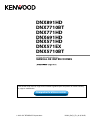 1
1
-
 2
2
-
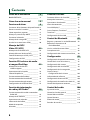 3
3
-
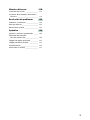 4
4
-
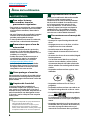 5
5
-
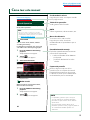 6
6
-
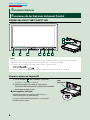 7
7
-
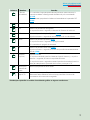 8
8
-
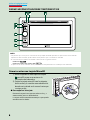 9
9
-
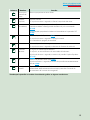 10
10
-
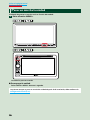 11
11
-
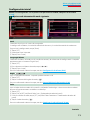 12
12
-
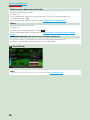 13
13
-
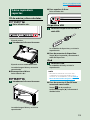 14
14
-
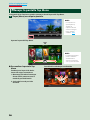 15
15
-
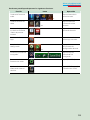 16
16
-
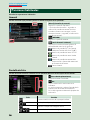 17
17
-
 18
18
-
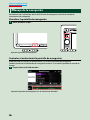 19
19
-
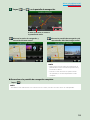 20
20
-
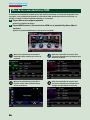 21
21
-
 22
22
-
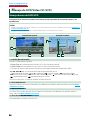 23
23
-
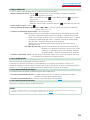 24
24
-
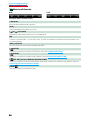 25
25
-
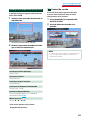 26
26
-
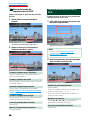 27
27
-
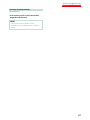 28
28
-
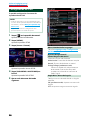 29
29
-
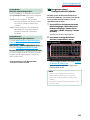 30
30
-
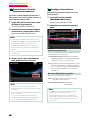 31
31
-
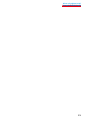 32
32
-
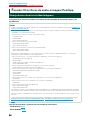 33
33
-
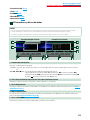 34
34
-
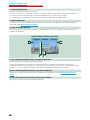 35
35
-
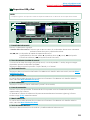 36
36
-
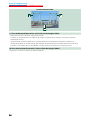 37
37
-
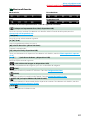 38
38
-
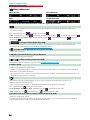 39
39
-
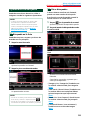 40
40
-
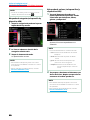 41
41
-
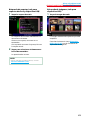 42
42
-
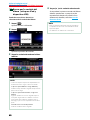 43
43
-
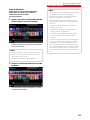 44
44
-
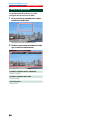 45
45
-
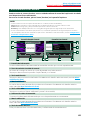 46
46
-
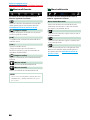 47
47
-
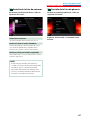 48
48
-
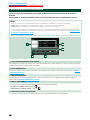 49
49
-
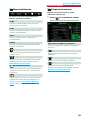 50
50
-
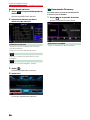 51
51
-
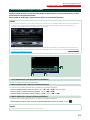 52
52
-
 53
53
-
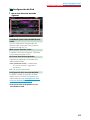 54
54
-
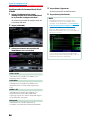 55
55
-
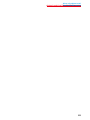 56
56
-
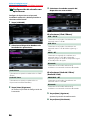 57
57
-
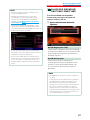 58
58
-
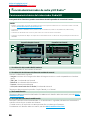 59
59
-
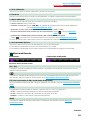 60
60
-
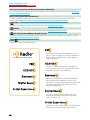 61
61
-
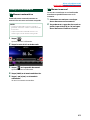 62
62
-
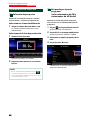 63
63
-
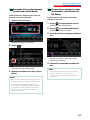 64
64
-
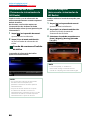 65
65
-
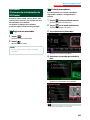 66
66
-
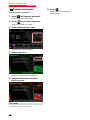 67
67
-
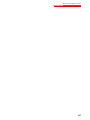 68
68
-
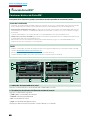 69
69
-
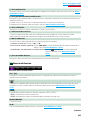 70
70
-
 71
71
-
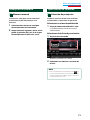 72
72
-
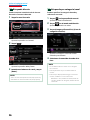 73
73
-
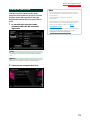 74
74
-
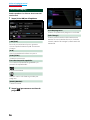 75
75
-
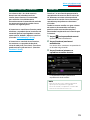 76
76
-
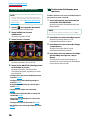 77
77
-
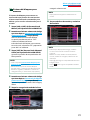 78
78
-
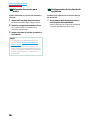 79
79
-
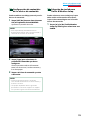 80
80
-
 81
81
-
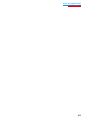 82
82
-
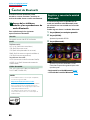 83
83
-
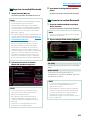 84
84
-
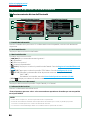 85
85
-
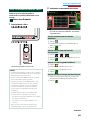 86
86
-
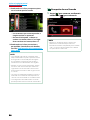 87
87
-
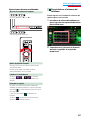 88
88
-
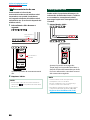 89
89
-
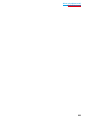 90
90
-
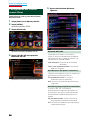 91
91
-
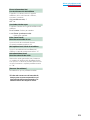 92
92
-
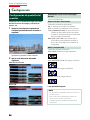 93
93
-
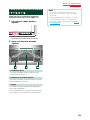 94
94
-
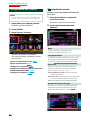 95
95
-
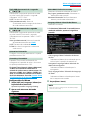 96
96
-
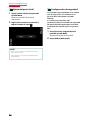 97
97
-
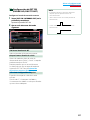 98
98
-
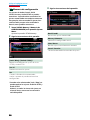 99
99
-
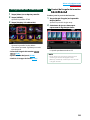 100
100
-
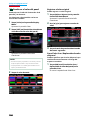 101
101
-
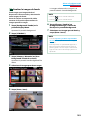 102
102
-
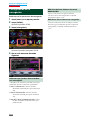 103
103
-
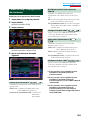 104
104
-
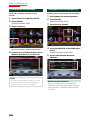 105
105
-
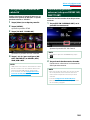 106
106
-
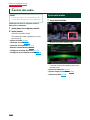 107
107
-
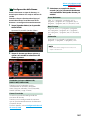 108
108
-
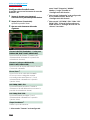 109
109
-
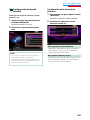 110
110
-
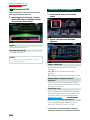 111
111
-
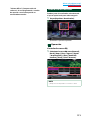 112
112
-
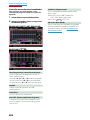 113
113
-
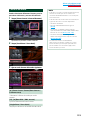 114
114
-
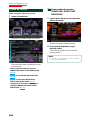 115
115
-
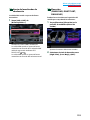 116
116
-
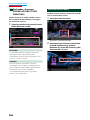 117
117
-
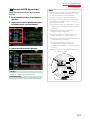 118
118
-
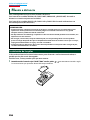 119
119
-
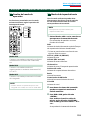 120
120
-
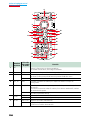 121
121
-
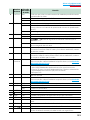 122
122
-
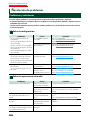 123
123
-
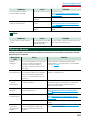 124
124
-
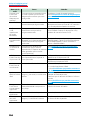 125
125
-
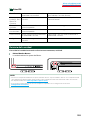 126
126
-
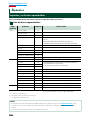 127
127
-
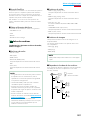 128
128
-
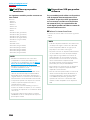 129
129
-
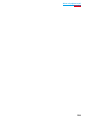 130
130
-
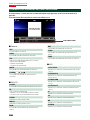 131
131
-
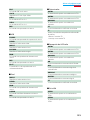 132
132
-
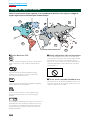 133
133
-
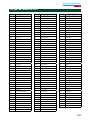 134
134
-
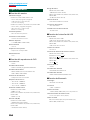 135
135
-
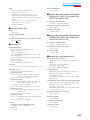 136
136
-
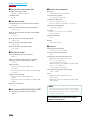 137
137
-
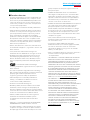 138
138
-
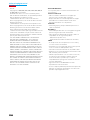 139
139
-
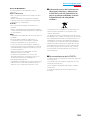 140
140
-
 141
141
Kenwood DNX 571 HD Instrucciones de operación
- Tipo
- Instrucciones de operación
- Este manual también es adecuado para
Artículos relacionados
-
Kenwood DNX 6990 HD El manual del propietario
-
Kenwood DNX571HD Manual de usuario
-
Kenwood DNX 9980 HD El manual del propietario
-
Kenwood DNX 4250 BT El manual del propietario
-
Kenwood DNX772BT Guía del usuario
-
Kenwood DNN 991 HD El manual del propietario
-
Kenwood DNN 770 HD El manual del propietario
-
Kenwood DNN 6250 DAB El manual del propietario
-
Kenwood DNN 9150 DAB El manual del propietario
-
Kenwood DNX 9990 HD El manual del propietario